Page 1

Xerox Phaser 7800
Color Printer
Imprimante couleur
Xerox® Phaser® 7800
User Guide
Guide d'utilisation
Italiano Guida per l’utente
Deutsch Benutzerhandbuch
Español Guía del usuario
Português Guia do usuário
Nederlands Gebruikershandleiding
Svenska Användarhandbok
Dansk Betjeningsvejledning
Čeština Uživatelská příručka
Polski Przewodnik użytkownika
Magyar
Felhasználói útmutató
Русский Руководство пользователя
Türkçe
Kullanıcı Kılavuzu
Ελληνικά Εγχειρίδιο χρήστη
Page 2
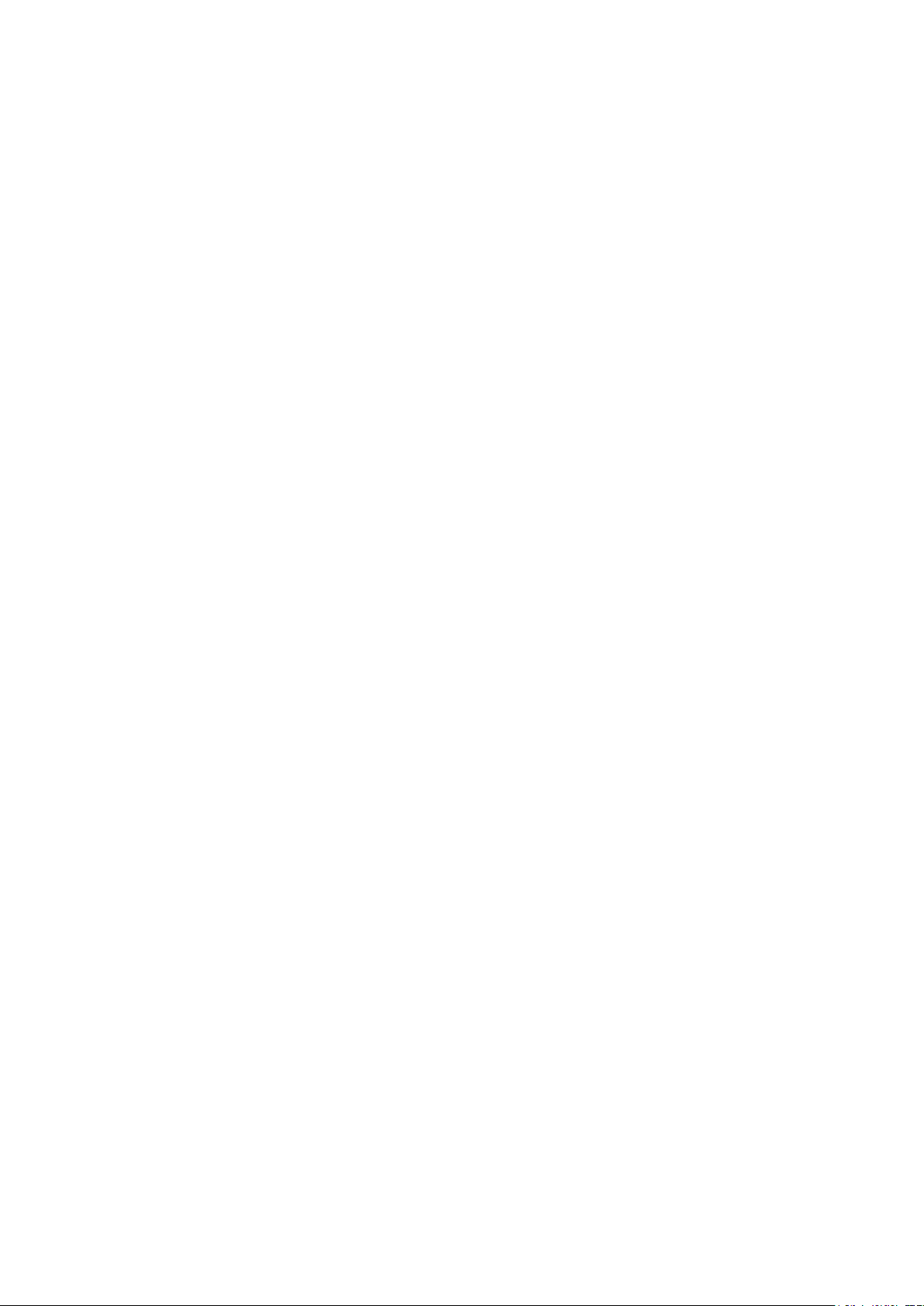
© 2011 Xerox Corporation. Tutti i diritti riservati. I diritti non pubblicati sono protetti ai sensi delle leggi sul copyright in vigore negli
Stati Uniti. Il contenuto di questa pubblicazione non può essere riprodotto in alcuna forma senza autorizzazione di
Xerox Corporation.
La protezione del copyright rivendicata comprende tutti i materiali e le informazioni tutelabili dalle leggi sul copyright ora permessi
per legge scritta o giudiziale o concessi più avanti, incluso, senza limitazione, il materiale generato dai programmi software
visualizzati sullo schermo quali stili, modelli, icone, schede video, aspetti, e così via.
XEROX® e XEROX and Design®, Phaser®, PhaserSMART®, PhaserMatch®, PhaserCal®, PhaserMeter, CentreWare®, PrintingScout®,
Walk-Up®, WorkCentre®, FreeFlow®, SMARTsend®, Scan to PC Desktop®, MeterAssistant®, SuppliesAssistant®, Xerox Secure Access
Unified ID System®, Xerox Extensible Interface Platform®, ColorQube®, Global Print Driver® e Mobile Express Driver® sono marchi
registrati di Xerox Corporation negli Stati Uniti e/o in altri paesi.
Adobe® Reader®, Adobe® Type Manager®, ATM™, Flash®, Macromedia®, Photoshop® e PostScript® sono marchi registrati di
Adobe Systems Incorporated negli Stati Uniti e/o in altri paesi.
Apple®, AppleTalk®, Bonjour®, EtherTalk®, Macintosh®, Mac OS® e TrueType® sono marchi registrati di Apple Inc. negli Stati Uniti
e/o in altri paesi.
HP-GL®, HP-UX® e PCL® sono marchi registrati di Hewlett-Packard Corporation negli Stati Uniti e/o in altri paesi.
IBM® e AIX® sono marchi registrati di International Business Machines Corporation negli Stati Uniti e/o in altri paesi.
Microsoft®, Windows Vista®, Windows® e Windows Server® sono marchi registrati di Microsoft Corporation negli Stati Uniti e/o in
altri paesi.
Novell®, NetWare®, NDPS®, NDS®, IPX™ e Novell Distributed Print Services™ sono marchi registrati di Novell, Inc. negli Stati Uniti e/o
in altri paesi.
SGI® e IRIX® sono marchi registrati di Silicon Graphics International Corp. o delle sue affiliate negli Stati Uniti e/o in altri paesi.
SunSM, Sun Microsystems e Solaris sono marchi o marchi registrati di Oracle e/o delle sue consociate negli Stati Uniti e/o in altri
paesi.
UNIX® è un marchio registrato negli Stati Uniti e in altri paesi, concesso su licenza esclusiva di X/ Open Company Limited.
Versione documento 1.0: Ottobre 2011
Page 3
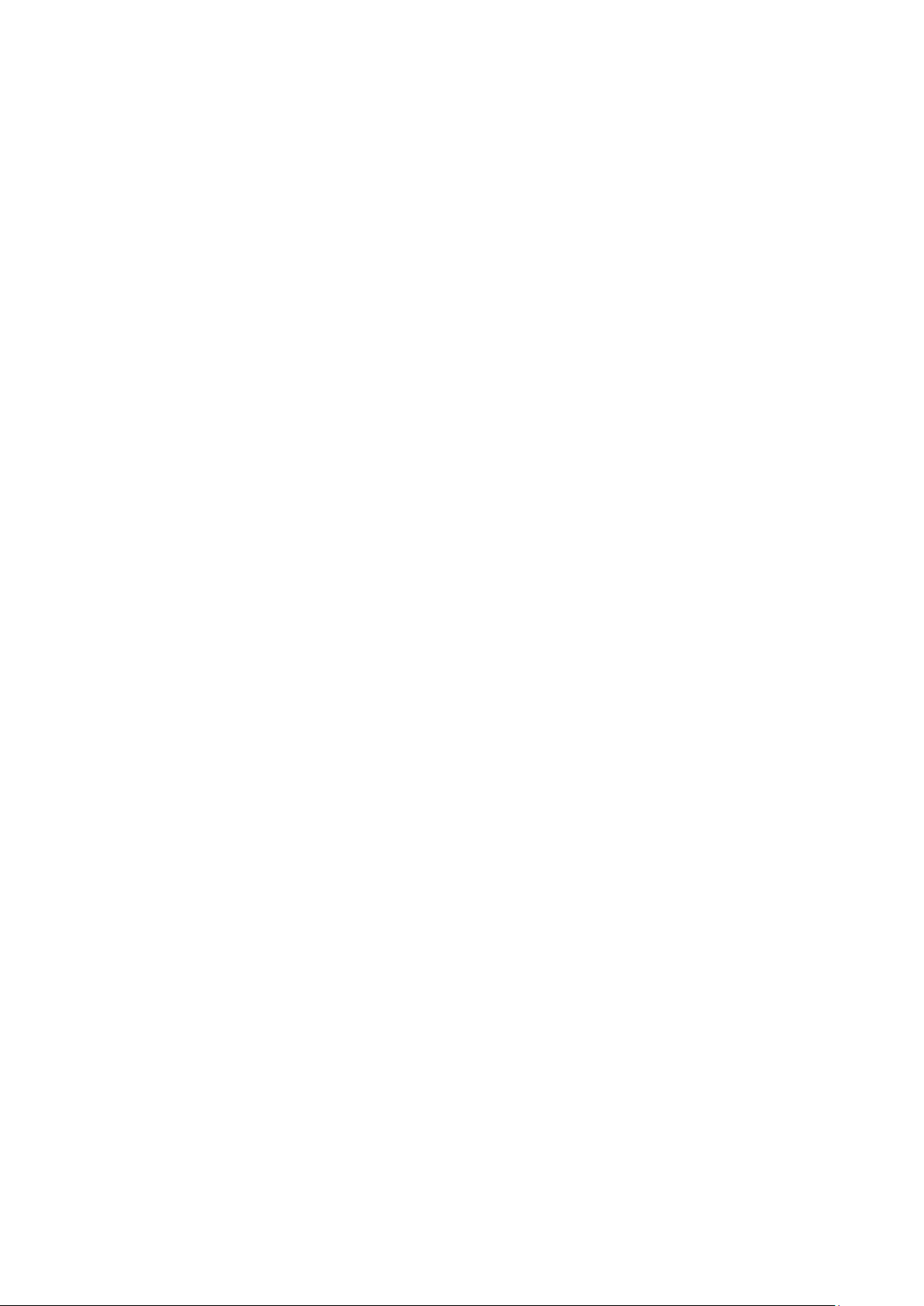
Contenuto
1 Sicurezza 9
Sicurezza elettrica ......................................................................................................................................................... 10
Linee guida generali ............................................................................................................................................ 10
Sicurezza operativa ...................................................................................................................................................... 11
Emissioni di ozono ................................................................................................................................................ 11
Posizione della stampante ................................................................................................................................ 11
Istruzioni operative .............................................................................................................................................. 11
Cavo di alimentazione ........................................................................................................................................ 12
Materiali di consumo della stampante ......................................................................................................... 12
Sicurezza durante la manutenzione ...................................................................................................................... 13
Simboli della stampante ............................................................................................................................................ 14
2 Funzioni 15
Parti della stampante .................................................................................................................................................. 16
Vista anteriore sinistra della stampante a colori Phaser 7800DN ..................................................... 16
Vista anteriore sinistra della stampante a colori Phaser 7800GX ...................................................... 17
Vista anteriore sinistra della stampante a colori Phaser 7800DX ...................................................... 17
Vista posteriore ...................................................................................................................................................... 18
Pannello comandi ................................................................................................................................................. 18
Componenti interni .............................................................................................................................................. 19
Stazione di finitura Professional ..................................................................................................................... 19
Stazione di finitura Advanced .......................................................................................................................... 20
Pagine di informazioni ................................................................................................................................................ 21
Stampa del rapporto di configurazione ....................................................................................................... 21
Modo Risparmio energetico...................................................................................................................................... 22
Funzioni di amministrazione .................................................................................................................................... 23
CentreWare Internet Services .......................................................................................................................... 23
Raccolta automatica di dati ............................................................................................................................. 24
Informazioni sulla fatturazione e sull'utilizzo ............................................................................................ 24
Ulteriori informazioni .................................................................................................................................................. 25
3 Installazione e configurazione 27
Descrizione generale delle procedure di installazione e configurazione ................................................. 28
Connessione fisica della stampante alla rete ............................................................................................ 28
Accensione e spegnimento della stampante ............................................................................................. 29
Impostazione stampante iniziale ................................................................................................................... 29
Ottimizzazione delle prestazioni della stampante ................................................................................... 29
Modifica delle impostazioni generali .................................................................................................................... 30
Stampate a colori Phaser 7800 3
Guida per l'utente
Page 4
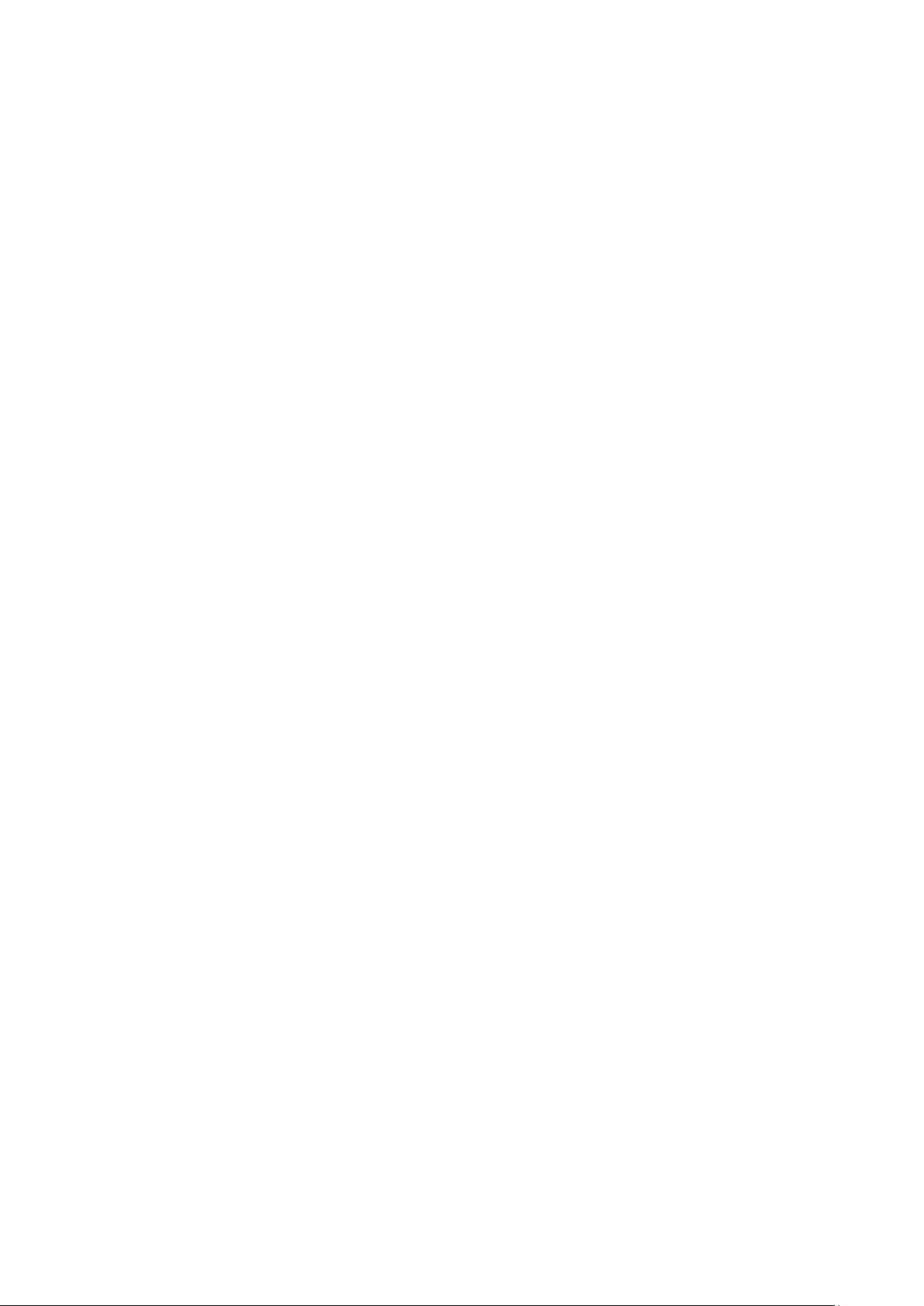
Contenuto
Installazione del software ......................................................................................................................................... 31
Requisiti del sistema operativo ........................................................................................................................ 31
Installazione di driver e utilità per Windows .............................................................................................. 31
Installazione di driver e utilità per Macintosh OS X Versione 10.5 e successive ........................... 32
Installazione di driver e utilità per UNIX e Linux ...................................................................................... 33
Altri driver ................................................................................................................................................................ 34
4 Carta e supporti 35
Carta supportata........................................................................................................................................................... 36
Supporti consigliati............................................................................................................................................... 36
Ordinazione della carta ...................................................................................................................................... 36
Istruzioni generali per il caricamento della carta ..................................................................................... 36
Carta che può danneggiare la stampante .................................................................................................. 37
Istruzioni per la conservazione della carta .................................................................................................. 37
Istruzioni per la stazione di finitura Advanced .......................................................................................... 38
Istruzioni per la stazione di finitura Professional ...................................................................................... 38
Tipi e grammature carta supportati .............................................................................................................. 39
Formati carta standard supportati per stampanti a colori Phaser 7800DN e 7800GX ............. 39
Formati carta standard supportati per la stampante a colori Phaser 7800DX ............................. 40
Formati e grammature carta supportati per la stampa fronte/retro automatica ....................... 40
Formati carta personalizzati supportati ....................................................................................................... 40
Caricamento della carta ............................................................................................................................................. 41
Caricamento di carta nel vassoio 1 ................................................................................................................ 41
Caricamento della carta nei vassoi 2-5 ........................................................................................................ 44
Posizionamento dei blocchi delle guide nei vassoi regolabili da 500 fogli ..................................... 48
Modifica di formato, tipo e colore della carta ........................................................................................... 51
Stampa su carta speciale ........................................................................................................................................... 52
Buste .......................................................................................................................................................................... 52
Etichette ................................................................................................................................................................... 54
Cartoncino lucido .................................................................................................................................................. 54
Trasparenti .............................................................................................................................................................. 55
5 Stampa in corso 57
Descrizione generale della stampa ........................................................................................................................ 57
Selezione delle opzioni di stampa .......................................................................................................................... 59
Guida del driver di stampa ................................................................................................................................ 59
Opzioni di stampa di Windows ........................................................................................................................ 60
Opzioni di stampa Macintosh .......................................................................................................................... 61
4 Stampate a colori Phaser 7800
Guida per l'utente
Page 5

Contenuto
Funzioni di stampa ....................................................................................................................................................... 62
Stampa su entrambi i lati della carta ............................................................................................................ 62
Selezione delle opzioni carta per la stampa ............................................................................................... 63
Stampa di più pagine su un unico foglio (Immagini multiple)............................................................ 63
Stampa di libretti .................................................................................................................................................. 64
Utilizzo delle opzioni colore ............................................................................................................................... 64
Stampa di copertine ............................................................................................................................................ 65
Stampa di inserti ................................................................................................................................................... 66
Stampa di pagine non standard ..................................................................................................................... 66
Proporzioni ............................................................................................................................................................... 67
Stampa di filigrane ............................................................................................................................................... 68
Stampa di immagini speculari ......................................................................................................................... 68
Creazione e salvataggio di formati personalizzati ................................................................................... 68
Selezione della notifica di completamento lavoro per Windows ........................................................ 69
Stampa di tipi di lavoro speciali ...................................................................................................................... 69
6 Manutenzione 73
Precauzioni generali ..................................................................................................................................................... 74
Pulizia della stampante .............................................................................................................................................. 75
Pulizia esterna della stampante ...................................................................................................................... 75
Pulizia interna della stampante ....................................................................................................................... 76
Manutenzione ordinaria ............................................................................................................................................. 82
Sostituzione delle cartucce punti .................................................................................................................... 82
Svuotamento del contenitore dei residui di perforazione ..................................................................... 88
Informazioni sulla fatturazione e sull'utilizzo .................................................................................................... 92
Ordinazione dei materiali di consumo .................................................................................................................. 93
Individuazione del numero di serie ................................................................................................................ 93
Materiali di consumo ........................................................................................................................................... 93
Elementi di manutenzione ordinaria ............................................................................................................. 94
CRU (unità sostituibili dal cliente) .................................................................................................................. 94
Altri materiali di consumo ................................................................................................................................. 94
Quando ordinare i materiali di consumo ..................................................................................................... 95
Visualizzazione dello stato dei materiali di consumo della stampante............................................ 95
Riciclaggio dei materiali di consumo ............................................................................................................. 96
Spostamento della stampante ................................................................................................................................ 97
7 Problemi e soluzioni 99
Procedure generiche di risoluzione dei problemi ............................................................................................ 100
La stampante non si accende ........................................................................................................................ 100
La stampante si ripristina o si spegne frequentemente ....................................................................... 101
La stampa è molto lenta .................................................................................................................................. 101
Il documento viene stampato su carta alimentata dal vassoio errato .......................................... 101
Impossibile stampare il documento ............................................................................................................ 102
La stampante emette rumori insoliti ........................................................................................................... 103
Problemi di stampa fronte/retro automatica ........................................................................................... 103
La data e l'ora sono errate .............................................................................................................................. 104
Stampate a colori Phaser 7800 5
Guida per l'utente
Page 6
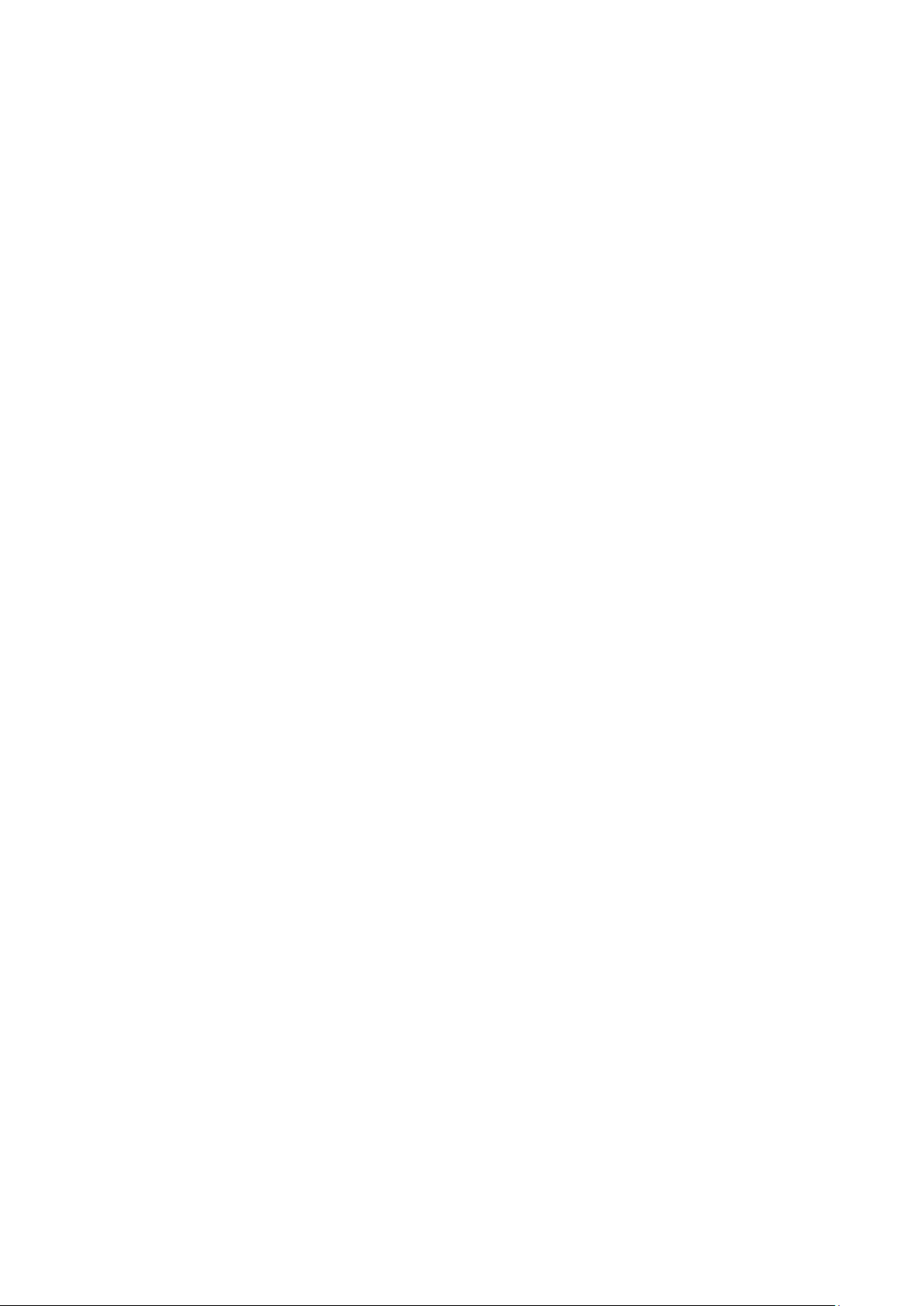
Contenuto
Inceppamenti ............................................................................................................................................................... 105
Eliminazione degli inceppamenti carta ...................................................................................................... 106
Eliminazione degli inceppamenti nella stazione di finitura Advanced ........................................... 119
Eliminazione degli inceppamenti dalla stazione di finitura Professional ...................................... 121
Riduzione del numero di inceppamenti carta .......................................................................................... 130
Risoluzione dei problemi di inceppamento della carta ......................................................................... 132
Eliminazione degli inceppamenti della pinzatrice .................................................................................. 134
Problemi relativi alla qualità di stampa ............................................................................................................. 142
Controllo della qualità di stampa ................................................................................................................. 142
Risoluzione dei problemi relativi alla qualità di stampa ...................................................................... 143
Informazioni utili ........................................................................................................................................................ 148
Messaggi sul pannello comandi .................................................................................................................... 148
Utilizzo degli strumenti integrati di risoluzione dei problemi ............................................................. 151
Ulteriori informazioni ........................................................................................................................................ 154
A Specifiche 155
Configurazioni e opzioni della stampante ........................................................................................................ 156
Funzioni standard ............................................................................................................................................... 156
Configurazioni disponibili ................................................................................................................................ 157
Opzioni e aggiornamenti ................................................................................................................................. 157
Specifiche fisiche ........................................................................................................................................................ 158
Configurazione stampante a colori Phaser 7800DN ............................................................................. 158
Configurazione stampante a colori Phaser 7800GX ............................................................................. 158
Configurazione stampante a colori Phaser 7800DX ............................................................................. 158
Configurazione con stazione di finitura Advanced e stazione libretto ........................................... 158
Configurazione con stazione di finitura Professional ............................................................................ 158
Requisiti di spazio ............................................................................................................................................... 159
Specifiche ambientali ................................................................................................................................................ 161
Temperatura ......................................................................................................................................................... 161
Umidità relativa .................................................................................................................................................. 161
Altitudine ............................................................................................................................................................... 161
Specifiche elettriche .................................................................................................................................................. 162
Tensione e frequenza elettrica ...................................................................................................................... 162
Consumo energetico .......................................................................................................................................... 162
Prodotto con qualificazione ENERGY STAR .............................................................................................. 162
Specifiche relative alle prestazioni ....................................................................................................................... 163
Risoluzione di stampa ....................................................................................................................................... 163
Velocità di stampa ............................................................................................................................................. 163
B Informazioni sulle normative 165
Normative di base ...................................................................................................................................................... 166
Stati Uniti (Normative FCC) ............................................................................................................................ 166
Canada ................................................................................................................................................................... 166
Unione Europea ................................................................................................................................................... 167
Germania ............................................................................................................................................................... 167
Normative RoHS Turchia.................................................................................................................................. 167
Schede sulla sicurezza dei materiali..................................................................................................................... 168
C Riciclaggio e smaltimento 169
Tutti i paesi ................................................................................................................................................................... 170
6 Stampate a colori Phaser 7800
Guida per l'utente
Page 7
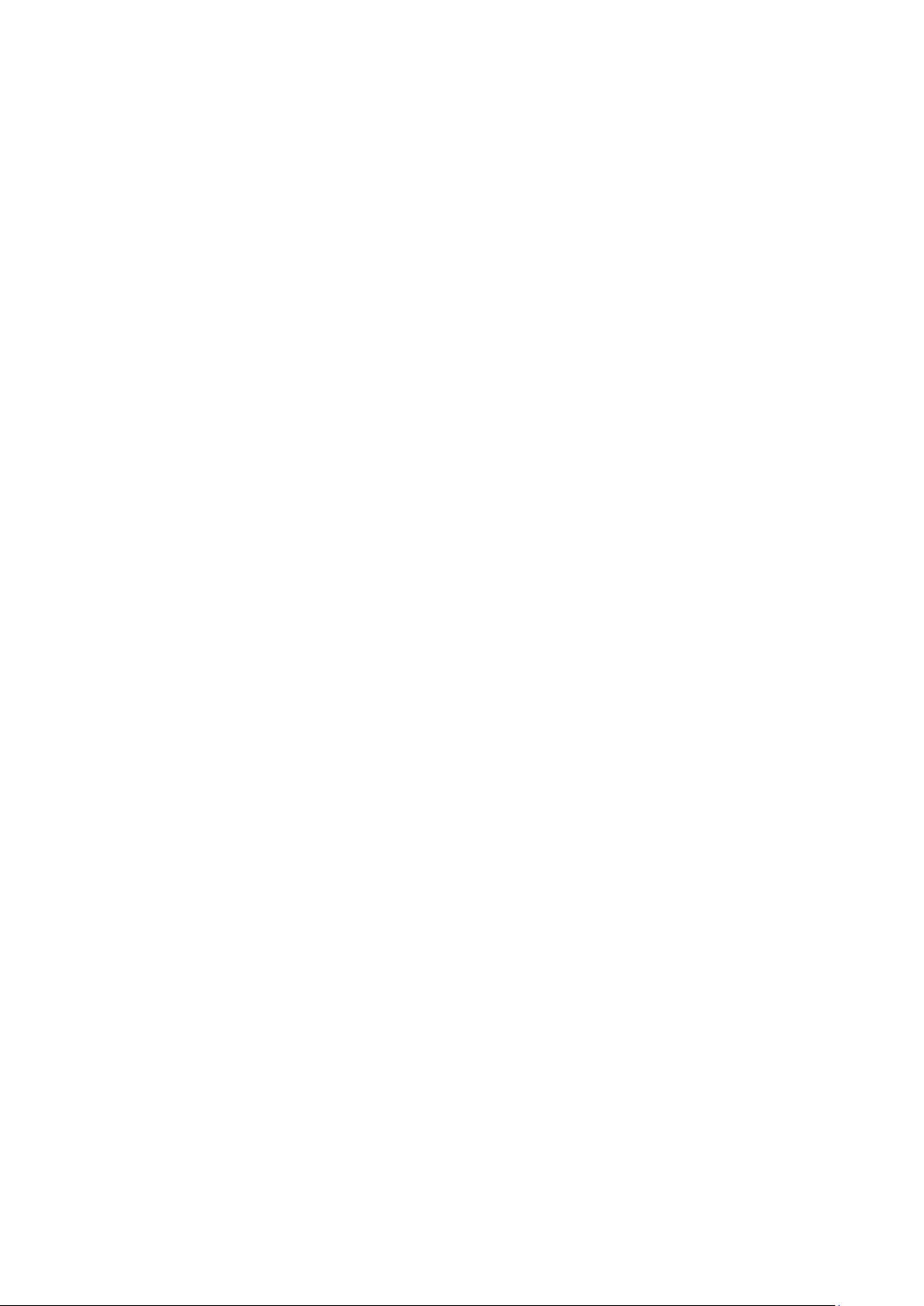
Nord America ............................................................................................................................................................... 171
Unione Europea ........................................................................................................................................................... 172
Ambiente domestico ......................................................................................................................................... 172
Ambiente aziendale/professionale .............................................................................................................. 172
Raccolta e smaltimento di apparecchiature e batterie ........................................................................ 173
Nota per il simbolo della batteria ................................................................................................................. 173
Rimozione batteria ............................................................................................................................................. 173
Altri paesi ....................................................................................................................................................................... 174
Contenuto
Stampate a colori Phaser 7800 7
Guida per l'utente
Page 8

Page 9
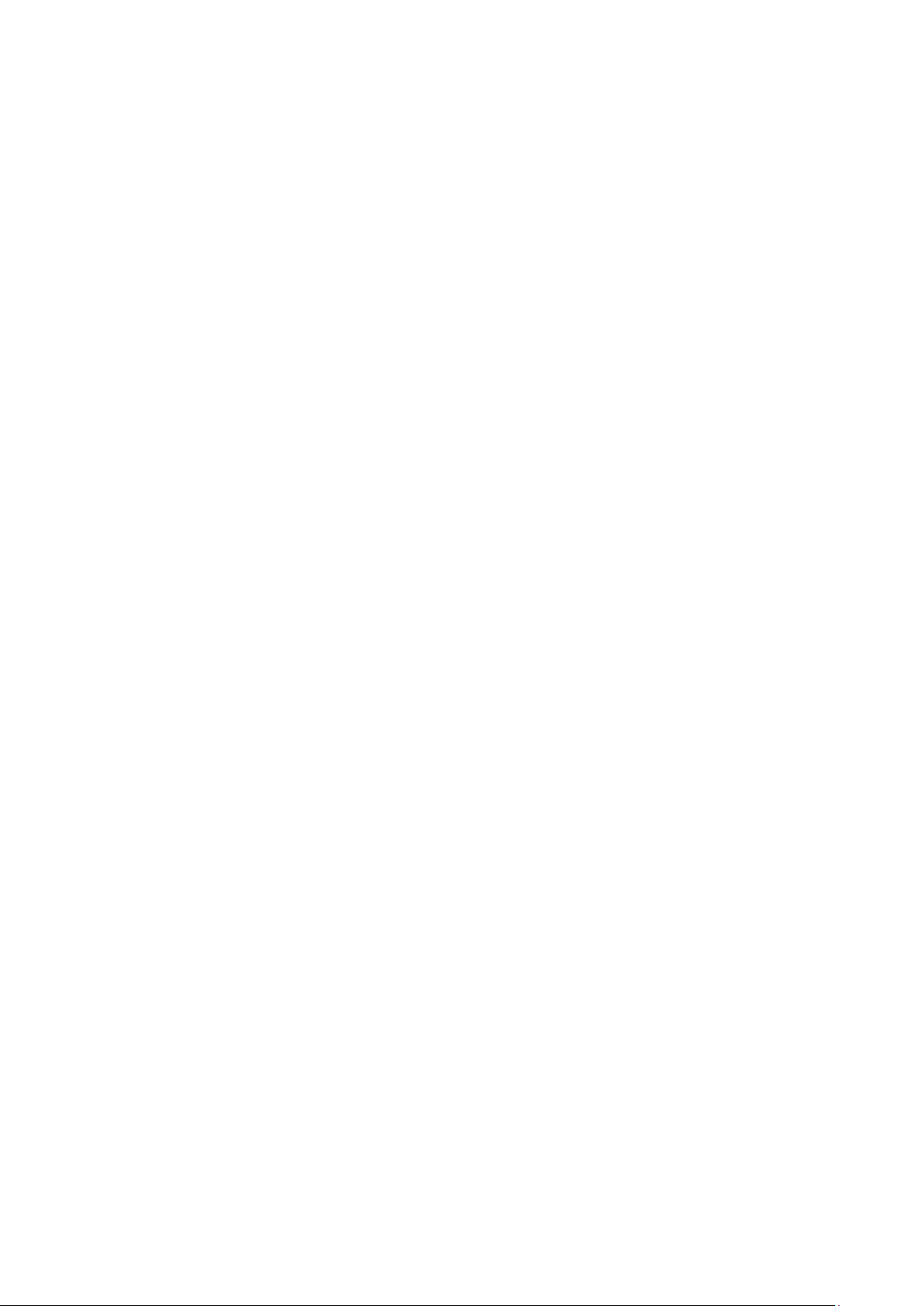
Questo capitolo include:
Sicurezza elettrica ............................................................................................................................................................... 9
Sicurezza operativa ......................................................................................................................................................... 10
Sicurezza durante la manutenzione.......................................................................................................................... 12
Simboli della stampante ............................................................................................................................................... 13
1
Sicurezza
La stampante e i materiali di consumo consigliati sono stati progettati e collaudati in conformità a
stringenti requisiti di sicurezza. L'osservanza delle avvertenze riportate di seguito garantisce un
funzionamento costante e sicuro della stampante Xerox®.
Stampate a colori Phaser 7800 9
Guida per l'utente
Page 10
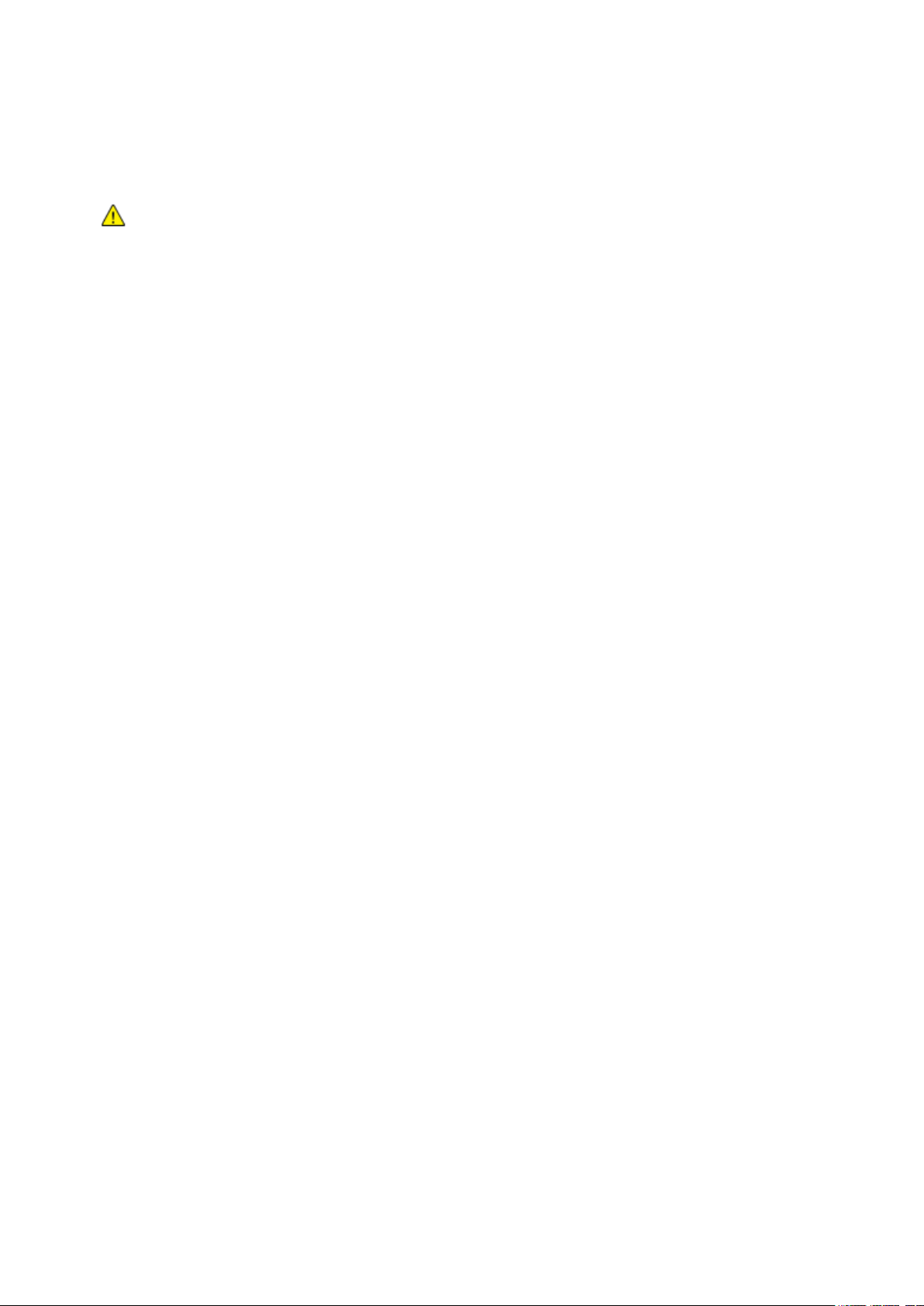
Sicurezza
AVVERTENZE:
Non inserire oggetti negli slot o nelle aperture della stampante. L'eventuale contatto
con un punto sotto tensione o il corto circuito di un componente possono provocare
incendi e scosse elettriche.
Non rimuovere le protezioni o i coperchi avvitati salvo che per l'installazione di
dispositivi opzionali e solo se sono state ricevute istruzioni in merito. Prima di procedere
all'installazione, spegnere la stampante. Disinserire il cavo di alimentazione quando si
rimuovono protezioni o coperchi per installare dispositivi opzionali. Fatta eccezione per
le opzioni installabili dall'utente, le coperture non proteggono parti destinate alla
manutenzione da parte dell'utente.
Sicurezza elettrica
Linee guida generali
Di seguito vengono riportati alcuni rischi per la sicurezza.
Il cavo di alimentazione è danneggiato o consumato.
Sono stati versati liquidi all'interno della stampante.
La stampante è venuta a contatto con acqua.
La stampante emette fumo oppure è molto calda.
La stampante produce o emette odori e rumori insoliti.
La stampante ha fatto scattare un interruttore automatico a parete, saltare un fusibile o attivare
un altro dispositivo di sicurezza.
In presenza di una di queste condizioni, procedere come segue.
1. Spegnere subito la stampante.
2. Disinserire il cavo di alimentazione dalla presa di corrente.
3. Chiamare un tecnico di assistenza autorizzato.
10 Stampate a colori Phaser 7800
Guida per l'utente
Page 11
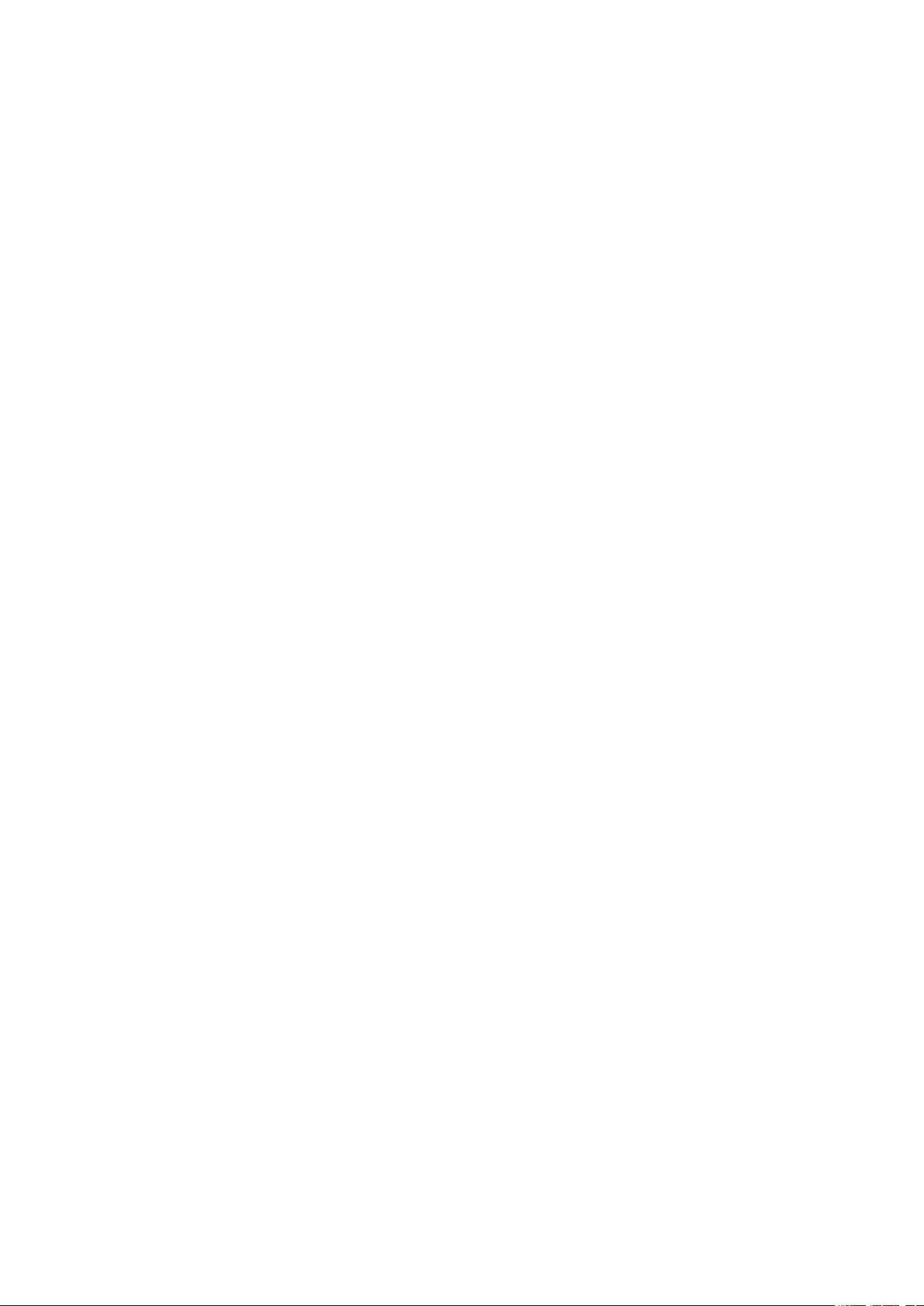
Sicurezza
Sicurezza operativa
La stampante e i materiali di consumo sono stati progettati e collaudati in conformità a stringenti
requisiti di sicurezza. Tra questi sono inclusi controlli da parte di enti di vigilanza sulla sicurezza,
omologazione e conformità alle normative ambientali stabilite.
L'osservanza delle istruzioni di sicurezza riportate di seguito contribuisce a garantire il funzionamento
continuo e sicuro della stampante.
Emissioni di ozono
Durante il normale funzionamento, la stampante produce ozono La quantità di ozono prodotta
dipende dal volume di stampa. L'ozono ha un peso maggiore rispetto all'aria e non viene prodotto in
quantità sufficienti a generare effetti nocivi per la salute. Installare la stampante in un'area ben
ventilata.
Per ulteriori informazioni per Stati Uniti e Canada, visitare il sito www.xerox.com/environment. Per
altri mercati, rivolgersi al rivenditore Xerox locale oppure visitare il sito
www.xerox.com/environment_europe.
Posizione della stampante
Collocare la stampante su una superficie piana, rigida, non soggetta a vibrazioni e
sufficientemente robusta da sostenerne il peso. Per individuare il peso della configurazione
stampante, vedere Specifiche fisiche a pagina 157.
Non ostruire o coprire gli slot o le aperture della stampante. Queste aperture garantiscono la
ventilazione e impediscono il surriscaldamento della stampante.
Collocare la stampante in un'area sufficientemente spaziosa per il funzionamento e la
manutenzione della macchina.
Collocare la stampante in un'area priva di polvere.
Non posizionare o utilizzare la stampante in ambienti estremamente caldi, freddi o umidi.
Non collocare la stampante in prossimità di fonti di calore.
Non collocare la stampante alla luce diretta del sole per evitare l'esposizione di componenti
sensibili alla luce.
Non posizionare la stampante in un luogo dove sia esposta direttamente al flusso di aria fredda
proveniente da un condizionatore d'aria.
Non collocare la stampante in luoghi soggetti a continue vibrazioni.
Per ottenere prestazioni ottimali, utilizzare la stampante alle altitudini consigliate in Altitudine a
pagina 161.
Istruzioni operative
Non rimuovere il vassoio di alimentazione della carta selezionato nel driver o sul pannello
comandi durante l'operazione di stampa.
Non aprire gli sportelli durante la stampa.
Non spostare la stampante durante la stampa.
Tenere lontano mani, capelli, cravatte e così via dai rulli di alimentazione e dall'uscita.
Le aree pericolose della stampante sono protette da coperture la cui rimozione richiede l'impiego
di appositi utensili. Non rimuovere tali coperture.
Stampate a colori Phaser 7800 11
Guida per l'utente
Page 12
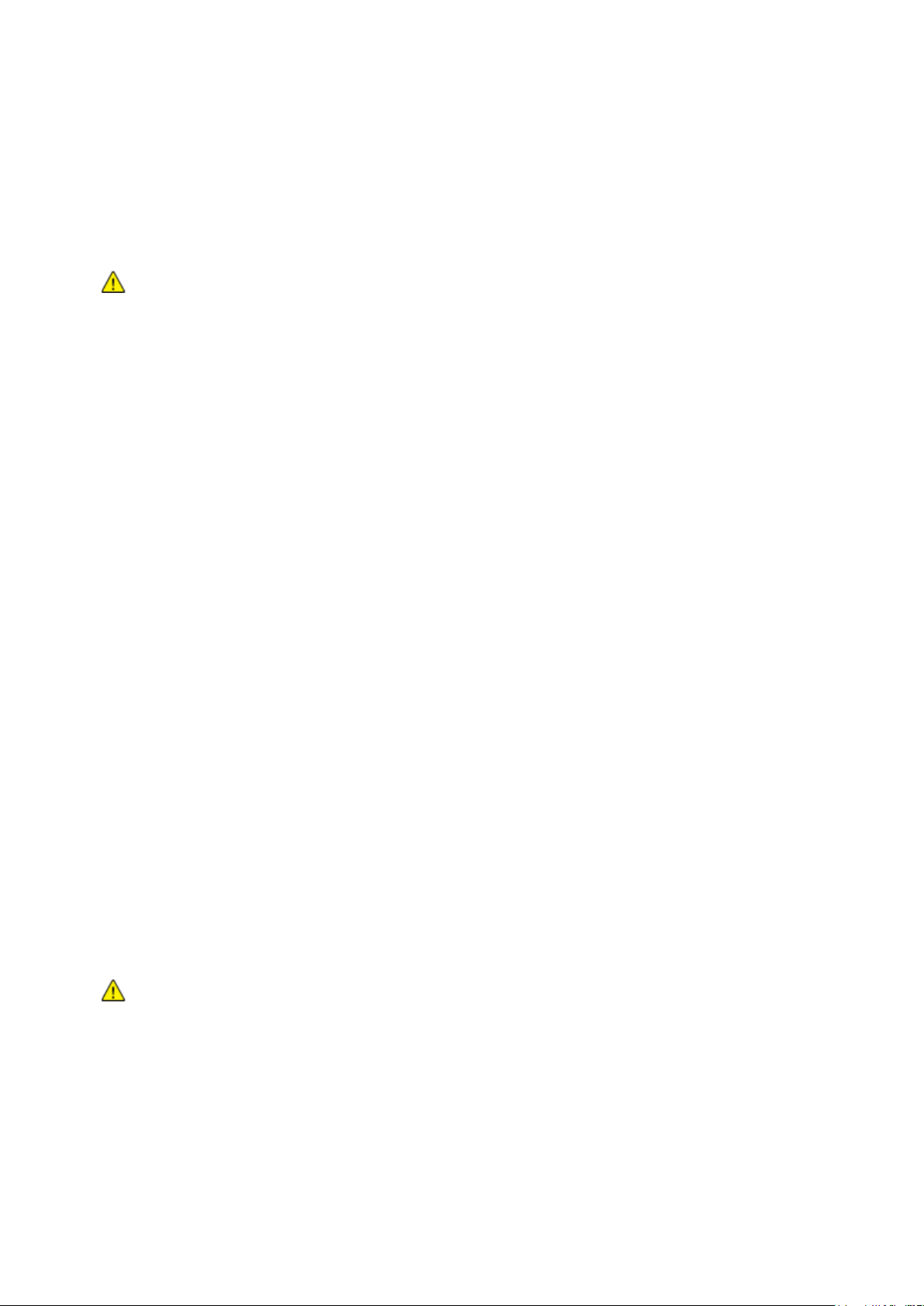
Sicurezza
AVVERTENZA: per escludere ogni eventualità di scossa elettrica, accertarsi che la stampante sia
collegata a terra come prescritto. L'uso improprio di apparecchiature elettriche può essere pericoloso.
ATTENZIONE: si sconsiglia l'uso di materiali di consumo non Xerox®. La garanzia Xerox®, il contratto
di assistenza e la formula Total Satisfaction Guarantee (Garanzia "soddisfatti o rimborsati") non
coprono eventuali danni, malfunzionamenti o riduzioni prestazionali causati dall'uso di materiali di
consumo non Xerox® o dall'uso di materiali di consumo Xerox® non specifici per questa stampante. La
formula Total Satisfaction Guarantee (Garanzia "soddisfatti o rimborsati") è disponibile negli Stati
Uniti e in Canada. La copertura può variare negli altri paesi. Per ulteriori informazioni, rivolgersi al
rivenditore Xerox locale.
Cavo di alimentazione
Utilizzare il cavo di alimentazione fornito insieme alla stampante.
Inserire la spina del cavo di alimentazione direttamente in una presa di corrente adeguatamente
collegata a terra. Accertarsi che ciascuna estremità del cavo sia correttamente inserita. Se non si
è certi che la presa di corrente sia collegata a terra, rivolgersi a un elettricista.
Non usare un adattatore con messa a terra per collegare la stampante a una presa di
alimentazione priva di terminale di messa a terra.
Utilizzare esclusivamente un cavo di prolunga in grado di sostenere la capacità elettrica
della stampante.
Verificare che la stampante sia collegata a una presa elettrica con tensione adeguata. Se
necessario, verificare le specifiche elettriche della stampante assieme a un elettricista.
Non collocare la stampante in un punto in cui il cavo di alimentazione possa essere calpestato.
Non appoggiare alcun oggetto sul cavo di alimentazione.
Non inserire o disinserire il cavo di alimentazione mentre l'interruttore di alimentazione è nella
posizione di accensione.
Se il cavo di alimentazione è danneggiato o consumato, sostituirlo.
Per evitare scosse elettriche e danni al cavo, disinserire il cavo di alimentazione tenendolo per
la presa.
Il cavo di alimentazione è collegato alla stampante come dispositivo connesso sul retro. Se è
necessario togliere completamente l'alimentazione elettrica dalla stampante, scollegare il cavo di
alimentazione dalla presa elettrica.
Materiali di consumo della stampante
Usare i materiali di consumo creati per la stampante. L'uso di materiali errati può
compromettere le prestazioni della stampante e creare situazioni a rischio.
Attenersi scrupolosamente alle avvertenze e alle istruzioni fornite con o riportate sul prodotto,
sulle unità opzionali e sui materiali di consumo.
Conservare tutti i materiali di consumo in conformità con le istruzioni indicate sulla confezione o
sul contenitore.
Conservare i materiali di consumo fuori dalla portata dei bambini.
Non bruciare materiali di consumo.
Evitare di toccare la pelle o gli occhi quando si maneggiano cartucce, ad esempio cartucce toner.
Il contatto con gli occhi può causare irritazione e infiammazione. Non tentare di smontare la
cartuccia, in quanto ciò può aumentare il rischio di contatto con la pelle o gli occhi.
12 Stampate a colori Phaser 7800
Guida per l'utente
Page 13

Sicurezza
Sicurezza durante la manutenzione
Non eseguire alcuna procedura di manutenzione che non sia descritta nella documentazione
fornita insieme alla stampante.
Non usare detergenti spray. Per la pulizia, usare solo un panno asciutto privo di lanugine.
Non bruciare materiali di consumo o componenti di manutenzione ordinaria. Per ulteriori
informazioni sui programmi di riciclaggio dei materiali di consumo Xerox®, visitare il sito
www.xerox.com/gwa.
Stampate a colori Phaser 7800 13
Guida per l'utente
Page 14
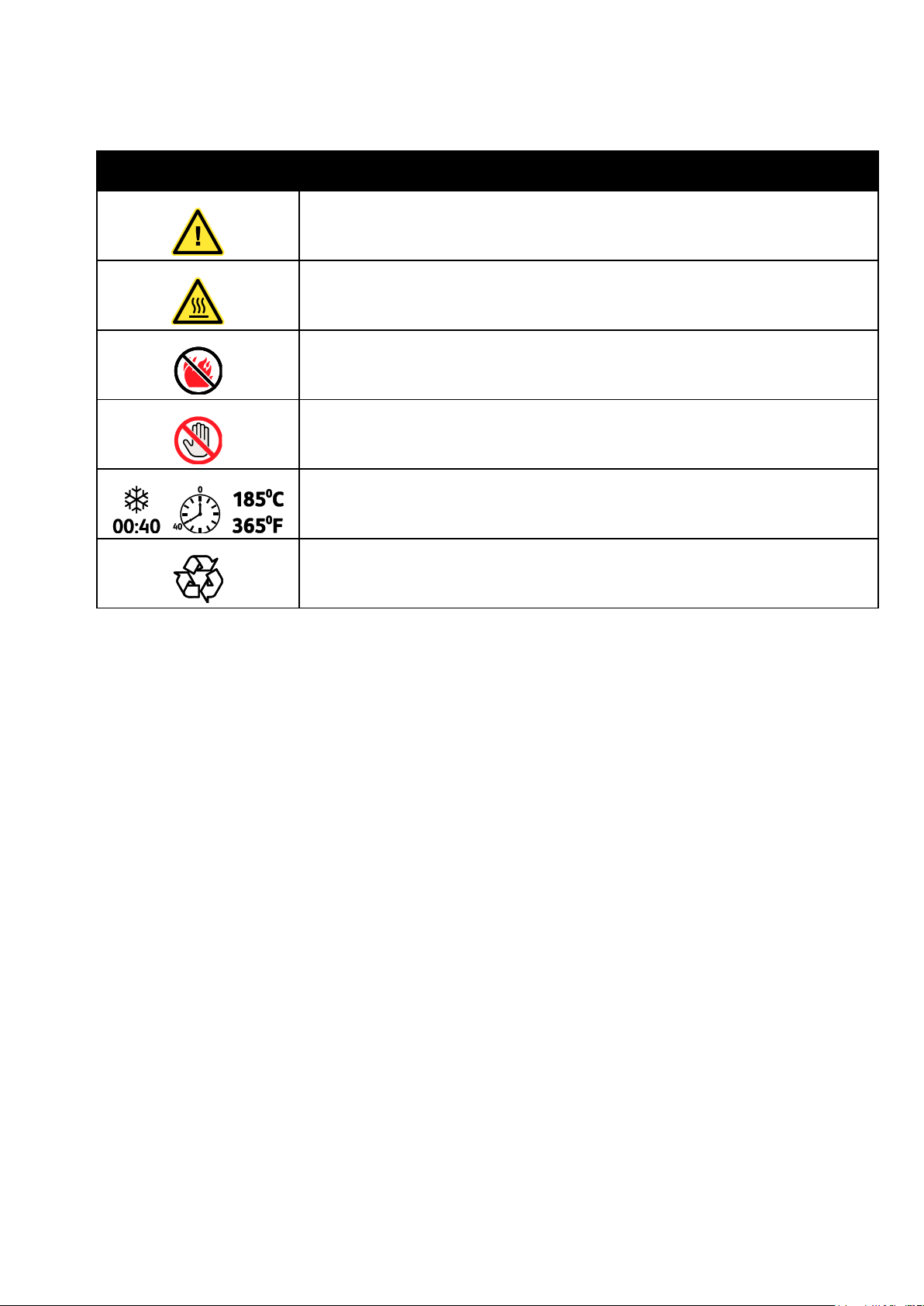
Sicurezza
Simbolo
Descrizione
Avvertenza o Attenzione:
La mancata osservanza di questa indicazione può causare lesioni gravi o fatali.
La mancata osservanza di questa indicazione può causare danni a cose.
Punti molto caldi all'interno o all'esterno della stampante. Usare particolare cautela per
evitare lesioni personali.
Non bruciare l'elemento.
Non sollevare.
Superficie calda. Attendere l'intervallo indicato prima di maneggiarla.
Questo elemento può essere riciclato. Per ulteriori istruzioni, vedere Riciclaggio e
smaltimento a pagina 169.
Simboli della stampante
14 Stampate a colori Phaser 7800
Guida per l'utente
Page 15

Questo capitolo include:
Parti della stampante ..................................................................................................................................................... 16
Pagine di informazioni ................................................................................................................................................... 20
Modo Risparmio energetico ......................................................................................................................................... 21
Funzioni di amministrazione ........................................................................................................................................ 23
Ulteriori informazioni ..................................................................................................................................................... 24
2
Funzioni
Stampate a colori Phaser 7800 15
Guida per l'utente
Page 16
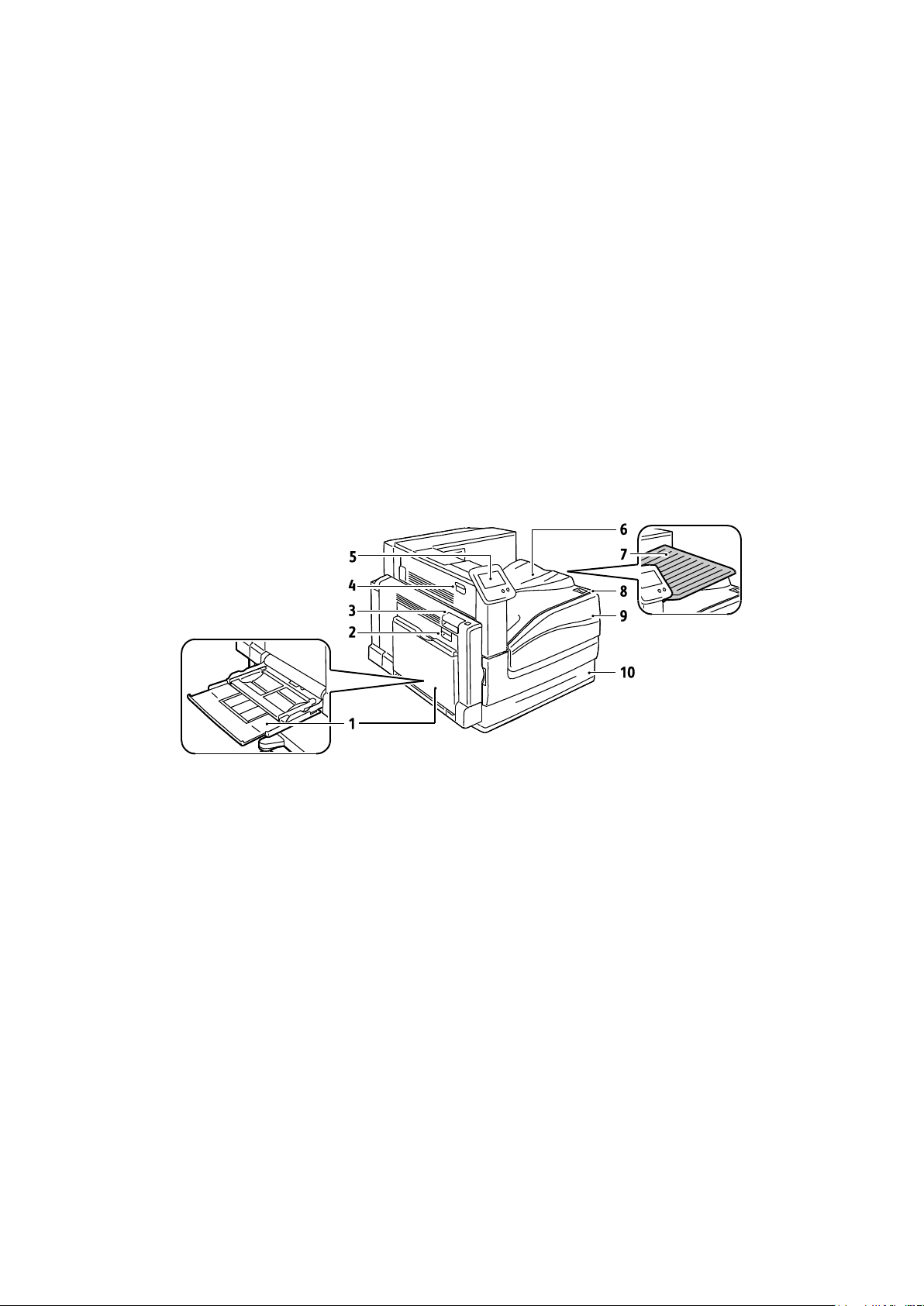
Funzioni
Questa sezione include:
Vista anteriore sinistra della stampante a colori Phaser 7800DN ................................................................ 16
Vista anteriore sinistra della stampante a colori Phaser 7800GX ................................................................. 17
Vista anteriore sinistra della stampante a colori Phaser 7800DX ................................................................. 17
Vista posteriore ................................................................................................................................................................. 18
Pannello comandi ............................................................................................................................................................ 18
Componenti interni ......................................................................................................................................................... 19
Stazione di finitura Professional ................................................................................................................................ 19
Stazione di finitura Advanced ..................................................................................................................................... 20
1. Vassoio 1, con vassoio di estensione
2. Sportello laterale sinistro B
3. Sportello laterale sinistro A
4. Sportello laterale sinistro D
5. Pannello comandi
6. Vassoio di uscita
7. Vassoio di uscita centrale
8. Interruttore di alimentazione secondario
9. Sportello anteriore
10. Vassoio 2
Parti della stampante
Vista anteriore sinistra della stampante a colori Phaser 7800DN
16 Stampate a colori Phaser 7800
Guida per l'utente
Page 17
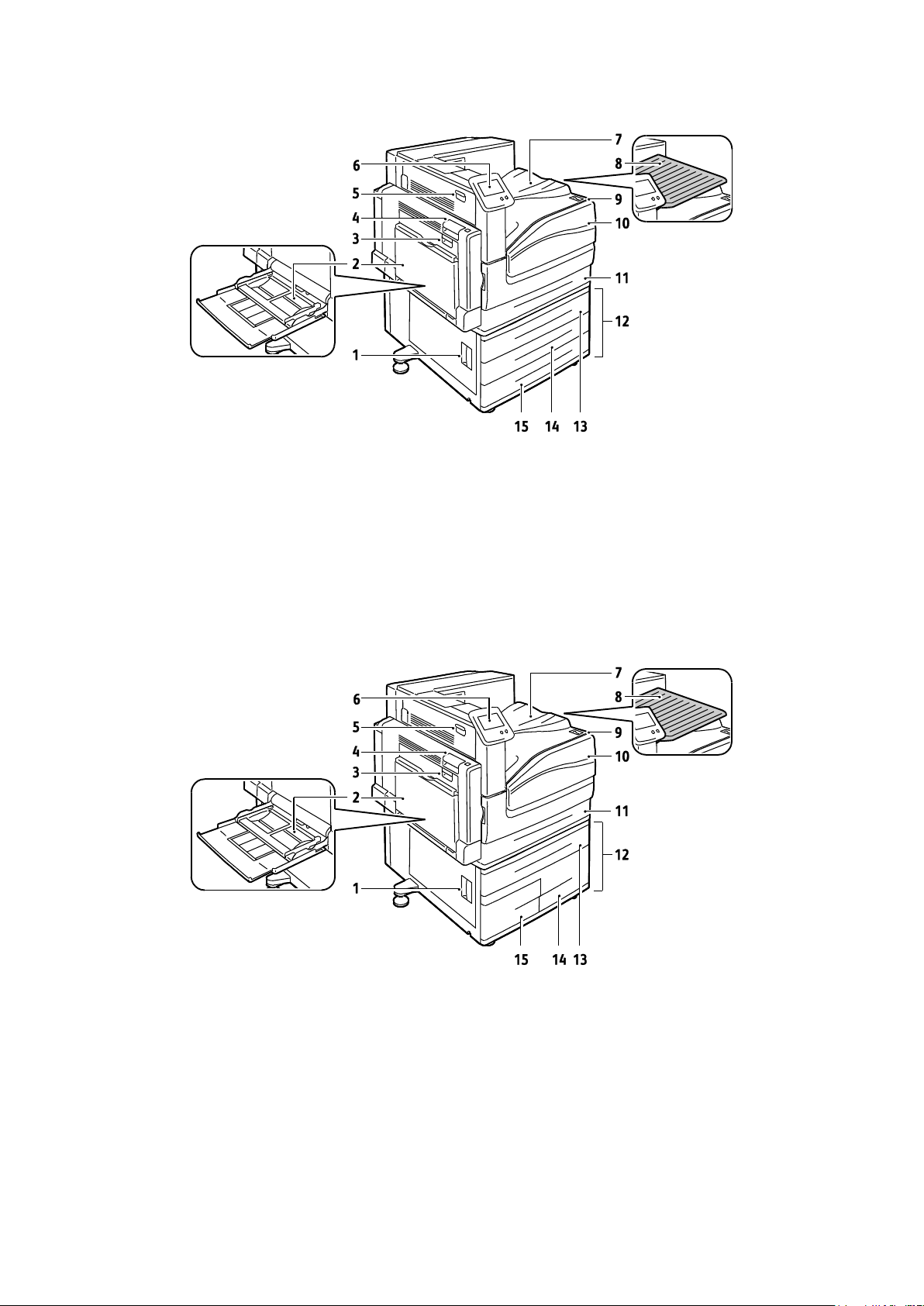
1. Sportello laterale sinistro C
2. Vassoio 1, con vassoio
di estensione
3. Sportello laterale sinistro B
4. Sportello laterale sinistro A
5. Sportello laterale sinistro D
6. Pannello comandi
7. Vassoio di uscita
8. Vassoio di uscita centrale
9. Interruttore di
alimentazione secondario
10. Sportello anteriore
11. Vassoio 2
12. Alimentatore da 1500 fogli
(Vassoi 3–5)
13. Vassoio 3
14. Vassoio 4
15. Vassoio 5
1. Sportello laterale sinistro C
2. Vassoio 1, con vassoio
di estensione
3. Sportello laterale sinistro B
4. Sportello laterale sinistro A
5. Sportello laterale sinistro D
6. Pannello comandi
7. Vassoio di uscita
8. Vassoio di uscita centrale
9. Interruttore di
alimentazione secondario
10. Sportello anteriore
11. Vassoio 2
12. Alimentatore da 2500 fogli
(Vassoi 3–5)
13. Vassoio 3
14. Vassoio 5
15. Vassoio 4
Vista anteriore sinistra della stampante a colori Phaser 7800GX
Funzioni
Vista anteriore sinistra della stampante a colori Phaser 7800DX
Stampate a colori Phaser 7800 17
Guida per l'utente
Page 18

Funzioni
1. Connessione USB
2. Porta memoria USB
(solo per assistenza)
3. Connessione Ethernet
4. Connettore di alimentazione della stazione di finitura
5. Connettore di alimentazione della stampante
Vista posteriore
Pannello comandi
Il pannello comandi è costituito da uno schermo sensibile e da pulsanti da premere per controllare le
funzioni disponibili sulla stampante. Il pannello comandi:
Visualizza lo stato di funzionamento corrente della stampante.
Fornisce accesso alle funzioni di stampa.
Fornisce accesso ai materiali di riferimento.
Fornisce accesso ai menu Strumenti e Impostazione.
Fornisce accesso a video e a menu di risoluzione dei problemi.
Visualizza messaggi per caricare carta, sostituire materiali di consumo e rimuovere inceppamenti.
Visualizza errori e avvertenze.
Consente di riprodurre video guidati da eventi.
1. Lo schermo sensibile visualizza informazioni e fornisce accesso alle funzioni della stampante.
2. Il pulsante Risparmio energetico attiva la modalità economizzatore e disattiva la modalità
potenza ridotta o economizzatore.
3. Il pulsante Pausa arresta temporaneamente il lavoro corrente, consentendo di annullarlo o
di riprenderlo.
18 Stampate a colori Phaser 7800
Guida per l'utente
Page 19
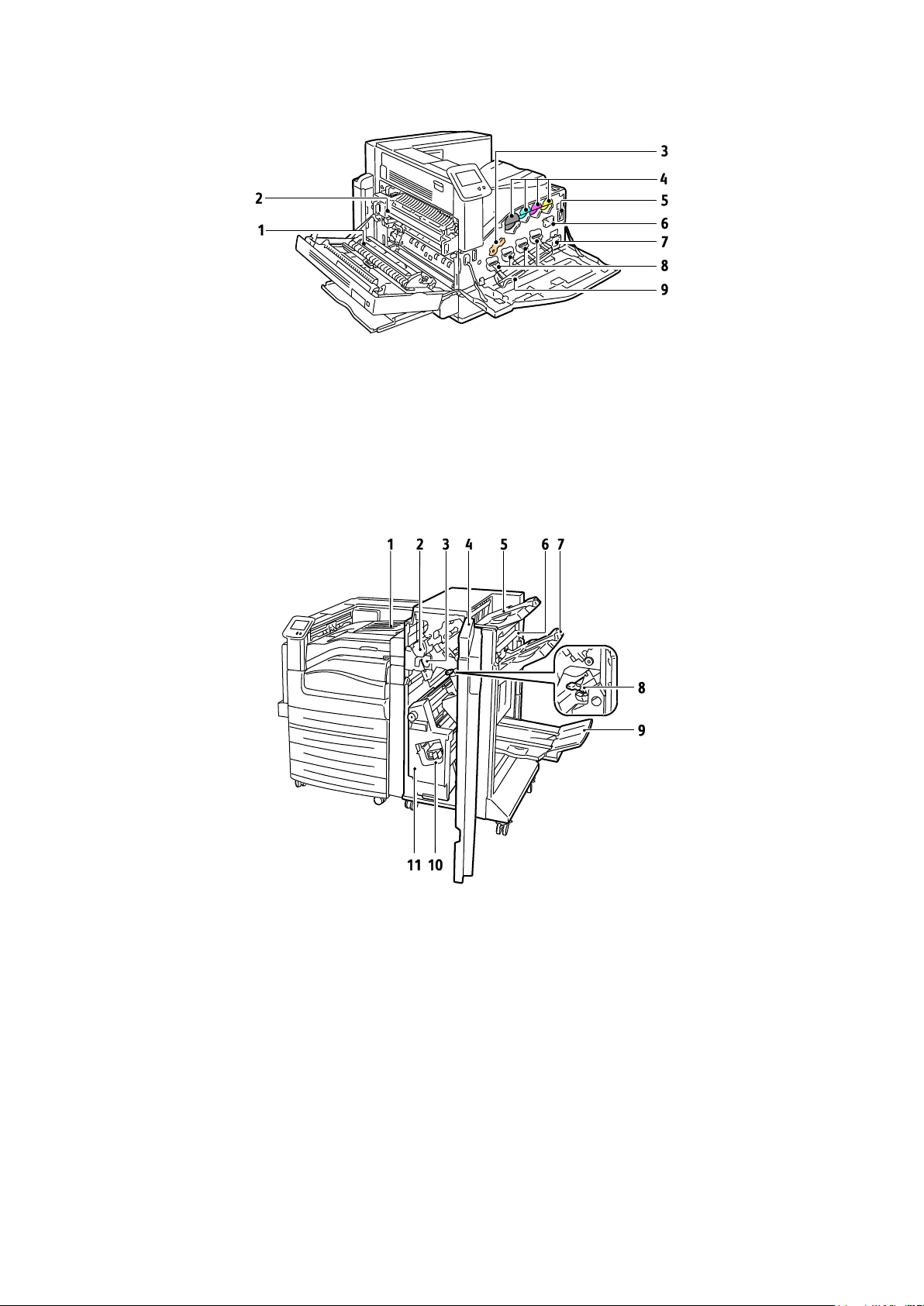
1. Rullo di trasferta
2. Fusore
3. Leva di blocco dell'unità di creazione immagine
4. Cartucce toner
5. Interruttore di alimentazione principale
6. Pulitore cinghia di trasferimento
7. Contenitore residui
8. Unità di creazione immagine
9. Copertura dell'unità di creazione immagine
1. Vassoio centrale
2. Perforatrice
3. Contenitore residui di perforazione
4. Sportello anteriore della stazione di finitura
5. Vassoio sup. destro
6. Copertura di uscita
7. Vassoio centrale destro
8. Cartuccia punti
9. Scomparto della stazione di finitura libretti
10. Complessivo pinzatrice libretti
11. Stazione di finitura libretti
Componenti interni
Funzioni
Stazione di finitura Professional
Stampate a colori Phaser 7800 19
Guida per l'utente
Page 20
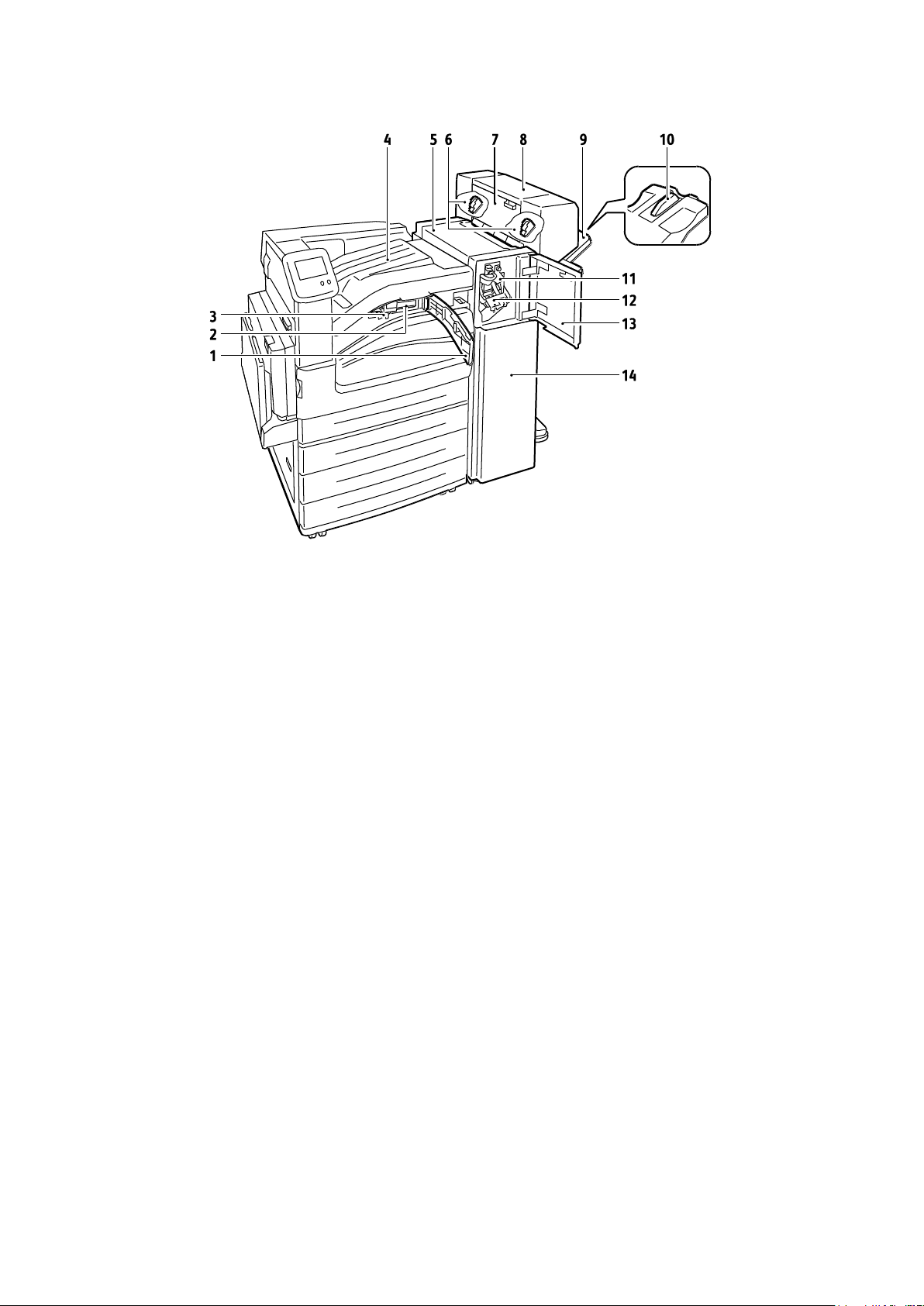
Funzioni
1. Copertura trasporto anteriore
2. Perforatrice (opzionale)
3. Contenitore residui di perforazione
4. Vassoio centrale
5. Copertura superiore della stazione di finitura
6. Cartuccia punti per la stazione di finitura
libretti opzionale
7. Copertura laterale per la stazione di finitura
libretti opzionale
8. Stazione di finitura
libretti (opzionale)
9. Vassoio destro
10. Estensione del vassoio destro
11. Unità di cordonatura
12. Cartuccia punti
13. Sportello anteriore della stazione
di finitura
14. Stazione di finitura Advanced
Stazione di finitura Advanced
20 Stampate a colori Phaser 7800
Guida per l'utente
Page 21

Funzioni
Nota: le pagine di informazioni possono essere stampate anche utilizzando
CentreWare Internet Services.
Note:
Per stampare pagine utili per la risoluzione dei problemi di qualità di stampa, vedere la sezione
Utilizzo degli strumenti integrati di risoluzione dei problemi a pagina 151.
Alcune schermate del pannello comandi contengono collegamenti alle pagine di informazioni
utilizzate più frequentemente.
Nota: come impostazione predefinita, il rapporto di configurazione viene stampato ogni volta che la
macchina viene accesa. Per disattivare questa impostazione, selezionare Stampante > Strumenti >
Impostazione > Impostazioni generali > Pagina di avvio > No.
Pagine di informazioni
La stampante offre una serie di pagine di informazioni stampabili. Tra queste sono incluse pagine di
informazioni su configurazione e font, nonché pagine dimostrative e altro.
Per stampare le pagine di informazioni dal pannello comandi:
1. Sul pannello comandi, selezionare Stampante.
2. Sulla scheda Informazioni, selezionare Stampa materiali di riferimento.
3. Per impostare la quantità, selezionare #.
4. Per specificare il numero di copie da stampare, utilizzare la tastierina o selezionare + o -.
5. Fare clic su OK.
6. Per scorrere nell'elenco, se necessario, utilizzare la freccia Su o Giù e selezionare la pagina
da stampare.
7. Selezionare Stampa.
Per specificare il vassoio carta usato per la stampa delle pagine di informazioni:
1. Sul pannello comandi, selezionare Stampante.
2. Selezionare la scheda Strumenti, quindi selezionare Gestione vassoi.
3. Selezionare Origine pagine di informazioni.
4. Selezionare il vassoio da utilizzare per la stampa oppure scegliere Automatico.
5. Selezionare OK per confermare l'impostazione.
6. Selezionare Indietro per ritornare alla scheda Strumenti, oppure Home per ritornare alla
schermata principale.
Stampa del rapporto di configurazione
1. Sul pannello comandi, selezionare Stampante.
2. Sulla scheda Informazioni, selezionare Stampa materiali di riferimento.
3. Selezionare Rapporto configurazione.
4. Selezionare Stampa.
Stampate a colori Phaser 7800 21
Guida per l'utente
Page 22
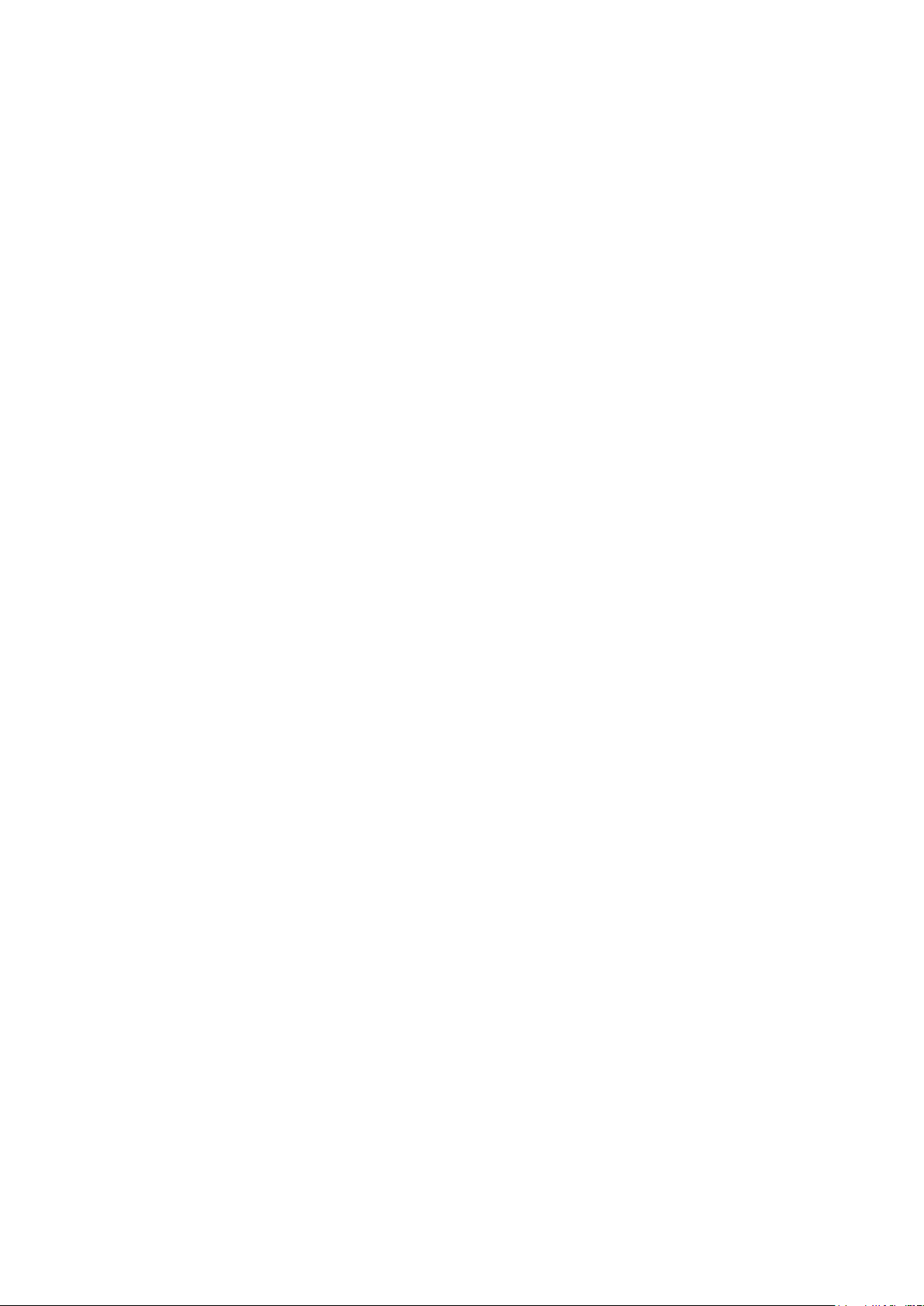
Funzioni
Note:
Per disattivare il passaggio automatico, deselezionare la casella di controllo Abilita risparmio
energetico.
La macchina esce dal modo Risparmio energetico quando riceve un lavoro di stampa oppure
quando viene premuto il pulsante Risparmio energetico.
Modo Risparmio energetico
È possibile impostare il periodo che la macchina trascorre in modo standby prima di passare
automaticamente a un livello di consumo energetico più basso. È possibile inoltre disattivare il
passaggio automatico a livelli energetici più bassi.
1. Sul pannello comandi, selezionare Stampante.
2. Selezionare la scheda Strumenti, quindi selezionare Impostazione.
3. Selezionare Risparmio energetico.
4. Abilitare il passaggio automatico:
a. Selezionare la casella di controllo Abilita risparmio energetico.
b. Per modificare ciascuna opzione, selezionare Modifica:
Da standby a potenza ridotta
Da potenza ridotta a economizzatore
c. Immettere il numero di minuti da 1 a 120 utilizzando la tastiera. L'impostazione predefinita
della modalità potenza ridotta è 15. L'impostazione predefinita della modalità
economizzatore è 45.
d. Per confermare la modifica, selezionare OK; oppure selezionare X per annullarla.
5. Per ritornare alla schermata Impostazione, selezionare OK.
22 Stampate a colori Phaser 7800
Guida per l'utente
Page 23
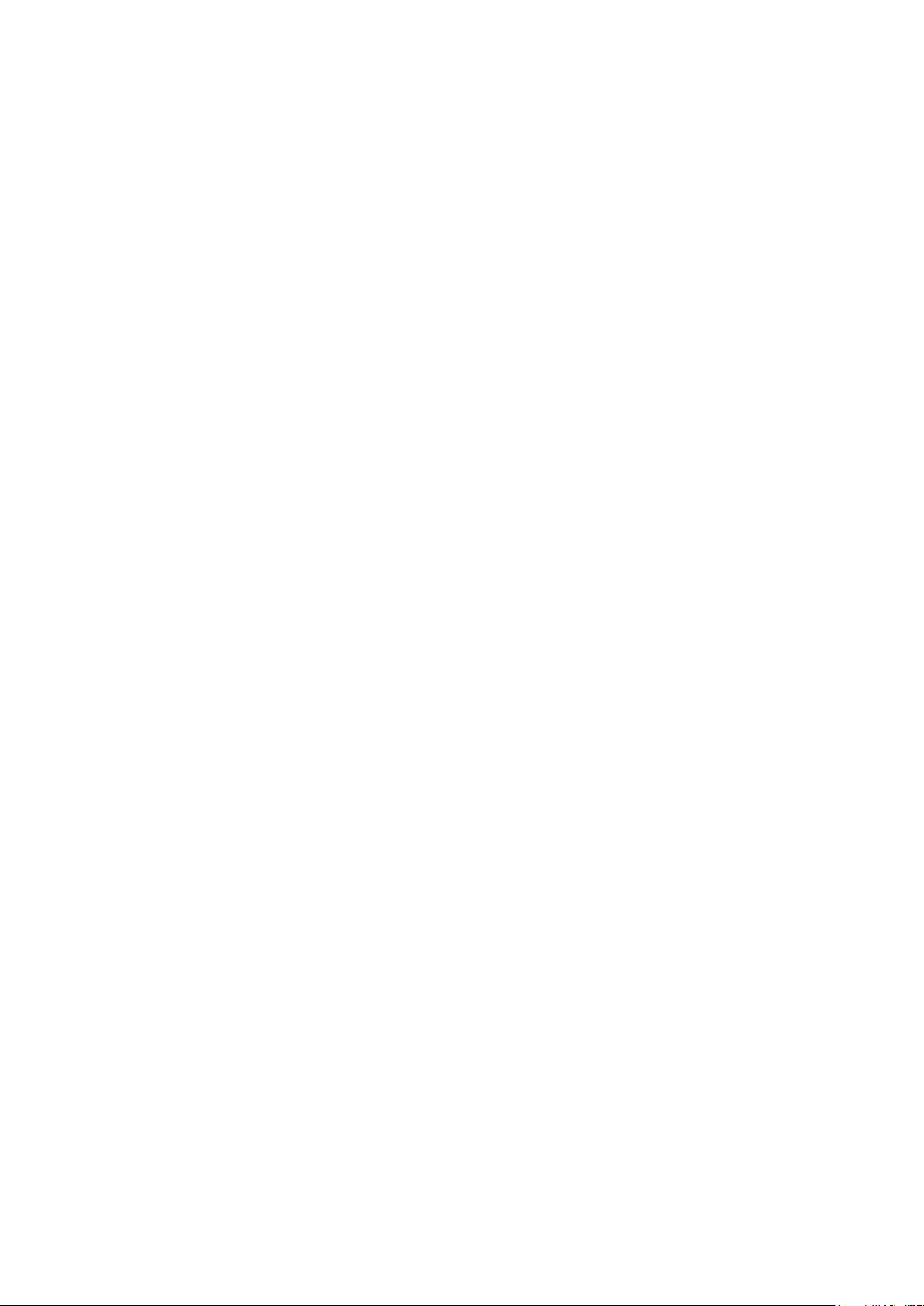
Funzioni
Questa sezione include:
CentreWare Internet Services ..................................................................................................................................... 23
Raccolta automatica di dati ........................................................................................................................................ 24
Informazioni sulla fatturazione e sull'utilizzo ....................................................................................................... 24
Nota: l'indirizzo IP può essere visualizzato nell'angolo in alto a destra o a sinistra della schermata
principale. Per configurare questa impostazione utilizzando CentreWare Internet Services,
selezionare Proprietà > Impostazione generale > Schermata Home pannello comandi. Per ulteriori
informazioni, consultare la Guida di CentreWare Internet Services.
Funzioni di amministrazione
Per ulteriori informazioni, vedere la System Administrator Guide (Guida per l'amministratore del
sistema) all'indirizzo www.xerox.com/office/7800docs.
CentreWare Internet Services
CentreWare Internet Services è il software di amministrazione e configurazione installato sul server
Web integrato nella stampante. Consente di configurare e amministrare la stampante da un browser
Web.
CentreWare Internet Services richiede:
Una connessione TCP/IP tra la stampante e la rete in ambienti Windows, Macintosh, UNIX o
Linux.
TCP/IP e HTTP devono essere attivati nella stampante.
Un computer connesso alla rete con un browser Web che supporta JavaScript.
Per ulteriori informazioni, vedere la Guida in CentreWare Internet Services o la System Administrator
Guide (Guida per l'amministratore del sistema).
Accesso a CentreWare Internet Services
Sul computer, aprire un browser Web, digitare l'indirizzo IP della stampante nel campo dell'indirizzo e
premere Invio.
Individuazione dell'indirizzo IP della stampante
È possibile visualizzare l'indirizzo IP della stampante sul pannello comandi oppure sul rapporto di
configurazione. Per ulteriori informazioni, vedere Stampa del rapporto di configurazione a pagina 21.
Per visualizzare l'indirizzo IP sul pannello comandi:
1. Sul pannello comandi, selezionare Stampante.
2. Sulla scheda Informazioni, selezionare Informazioni sulla stampante.
3. Selezionare la scheda Rete.
L'indirizzo IP viene visualizzato sotto TCP/IP (v4).
4. Se è impostato IPv6, selezionare TCP/IP (v6) per visualizzare i dettagli.
5. Per ritornare alla schermata principale, selezionare Home.
Stampate a colori Phaser 7800 23
Guida per l'utente
Page 24

Funzioni
Raccolta automatica di dati
La stampante raccoglie automaticamente i dati e li trasmette a una posizione esterna protetta. I dati
vengono utilizzati da Xerox (o altro gestore di servizi designato) per consentire attività di assistenza e
manutenzione della stampante, la fatturazione, il rifornimento dei materiali di consumo o programmi
di miglioramento del prodotto. I dati trasmessi automaticamente includono dati di registrazione del
prodotto, letture di contatori, livelli di materiali di consumo, impostazioni e dati di configurazione
della stampante, versione software e codici di errori o guasti. Xerox non è in grado di leggere,
visualizzare o scaricare il contenuto dei documenti memorizzati o elaborati dalla stampante né dei
sistemi di gestione delle informazioni del cliente.
Per disattivare la raccolta automatica di dati:
Nella pagina di introduzione di CentreWare Internet Services, selezionare il collegamento nella nota
sui servizi automatizzati.
Informazioni sulla fatturazione e sull'utilizzo
Le informazioni sulla fatturazione e sull'utilizzo della stampante vengono visualizzate nella schermata
Contatori di fatturazione. Il conteggio delle impressioni mostrato viene utilizzato per la fatturazione.
Per ulteriori informazioni sulle modalità di visualizzazione di queste informazioni, vedere Informazioni
sulla fatturazione e sull'utilizzo a pagina 91.
24 Stampate a colori Phaser 7800
Guida per l'utente
Page 25
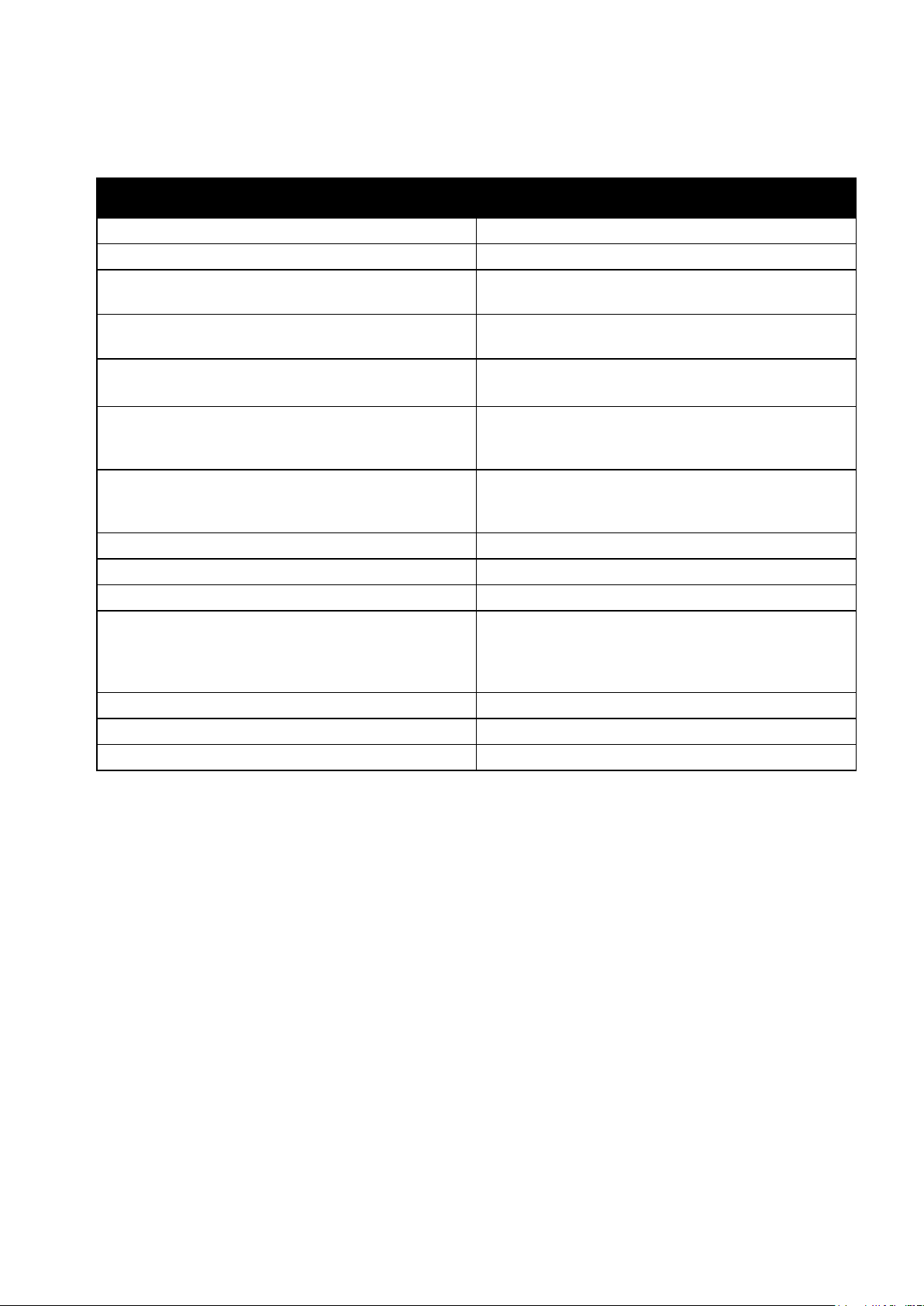
Risorsa
Posizione
Guida all'installazione
In dotazione con la stampante
Guida rapida per l'uso
In dotazione con la stampante
System Administrator Guide
(Guida per l'amministratore del sistema)
www.xerox.com/office/7800docs
Esercitazioni video
Disponibili sul pannello comandi e su Web all'indirizzo
www.xerox.com/office/7800docs
Recommended Media List
(Elenco dei supporti consigliati)
Stati Uniti: www.xerox.com/paper
Europa: www.xerox.com/europaper
Assistenza tecnica PhaserSMART è in grado di
diagnosticare automaticamente i problemi della
stampante in rete e di proporre soluzioni.
www.phasersmart.com
Informazioni sull'assistenza tecnica per la stampante,
tra cui Assistenza tecnica, Supporto in linea e download
di driver.
www.xerox.com/office/7800support
Informazioni sui menu o sui messaggi di errore
Pulsante Guida (?) sul pannello comandi
Pagine di informazioni
Stampa dal menu del pannello comandi
Ordine dei materiali di consumo per la stampante
www.xerox.com/office/7800supplies
Risorsa per strumenti e informazioni, ad esempio
esercitazioni interattive, modelli di stampa, suggerimenti
utili e funzioni personalizzate per soddisfare esigenze
specifiche dei singoli utenti.
www.xerox.com/office/businessresourcecenter
Centri di vendita e di assistenza
www.xerox.com/office/worldcontacts
Registrazione stampante
www.xerox.com/office/register
Negozio online Xerox® Direct
www.direct.xerox.com/
Ulteriori informazioni
Per ulteriori informazioni sulla stampante, consultare le seguenti risorse:
Funzioni
Stampate a colori Phaser 7800 25
Guida per l'utente
Page 26
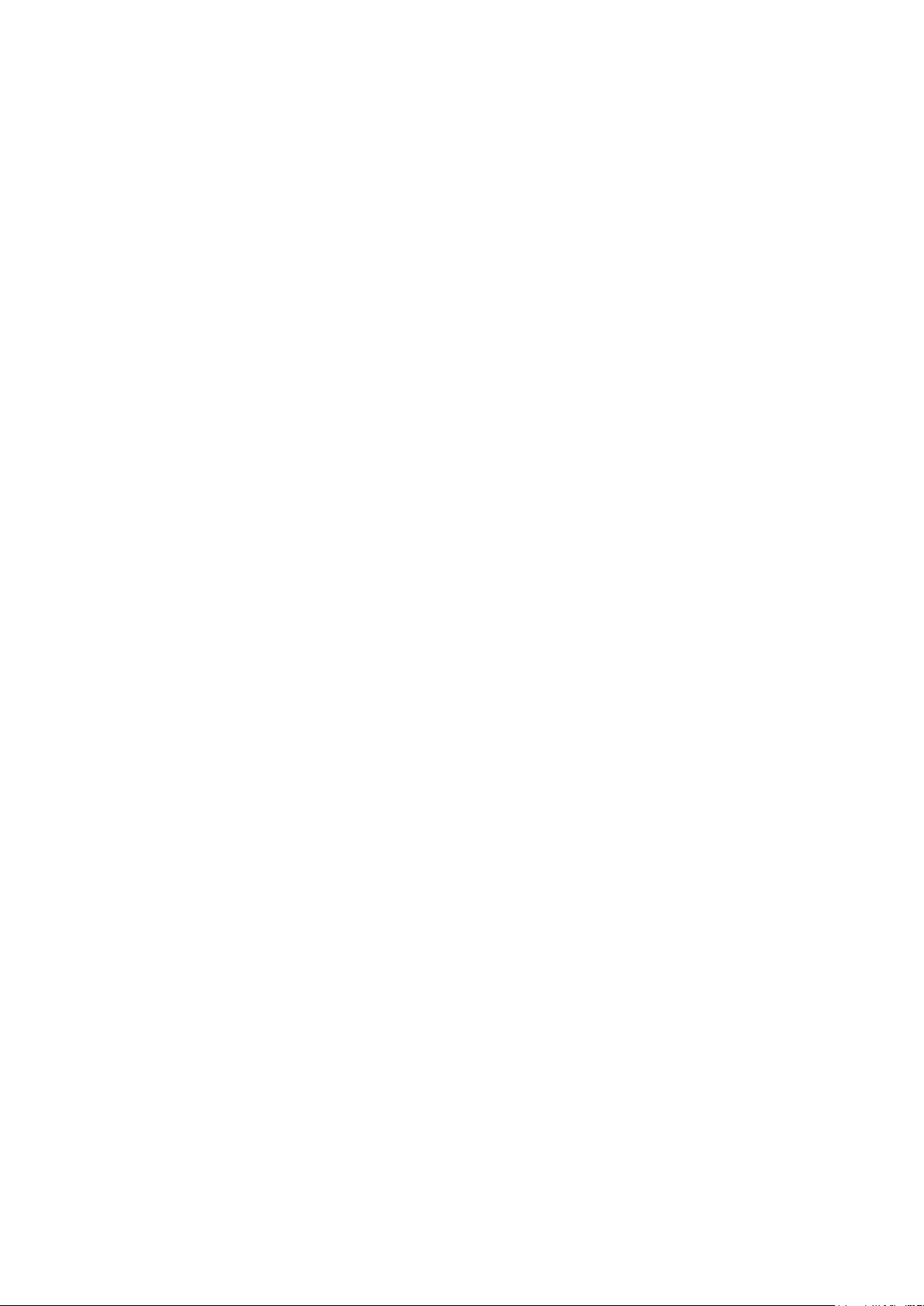
Page 27

Questo capitolo include:
Descrizione generale delle procedure di installazione e configurazione..................................................... 27
Modifica delle impostazioni generali ....................................................................................................................... 30
Installazione del software ............................................................................................................................................ 31
Vedere anche:
Guida all'installazione inclusa con la stampante.
System Administrator Guide (Guida per l'amministratore del sistema) all'indirizzo
www.xerox.com/office/7800docs.
3
Installazione e configurazione
Stampate a colori Phaser 7800 27
Guida per l'utente
Page 28

Installazione e configurazione
Descrizione generale delle procedure di installazione e configurazione
Prima di stampare, verificare che il computer e la stampante siano collegati, accesi e connessi.
Configurare le impostazioni iniziali della stampante, quindi installare il software del driver e le utilità
sul computer.
È possibile connettersi al computer su una rete utilizzando un cavo Ethernet, oppure direttamente
utilizzando un cavo USB. I requisiti hardware e di cablaggio variano per i diversi metodi di
connessione. Router, hub di rete, commutatori di rete, modem, cavi Ethernet e USB non sono inclusi
con la stampante e devono essere acquistati separatamente. Xerox consiglia una connessione
Ethernet perché è in genere più veloce di una connessione USB e fornisce l'accesso a CentreWare
Internet Services.
Per i dettagli sulla connessione e l'impostazione di rete, stampare la pagina Impostazione
connessione:
1. Sul pannello comandi, selezionare Stampante.
2. Sulla scheda Informazioni, selezionare Stampa materiali di riferimento.
3. Selezionare Impostazione connessione.
4. Selezionare Stampa.
Per ulteriori informazioni sulla configurazione delle impostazioni della stampante, vedere la
System Administrator Guide (Guida per l'amministratore del sistema) all'indirizzo
www.xerox.com/office/7800docs.
Connessione fisica della stampante alla rete
Utilizzare un cavo Categoria 5 o Ethernet per collegare la stampante alla rete. Una rete Ethernet è
utilizzata per uno o più computer e supporta numerose stampanti e sistemi simultaneamente. Una
connessione Ethernet fornisce l'accesso diretto alle impostazioni della stampante utilizzando
CentreWare Internet Services.
Per connettere la stampante:
1. Collegare il cavo di alimentazione alla stampante e inserirlo in una presa elettrica.
2. Collegare un'estremità di un cavo Categoria 5 o Ethernet alla porta Ethernet sul retro della
stampante. Collegare l'altra estremità del cavo Ethernet a un porta di rete correttamente
configurata su un hub o router.
3. Accendere la stampante.
28 Stampate a colori Phaser 7800
Guida per l'utente
Page 29
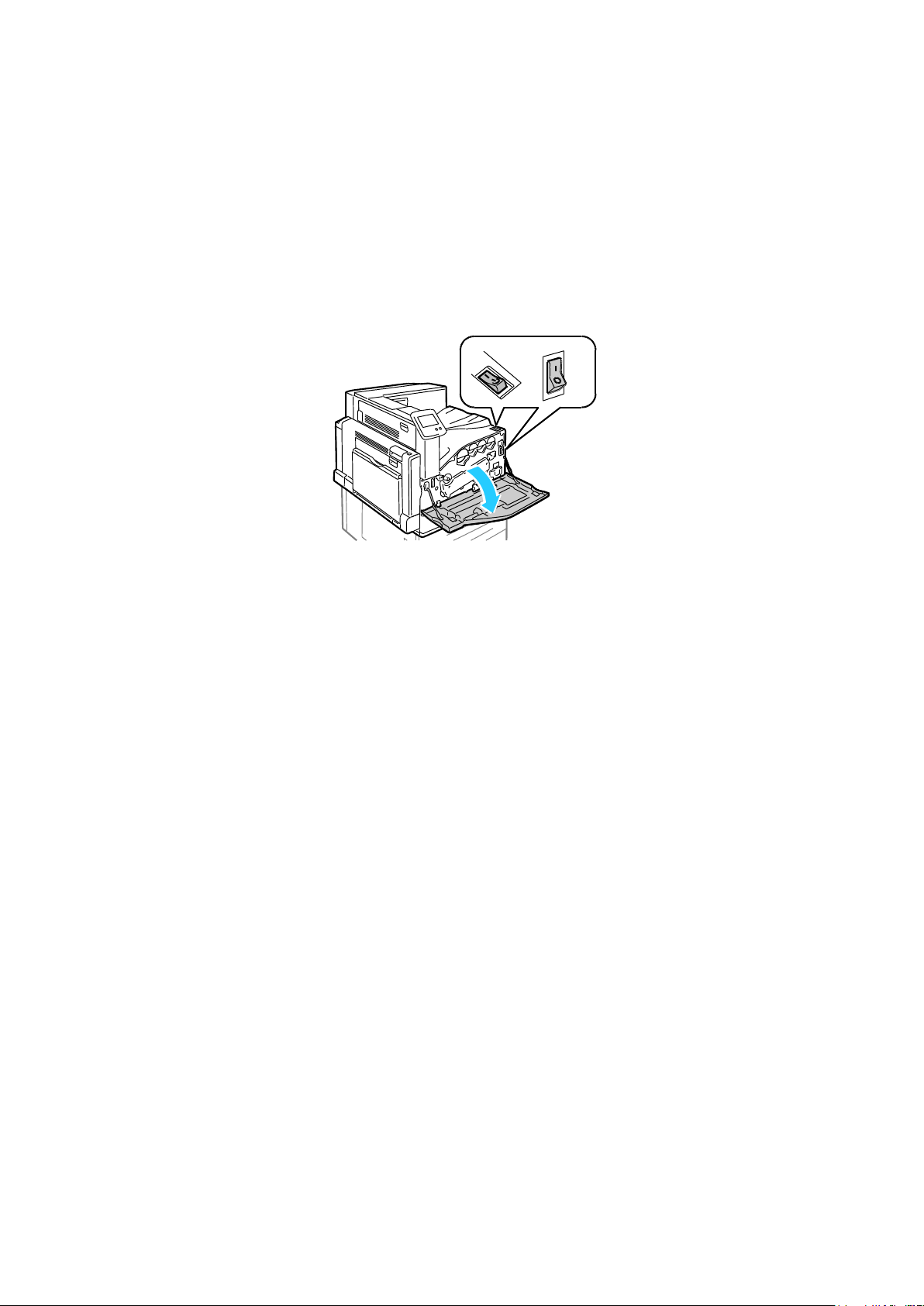
Installazione e configurazione
Accensione e spegnimento della stampante
Questa stampante è dotata di due interruttori di alimentazione. L'interruttore di alimentazione
principale posto dietro lo sportello anteriore controlla l'alimentazione principale della stampante.
L'interruttore di alimentazione secondario sulla parte superiore della stampante controlla
l'alimentazione dei componenti elettronici della stampante e inizia un arresto controllato via
software quando viene portato nella posizione di spegnimento. L'uso dell'interruttore di
alimentazione secondario per accendere e spegnere la stampante è il metodo preferito.
Per utilizzare la stampante, portare entrambi gli interruttori in posizione di accensione. Portare in
posizione di accensione prima l'interruttore di alimentazione principale, quindi l'interruttore di
alimentazione secondario.
Impostazione stampante iniziale
Accertarsi che la stampante sia stata configurata prima di installare il software della stampante. La
configurazione include l'abilitazione delle funzioni opzionali e l'assegnazione di un indirizzo IP per la
connessione di rete Ethernet. Se la stampante non è stata mai accesa e configurata, vedere la System
Administrator Guide (Guida per l'amministratore del sistema) all'indirizzo
www.xerox.com/office/7800docs.
Ottimizzazione delle prestazioni della stampante
Diversi fattori influenzano le prestazioni della stampante, inclusi temperatura, umidità, pressione
atmosferica e caratteristiche chimiche della carta e dei rivestimenti. La stampante deve formare
un'immagine elettrostatica sulla carta, che dipende dalla capacità dell'aria di trattenere e trasferire
cariche elettriche. La carta e i rivestimenti devono trattenere una carica elettrostatica nelle aree in cui
il toner deve aderire.
Per ottimizzare le prestazioni della stampante:
1. Sul pannello comandi, selezionare Stampante.
2. Selezionare la scheda Strumenti e poi premere Regola colore.
3. Selezionare Calibratura colore.
4. Per stampare le pagine di calibratura, seguire le istruzioni su schermo.
5. Per regolare le impostazioni colore della stampante, seguire le istruzioni stampate.
6. Selezionare Fatto.
7. Selezionare Calibra tipo di supporto.
8. Per stampare le pagine Calibrazione per carta, seguire le istruzioni su schermo.
9. Per regolare la stampante per diversi tipi di carta e condizioni ambientali, seguire le
istruzioni stampate.
Stampate a colori Phaser 7800 29
Guida per l'utente
Page 30
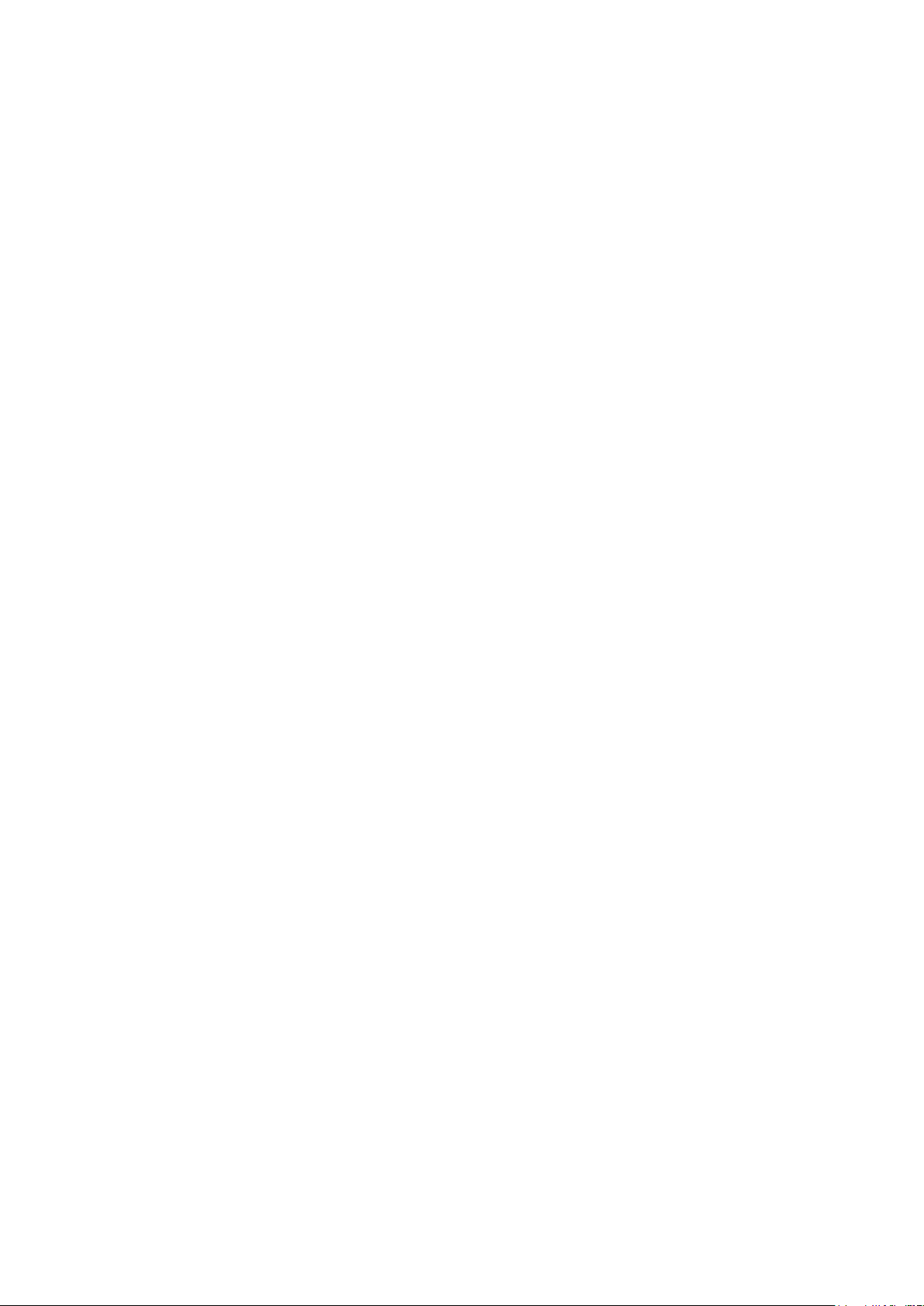
Installazione e configurazione
Nota: la data e l'ora vengono impostate automaticamente tramite il protocollo NTP (Network Time
Protocol). Per modificare queste impostazioni, andare alla scheda Proprietà in CentreWare Internet
Services e modificare Impostazione data e ora su Manuale (NTP disabilitato).
Modifica delle impostazioni generali
È possibile modificare le impostazioni stampante, ad esempio lingua, data e ora, unità di misura,
luminosità schermo e pagina di avvio dal pannello comandi.
1. Sul pannello comandi, selezionare Stampante.
2. Selezionare la scheda Strumenti, quindi selezionare Impostazione.
3. Selezionare Impostazioni generali, quindi scegliere l'impostazione che si desidera modificare:
Lingua/Tastiera consente di impostare la lingua e il layout tastiera.
Data e ora consente di impostare il fuso orario, la data, l'ora e il formato di visualizzazione.
Timeout sistema consente di specificare per quanto tempo la stampante attende
l'inserimento da parte dell'utente prima di visualizzare di nuovo la schermata principale.
Luminosità schermo consente di impostare il livello di luminosità dello schermo sensibile.
Pagina di avvio consente di specificare se stampare il rapporto di configurazione ogni volta
che la stampante viene accesa.
4. Modificare le impostazioni in base alla necessità.
5. Per confermare la modifica, selezionare OK; oppure selezionare X per annullarla.
6. Modificare altre impostazioni, oppure selezionare Home per tornare alla schermata principale.
30 Stampate a colori Phaser 7800
Guida per l'utente
Page 31

Installazione e configurazione
Questa sezione include:
Requisiti del sistema operativo ................................................................................................................................... 31
Installazione di driver e utilità per Windows ......................................................................................................... 31
Installazione di driver e utilità per Macintosh OS X Versione 10.5 e successive ...................................... 32
Installazione di driver e utilità per UNIX e Linux ................................................................................................. 33
Altri driver ........................................................................................................................................................................... 34
Installazione del software
Prima di installare il software del driver, verificare che la stampante sia collegata, accesa, connessa
correttamente e dotata di un indirizzo IP valido. L'indirizzo IP viene visualizzato in genere nell'angolo
superiore destro del pannello comandi. Se l'indirizzo IP non è disponibile, vedere Individuazione
dell'indirizzo IP della stampante a pagina 23.
Se il Software and Documentation disc (CD software e documentazione) non è disponibile, è possibile
scaricare la versione più aggiornata dei driver dall'indirizzo www.xerox.com/office/7800drivers.
Requisiti del sistema operativo
Windows XP SP1 e versioni successive, Windows Server 2003, Windows Server 2008,
Windows Server 2008 R2
Macintosh OS X versione 10.5 e successive
UNIX e Linux: la stampante supporta la connessione a diverse piattaforme UNIX tramite
l'interfaccia di rete. Per ulteriori informazioni, vedere www.xerox.com/office/7800drivers.
Installazione di driver e utilità per Windows
Installare il driver di stampa Xerox® per accedere a tutte le funzioni della stampante.
Per installare il software del driver di stampa:
1. Inserire il Software and Documentation disc (CD software e documentazione) nel computer. Il
programma di installazione viene avviato automaticamente. Se il programma di installazione
non viene avviato, esplorare l'unità appropriata sul computer e fare doppio clic su Setup.exe.
2. Per cambiare la lingua, fare clic su Lingua, selezionare la lingua, quindi fare clic su OK.
3. Fare clic su Accetto per accettare il contratto di licenza.
4. Selezionare la stampante dall'elenco delle stampanti rilevate, quindi fare clic su Installa.
5. Se la stampante non appare nell'elenco delle stampanti rilevate, fare clic su Ricerca estesa.
6. Se la stampante non appare nell'elenco delle stampanti rilevate e l'indirizzo IP è noto:
a. Fare clic sull'icona della stampate di rete (destra) nella parte superiore della finestra grigia.
b. Immettere l'indirizzo IP o il nome DNS della stampante.
c. Fare clic su Ricerca, quindi selezionare la stampante dall'elenco delle stampanti rilevate.
d. Quando la stampante appare nella finestra, fare clic Avanti.
Stampate a colori Phaser 7800 31
Guida per l'utente
Page 32

Installazione e configurazione
Nota: la stampante viene automaticamente aggiunta alla coda stampante in Macintosh OS X
versione 10.4 e successivi.
7. Se la stampante non appare nell'elenco delle stampanti rilevate e l'indirizzo IP non è noto:
a. Fare clic su Ricerca avanzata.
b. Se si conosce l'indirizzo gateway e la subnet mask, fare clic sul pulsante in alto e immettere
gli indirizzi nei campi Gateway e Subnet mask.
c. Se si conosce l'indirizzo IP di un'altra stampante sulla stessa sottorete, immettere l'indirizzo
nel campo Indirizzo IP.
d. Fare clic su Ricerca, quindi selezionare la stampante dall'elenco delle stampanti rilevate.
e. Quando la stampante appare nella finestra, fare clic Avanti.
8. Selezionare il driver di stampa desiderato.
PostScript (consigliato)
PCL 5
PCL 6
9. Fare clic su Installa.
10. Al termine dell'installazione, fare clic su Fine.
Installazione di driver e utilità per Macintosh OS X Versione 10.5 e successive
Installare il driver di stampa Xerox® per accedere a tutte le funzioni della stampante.
Per installare il software del driver di stampa:
1. Inserire il Software and Documentation disc (CD software e documentazione) nel computer.
2. Fare doppio clic sull'icona del disco sul desktop per visualizzare il file .dmg della stampante.
3. Aprire il file .dmg e individuare il file del programma di installazione appropriato per il
sistema operativo.
4. Aprire il file del programma di installazione.
5. Fare clic su Continua per accettare i messaggi di avvertenza e introduttivo.
6. Fare clic su Continua per accettare il contratto di licenza.
7. Fare clic su Installa per accettare il percorso di installazione corrente, o selezionare un'altro
percorso per i file di installazione, quindi scegliere Installa.
8. Inserire la password, quindi fare clic su OK.
9. Selezionare la stampante dall'elenco delle stampanti rilevate, quindi fare clic su Continua.
10. Se la stampante non appare nell'elenco delle stampanti rilevate:
a. Fare clic sull'icona della stampante di rete.
b. Digitare l'indirizzo della stampante, quindi fare clic su Continua.
c. Selezionare la stampante dall'elenco delle stampanti rilevate, quindi fare clic su Continua.
11. Per accettare il messaggio della coda di stampa, fare clic su OK.
12. Selezionare o deselezionare le caselle di controllo Imposta stampante come predefinita e
Stampa pagina di prova.
13. Fare clic su Continua, quindi scegliere Chiudi.
32 Stampate a colori Phaser 7800
Guida per l'utente
Page 33

Installazione e configurazione
Nota: per eseguire l'installazione del driver di stampa UNIX sul computer è necessario disporre dei
privilegi root o superutente.
Note:
Per caricare i driver di stampa Linux, eseguire le procedure precedenti ma selezionare Linux
come sistema operativo. Selezionare il driver Xerox® Services for Linux Systems (Servizi Xerox
per sistemi Linux) o il Linux CUPS Printing Package (Pacchetto di stampa Linux CUPS). È
anche possibile utilizzare il driver CUPS incluso nel pacchetto Linux.
I driver Linux supportati sono disponibili all'indirizzo www.xerox.com/office/7800drivers.
Per ulteriori informazioni sui driver UNIX e Linux, vedere la System Administrator Guide (Guida
per l'amministratore del sistema) all'indirizzo www.xerox.com/office/7800docs.
Per verificare che il driver di stampa riconosce le opzioni installate:
1. Dal menu Apple, fare clic su Preferenze di Sistema > Stampa.
2. Selezionare la stampante dall'elenco, quindi fare clic su Opzioni e forniture.
3. Fare clic su Driver, quindi confermare che la stampante è selezionata.
4. Confermare che tutte le opzioni installate nella stampante sono correttamente visualizzate.
5. Se si modificano le impostazioni, fare clic su Applica modifiche, chiudere la finestra, quindi uscire
da Preferenze di Sistema.
Installazione di driver e utilità per UNIX e Linux
Xerox® Services for UNIX Systems (Servizi Xerox per sistemi UNIX) è un processo di installazione in
due parti che richiede l'installazione del pacchetto codice Xerox® Services for UNIX Systems (Servizi
Xerox per sistemi UNIX) e un pacchetto di supporto stampante. Il pacchetto codice Xerox® Services
for UNIX Systems (Servizi Xerox per sistemi UNIX) deve essere installato prima dell'installazione del
pacchetto di supporto stampante.
1. Dalla stampante, eseguire le operazioni seguenti:
a. Verificare che il protocollo TCP/IP e il connettore corretto siano abilitati.
b. Sul pannello comandi della stampante, eseguire una delle operazioni seguenti per l'indirizzo
IP:
Consentire alla stampante di impostare un indirizzo DHCP.
Immettere l'indirizzo IP manualmente.
c. Stampare il rapporto di configurazione e conservarlo per riferimento futuro. Per ulteriori
informazioni, vedere Rapporto di configurazione a pagina 21.
2. Dal computer, eseguire le operazioni seguenti:
a. Visitare www.xerox.com/office/7800drivers e selezionare il modello di stampante.
b. Dal menu del sistema operativo, selezionare UNIX, quindi fare clic su Vai.
c. Selezionare il pacchetto Xerox® Services for UNIX Systems (Servizi Xerox per sistemi UNIX)
per il sistema operativo corretto. Questo è il pacchetto principale e deve essere installato
prima del pacchetto di supporto stampante.
d. Fare clic sul pulsante Avvio per iniziare il download.
e. Ripetere i passaggi a e b, quindi fare clic sul pacchetto stampante per l'utilizzo con il
pacchetto Xerox® Services for UNIX Systems (Servizi Xerox per sistemi UNIX) selezionato in
precedenza. La seconda parte del pacchetto driver è pronta per il download.
f. Fare clic sul pulsante Avvio per iniziare il download.
g. Nelle note che seguono il pacchetto driver selezionato, fare clic sul collegamento per Guida
all'installazione, quindi seguire le istruzioni di installazione.
Stampate a colori Phaser 7800 33
Guida per l'utente
Page 34

Installazione e configurazione
Altri driver
I driver seguenti sono disponibili per il download all'indirizzo www.xerox.com/office/7800drivers.
Xerox® Global Print Driver può essere utilizzato con qualsiasi stampante delle rete, comprese le
stampanti di altri produttori. Il driver si configura automaticamente per la stampante durante
l'installazione.
Xerox® Mobile Express Driver può essere utilizzato con qualsiasi stampante disponibile per il
computer che supporta PostScript standard. Il driver si configura automaticamente per la
stampante selezionata ogni volta che si stampa. Se si viaggia di frequente nelle stesse località, è
possibile salvare le stampanti preferite e le impostazioni eseguite verranno memorizzate nel
driver.
34 Stampate a colori Phaser 7800
Guida per l'utente
Page 35

Questo capitolo include:
Carta supportata .............................................................................................................................................................. 36
Caricamento della carta ................................................................................................................................................ 41
Stampa su carta speciale .............................................................................................................................................. 52
4
Carta e supporti
Stampate a colori Phaser 7800 35
Guida per l'utente
Page 36

Carta e supporti
Questa sezione include:
Supporti consigliati .......................................................................................................................................................... 36
Ordinazione della carta ................................................................................................................................................. 36
Istruzioni generali per il caricamento della carta ................................................................................................ 36
Carta che può danneggiare la stampante ............................................................................................................. 37
Istruzioni per la conservazione della carta ............................................................................................................. 37
Istruzioni per la stazione di finitura Advanced ..................................................................................................... 37
Istruzioni per la stazione di finitura Professional ................................................................................................. 38
Tipi e grammature carta supportati ......................................................................................................................... 39
Formati carta standard supportati per stampanti a colori Phaser 7800DN e 7800GX ........................ 39
Formati carta standard supportati per la stampante a colori Phaser 7800DX ........................................ 39
Formati e grammature carta supportati per la stampa fronte/retro automatica .................................. 40
Formati carta personalizzati supportati .................................................................................................................. 40
Carta supportata
La stampante è progettata per utilizzare diversi tipi di carta e supporti. Seguire le istruzioni fornite in
questa sezione per garantire la migliore qualità di stampa possibile ed evitare inceppamenti.
Per ottenere risultati ottimali, usare la carta e i supporti Xerox® consigliati per la stampante.
Supporti consigliati
Un elenco della carta e dei supporti consigliati è disponibile all'indirizzo:
www.xerox.com/paper Recommended Media List (Elenco dei supporti consigliati) (Stati Uniti)
www.xerox.com/europaper Recommended Media List (Elenco dei supporti consigliati) (Europa)
Ordinazione della carta
Per ordinare carta, trasparenti o altri supporti, rivolgersi al rivenditore locale oppure visitare il sito Web
all'indirizzo www.xerox.com/office/7800supplies.
Istruzioni generali per il caricamento della carta
Utilizzare solo trasparenti Xerox® consigliati. La qualità di stampa può variare con altri
trasparenti.
Non stampare su supporti etichetta dopo che un'etichetta è stata rimossa da un foglio.
Utilizzare solo buste di carta. Stampare le buste solo su un lato.
Non riempire eccessivamente i vassoi carta. Non caricare la carta oltre la linea di riempimento
massimo nel vassoio.
Adattare le guide al formato della carta.
Smazzare la carta prima di caricarla nel vassoio.
Se si verificano troppi inceppamenti, caricare carta (o altri supporti approvati) da una nuova
confezione.
36 Stampate a colori Phaser 7800
Guida per l'utente
Page 37

Carta e supporti
ATTENZIONE: la garanzia Xerox®, il contratto di assistenza o la formula Xerox® Total Satisfaction
Guarantee (Garanzia "soddisfatti o rimborsati") non coprono i danni dovuti all'utilizzo di carta e
supporti di stampa speciali di tipo non supportato. La formula Total Satisfaction Guarantee (Garanzia
"soddisfatti o rimborsati") di Xerox ® è disponibile negli Stati Uniti e in Canada. La copertura può
variare negli altri paesi. Per ulteriori informazioni, rivolgersi al rivenditore locale.
Carta che può danneggiare la stampante
Alcuni tipi di carta e altri supporti possono produrre una scarsa qualità di stampa, frequenti
inceppamenti della carta o danni alla stampante. Non usare:
Carta ruvida o porosa
Carta per stampanti a getto d'inchiostro
Carta patinata o lucida non idonea al laser
Carta che è stata fotocopiata
Carta piegata o spiegazzata
Carta con ritagli o perforazioni
Carta pinzata
Buste con finestre, fermagli metallici, cuciture laterali o strisce adesive con protezione
Buste imbottite
Supporti in plastica
Istruzioni per la conservazione della carta
Conservare la carta e altri supporti in maniera opportuna contribuisce a mantenere una qualità di
stampa ottimale.
Conservare la carta in un ambiente buio, fresco e con un livello di umidità relativamente basso.
Molti tipi di carta sono sensibili ai danni provocati dai raggi ultravioletti e dalla luce visibile. La
luce ultravioletta, emessa dal sole e dalle lampade a fluorescenza, è particolarmente dannosa
per la carta.
Evitare di esporre la carta a luci intense per lunghi periodi di tempo.
Mantenere temperature e umidità relativa costanti.
Evitare di conservare la carta in solaio, in cucina, in garage o negli scantinati. In questi spazi è più
probabile che si formi umidità.
Conservare la carta su una superficie piana, su pallet, cartoni, ripiani o armadietti.
Non consumare cibo o bevande dove si conserva la carta.
Non aprire le confezioni sigillate finché non si è pronti a caricare la carta nella stampante.
Lasciare la carta nella confezione originale. L'involucro carta la protegge da perdita o
acquisizione di umidità.
Alcuni supporti speciali sono confezionati in involucri di plastica risigillabili. Conservare i supporti
di stampa nell'involucro finché non si è pronti a utilizzarli. Tenere i supporti inutilizzati
nell'involucro, risigillandoli per protezione.
Stampate a colori Phaser 7800 37
Guida per l'utente
Page 38

Carta e supporti
Istruzioni per la stazione di finitura Advanced
Capacità vassoio destro: 2000 fogli
Formati carta supportati: da 182 x 210 mm (7,2 x 8,6 poll.) a 297 x 432 mm (11,7 x 17 poll.)
Grammature supportate: 75–256 g/m²
Opzioni di pinzatura: uno o due punti. La pinzatura automatica consente di pinzare un massimo
di 50 fogli di carta da 75–256 g/m².
La pinzatura supporta formati carta da 203 x 182 mm (8 x 7,2 poll.) a 297 x 432 mm (11,7 x
17 poll.).
La stazione di finitura non è in grado di pinzare trasparenti, etichette, buste, cartoncino pesante,
cartoncino extra pesante, cartoncino lucido extra pesante o cartoncino lucido extra pesante.
Per utilizzare le opzioni di pinzatura, caricare formati JIS B5 e Executive con alimentazione
lato lungo.
Perforazione: 2 o 3 fori disponibile nella configurazione stampante a 110 V. 2 o 4 fori disponibile
nella configurazione stampante a 220 V.
Capacità stazione di finitura libretti: consente di cordonare e pinzare un massimo di 15 fogli di
carta da 90 g/m² (carta di qualità da 24 lb.). La grammatura massima del primo foglio può
essere 256 g/m² (copertina da 94 lb.).
La stazione di finitura libretti supporta formati carta da 210 x 279,4 mm (8,2 x 11 poll.)
a 297 x 432 mm (11,7 x 17 poll.).
Per utilizzare la stazione di finitura libretti, caricare tutti i formati carta con alimentazione lato
corto.
Istruzioni per la stazione di finitura Professional
Capacità vassoio superiore destro: 500 fogli
Capacità vassoio centrale destro: 1500 fogli
Il vassoio superiore destro supporta formati carta da 182 x 182 mm (7,2 x 7,2 poll.)
a 330,2 x 488 mm (13 x 19,2 poll.).
Il vassoio centrale destro supporta formati carta da 203 x 182 mm (8 x 7,2 poll.)
a 330,2 x 488 mm (13 x 19,2 poll.).
Grammature supportate da vassoio superiore destro: 75–350 g/m²
Grammature supportate da vassoio centrale destro: 75–256 g/m²
Opzioni di pinzatura: uno, due o quattro punti. La pinzatura automatica consente di pinzare un
massimo di 50 fogli di carta da 75–256 g/m².
Opzioni di pinzatura a uno o due punti supportano formati carta da 203 x 182 mm (8 x 7,2 poll.)
a 297 x 432 mm (11,7 x 17 poll.).
La stazione di finitura non è in grado di pinzare trasparenti, etichette, buste, cartoncino pesante,
cartoncino extra pesante, cartoncino lucido extra pesante o cartoncino lucido extra pesante.
Per utilizzare le opzioni di pinzatura, caricare formati JIS B5 e Executive con alimentazione lato
lungo. Per quattro punti, caricare formati A4 o Letter con alimentazione lato lungo.
Perforazione: 2 o 3 fori disponibile nella configurazione stampante a 110 V. 2 o 4 fori disponibile
nella configurazione stampante a 220 V.
Capacità stazione di finitura libretti: consente di piegare e pinzare un massimo di 15 fogli di carta
da 90 g/m² (carta di qualità da 24 lb.). La grammatura massima del primo foglio può essere 256
g/m² (copertina da 94 lb.).
La stazione di finitura libretti supporta formati carta da 210 x 279,4 mm (8,2 x 11 poll.)
a 330,2 x 457,2 mm (13 x 18 poll.).
Per utilizzare la stazione di finitura libretti, caricare tutti i formati carta con alimentazione lato
corto.
38 Stampate a colori Phaser 7800
Guida per l'utente
Page 39

Vassoi
Tipi e grammature
Vassoi 1–5, stampa solo fronte o
fronte/retro
Standard, Perforata, Intestata, Prestampata, Riciclata e personalizzato
(75–105 g/m²)
Cartoncino sottile (106–169 g/m2)
Cartoncino (170–256 g/m²)
Cartoncino lucido sottile (106–169 g/m2)
Cartoncino lucido (170–256 g/m²)
Vassoio 1, stampa solo fronte
Cartoncino pesante (257–300 g/m²)
Cartoncino lucido pesante (257–300 g/m²)
Cartoncino extra pesante (301–350 g/m²)
Cartoncino lucido extra pesante (301–350 g/m²)
Busta
Vassoi 1-5, stampa solo fronte
Etichette (106–169 g/m2)
Vassoi 1 e 2, stampa solo fronte
Trasparenti
Vassoio 1, stampa fronte/retro, con kit
per supporti extra pesanti installati
Cartoncino pesante (257–300 g/m²)
Cartoncino lucido pesante (257–300 g/m²)
Nota: Per stampare un elenco dei tipi di carta supportati e di altri supporti, sul pannello comandi,
selezionare Stampante > Stampa materiali di riferimento > Suggerimenti per la carta > Stampa.
Numero
vassoio
Formati standard Europa
Formati standard Nord America
Tutti i vassoi
A3 (297 x 420 mm, 11,7 x 16,5 poll.)
A4 (210 x 297 mm, 8,3 x 11,7 poll.)
A5 (148 x 210 mm, 5,8 x 8,3 poll.)
JIS B4 (257 x364 mm, 10,1 x 14,3 poll.)
JIS B5 (182 x 257 mm, 7,2 x 10,1 poll.)
Statement (140 x 216 mm, 5,5 x 8,5 poll.)
Executive (184 x 267 mm, 7,25 x 10,5 poll.)
Letter (216 x 279 mm, 8,5 x 11 poll.)
216 x 330 mm, 8,5 x 13 poll.
Legal (216 x 356 mm, 8,5 x 14 poll.)
Tabloid (279 x 432 mm, 11 x 17 poll.)
Vassoio 1
Busta C4 (324 x 229 mm, 12,8 x 9 poll.)
Busta C5 (162 x 229 mm, 6,4 x 9 poll.)
Busta C6 (114 x 162 mm, 4,5 x 6,38 poll.)
Busta DL (110 x 220 mm, 4,33 x 8,66 poll.)
A6 (105 x 148 mm, 4,1 x 5,8 poll.)
ISO B5 (176 x 250 mm, 6,9 x 9,8 poll.)
Busta Monarch (98 x 190 mm, 3,875 x 7,5 poll.)
Busta N. 10 (241 x 105 mm, 4,125 x 9,5 poll.)
Busta A7 (133 x 184 mm, 5,25 x 7,25 poll.)
Busta 152 x 228 mm, 6 x 9 poll.
Cartolina (101,6 x 152,4 mm, 4 x 6 poll.)
127 x 178 mm, 5 x 7 poll.
Vassoi 1 e 3–5
SRA3 (320 x 450 mm, 12,6 x 17,7 poll.)
305 x 457 mm, 12 x 18 poll.
Tipi e grammature carta supportati
Carta e supporti
Formati carta standard supportati per stampanti a colori Phaser 7800DN e 7800GX
Stampate a colori Phaser 7800 39
Guida per l'utente
Page 40

Carta e supporti
Vassoio
Formati standard Europa
Formati standard Nord America
Tutti i vassoi
A4 (210 x 297 mm, 8,3 x 11,7 poll.)
JIS B5 (182 x 257 mm, 7,2 x 10,1 poll.)
Executive (184 x 267 mm, 7,25 x 10,5 poll.)
Letter (216 x 279 mm, 8,5 x 11 poll.)
Vassoio 1
Busta C4 (324 x 229 mm, 12,8 x 9 poll.)
Busta C5 (162 x 229 mm, 6,4 x 9 poll.)
Busta C6 (114 x 162 mm, 4,5 x 6,38 poll.)
Busta DL (110 x 220 mm, 4,33 x 8,66 poll.)
A6 (105 x 148 mm, 4,1 x 5,8 poll.)
ISO B5 (176 x 250 mm, 6,9 x 9,8 poll.)
Busta Monarch (98 x 190 mm, 3,875 x 7,5 poll.)
Busta N. 10 (241 x 105 mm, 4,125 x 9,5 poll.)
Busta A7 (133 x 184 mm, 5,25 x 7,25 poll.)
Busta 152 x 228 mm, 6 x 9 poll.
Cartolina (101,6 x 152,4 mm, 4 x 6 poll.)
127 x 178 mm, 5 x 7 poll.
Vassoi 1-3
JIS B4 (257 x364 mm, 10,1 x 14,3 poll.)
A3 (297 x 420 mm, 11,7 x 16,5 poll.)
A5 (148 x 210 mm, 5,8 x 8,3 poll.)
Statement (140 x 216 mm, 5,5 x 8,5 poll.)
Legal (216 x 356 mm, 8,5 x 14 poll.)
216 x 330 mm, 8,5 x 13 poll.
Tabloid (279 x 432 mm, 11 x 17 poll.)
Vassoi 1, 3
SRA3 (320 x 450 mm, 12,6 x 17,7 poll.)
305 x 457 mm, 12 x 18 poll.
Minimo
Massimo
Formato
128 x 140 mm (5 x 5,5 poll.)
322 x 457 mm (12,6 x 18 poll.)
Grammatura
75 g/m²
256 g/m²
Nota: la grammatura massima è 300 g/m² con
installato il kit di aggiornamento opzionale.
Numero vassoio
Formati carta, minimo–massimo
Vassoio 1
Larghezza: 89–320 mm (3,5–12,6 poll.)
Lunghezza: 99–1219 mm (3,9–48 poll.)
Vassoio 2
Larghezza: 140–297 mm (5,5–11,7 poll.)
Lunghezza: 182–431 mm (7,2–17 poll.)
Vassoi 3-5 stampante a colori Phaser 7800GX
Vassoio 3 stampante a colori Phaser 7800DX
Larghezza: 140–330 mm (5,5–13 poll.)
Lunghezza: 182–457 mm (7,2–18 poll.)
Formati carta standard supportati per la stampante a colori Phaser 7800DX
Formati e grammature carta supportati per la stampa fronte/retro automatica
Formati carta personalizzati supportati
40 Stampate a colori Phaser 7800
Guida per l'utente
Page 41

Questa sezione include:
Caricamento di carta nel vassoio 1 ........................................................................................................................... 41
Caricamento della carta nei vassoi 2-5 ................................................................................................................... 44
Posizionamento dei blocchi delle guide nei vassoi regolabili da 500 fogli ................................................ 48
Modifica di formato, tipo e colore della carta ...................................................................................................... 51
Caricamento della carta
Caricamento di carta nel vassoio 1
1. Aprire il vassoio 1 e rimuovere l'eventuale carta di formato o tipo diverso.
Carta e supporti
2. Estrarre l'estensione vassoio per i formati più grandi.
3. Spostare le guide della larghezza fino ai bordi del vassoio.
Stampate a colori Phaser 7800 41
Guida per l'utente
Page 42

Carta e supporti
Nota: per evitare inceppamenti carta ed errori di alimentazione, non rimuovere la carta dalla
confezione finché non si è pronti a utilizzarla.
4. Flettere i fogli avanti e indietro e smazzarli, quindi allineare i bordi della pila su una superficie
piana. Questa procedura consente di separare gli eventuali fogli e riduce la possibilità di
inceppamenti.
5. Caricare la carta nel vassoio. Procedere con una delle opzioni seguenti:
Per la stampa solo fronte con alimentazione lato lungo, inserire la carta intestata, la carta
prestampata e le etichette rivolte verso il basso con il bordo superiore rivolto verso la parte
anteriore. Caricare carta perforata con i fori sul bordo sinistro.
Per la stampa fronte/retro con alimentazione lato lungo, inserire la carta intestata e la carta
prestampata rivolta verso l'alto con il bordo superiore rivolto verso la parte anteriore.
Caricare carta perforata con i fori sul bordo destro.
42 Stampate a colori Phaser 7800
Guida per l'utente
Page 43

Carta e supporti
Nota: Non caricare la carta oltre la linea di riempimento massimo. Una quantità eccessiva di supporti
nel vassoio può causare inceppamenti.
Nota: per ulteriori informazioni sulla modifica del formato, del tipo e del colore della carta, vedere
Modifica del formato, del tipo e del colore della carta a pagina 51.
Per la stampa solo fronte con alimentazione lato corto, inserire la carta intestata, la carta
prestampata e le etichette rivolte verso il basso con il bordo inferiore alimentato per primo
nella stampante. Caricare carta perforata con i fori rivolti verso la parte posteriore.
Per la stampa fronte/retro con alimentazione lato corto, inserire la carta intestata e la carta
prestampata rivolta verso l'alto con il bordo superiore alimentato per primo nella
stampante. Caricare carta perforata con i fori rivolti verso la parte posteriore.
6. Regolare le guide della larghezza fino a quando non toccano i bordi della carta.
7. Se richiesto dal pannello comandi, verificare le informazioni formato, tipo e colore sulla
schermata Impostazioni vassoio.
a. Selezionare Formato, Tipo o Colore, quindi modificare le impostazioni come richiesto.
b. Fare clic su OK.
Stampate a colori Phaser 7800 43
Guida per l'utente
Page 44

Carta e supporti
Caricamento della carta nei vassoi 2-5
1. Estrarre il vassoio finché non si ferma.
2. Accertarsi che i blocchi delle guide si trovino nella posizione corretta per il formato carta
standard o personalizzato che si sta caricando. Per informazioni dettagliate, vedere
Impostazione dei blocchi delle guide nei vassoi regolabili da 500 fogli a pagina 48.
3. Rimuovere eventuale carta di formato o tipo diverso.
4. Spostare le guide della larghezza e della lunghezza verso l'esterno:
a. Stringere tra le dita l'apposita levetta su ciascuna guida.
b. Spostare le guide verso l'esterno finché non si fermano.
c. Rilasciare le levette.
44 Stampate a colori Phaser 7800
Guida per l'utente
Page 45

Carta e supporti
Nota: per evitare inceppamenti carta ed errori di alimentazione, non rimuovere la carta dalla
confezione finché non si è pronti a utilizzarla.
5. Flettere i fogli avanti e indietro e smazzarli, quindi allineare i bordi della pila su una superficie
piana. Questa procedura consente di separare gli eventuali fogli e riduce la possibilità di
inceppamenti.
6. Caricare la carta nel vassoio. Procedere con una delle opzioni seguenti:
Per la stampa solo fronte con alimentazione lato lungo, inserire la carta intestata, la carta
prestampata e le etichette rivolte verso l'alto con il bordo superiore rivolto verso la parte
anteriore. Caricare carta perforata con i fori sul bordo destro.
Per la stampa fronte/retro con alimentazione lato lungo, inserire la carta intestata e la carta
prestampata rivolta verso il basso con il bordo superiore rivolto verso la parte anteriore.
Caricare carta perforata con i fori sul bordo sinistro.
Stampate a colori Phaser 7800 45
Guida per l'utente
Page 46

Carta e supporti
Per la stampa solo fronte con alimentazione lato corto, inserire la carta intestata, la carta
prestampata e le etichette rivolte verso l'alto con il bordo superiore rivolto verso destra.
Caricare carta perforata con i fori rivolti verso la parte posteriore.
Per la stampa fronte/retro con alimentazione lato corto, inserire la carta intestata e la carta
prestampata rivolta verso il basso con il bordo superiore rivolto verso sinistra. Caricare carta
perforata con i fori rivolti verso la parte posteriore.
46 Stampate a colori Phaser 7800
Guida per l'utente
Page 47

Note:
Impossibile caricare carta con alimentazione lato corto nei vassoi 4 e 5 utilizzando
l'alimentatore da 2500 fogli.
Non caricare la carta oltre la linea di riempimento massimo. Una quantità eccessiva di supporti
nel vassoio può causare inceppamenti.
Nota: per ulteriori informazioni sulla modifica del formato, del tipo e del colore della carta, vedere
Modifica del formato, del tipo e del colore della carta a pagina 51.
7. Spingere le guide della larghezza e della lunghezza contro la carta.
Carta e supporti
8. Chiudere il vassoio.
9. Se richiesto dal pannello comandi, verificare le informazioni formato, tipo e colore sulla
schermata Impostazioni vassoio.
a. Selezionare Formato, Tipo o Colore, quindi modificare le impostazioni come richiesto.
b. Fare clic su OK.
Stampate a colori Phaser 7800 47
Guida per l'utente
Page 48

Carta e supporti
Nota: per risultati ottimali, rimuovere l'eventuale carta dal vassoio, premere le leve delle guide e fare
scorrere le guide verso l'interno.
Posizionamento dei blocchi delle guide nei vassoi regolabili da 500 fogli
È possibile regolare le guide nei vassoi 2–5 in base ai formati carta standard o personalizzati. Nella
posizione standard, le guide si spostano nelle posizioni relative alla carta standard supportata. Nella
posizione personalizzata, le guide di spostano con incrementi di 1 mm.
Per spostare i blocchi delle guide dalla posizione formato carta standard a personalizzato, procedere
come segue.
1. Estrarre il vassoio finché non si ferma.
2. Fare leva sul fermo con la punta delle dita per sollevarlo, tirando il bordo inferiore verso di sé.
3. Per innestare il blocco di regolazione fine, premere le leve e fare scorrere il blocco guida verso
sinistra come mostrato.
48 Stampate a colori Phaser 7800
Guida per l'utente
Page 49

Carta e supporti
4. Riposizionare il fermo e farlo scattare in posizione.
5. Caricare la carta di formato personalizzato nel vassoio. Le guide del vassoio si spostano con
incrementi di 1 mm.
Stampate a colori Phaser 7800 49
Guida per l'utente
Page 50

Carta e supporti
Nota: per risultati ottimali, rimuovere l'eventuale carta dal vassoio, premere le leve delle guide e fare
scorrere le guide verso l'interno.
Per spostare i blocchi delle guide dalla posizione formato carta personalizzato a standard, procedere
come segue:
1. Estrarre il vassoio finché non si ferma.
2. Fare leva sul fermo con la punta delle dita per sollevarlo, tirando il bordo inferiore verso di sé.
3. Per rilasciare il blocco di regolazione fine, premere le leve e fare scorrere il blocco guida verso
destra come mostrato.
50 Stampate a colori Phaser 7800
Guida per l'utente
Page 51

Carta e supporti
Nota: per accedere al menu Gestione vassoi, potrebbe essere necessario accedere come
amministratore di sistema. Per ulteriori informazioni, vedere la System Administrator Guide (Guida
per l'amministratore del sistema) all'indirizzo www.xerox.com/office/7800docs.
4. Riposizionare il fermo e farlo scattare in posizione.
5. Caricare la carta di formato standard nel vassoio. Le guide del vassoio si spostano nelle posizioni
formato carta standard.
Modifica di formato, tipo e colore della carta
Se si imposta il vassoio 1 sulla modalità Bypass o Regolabile, è possibile modificare le impostazioni
carta ogni volta che si carica il vassoio. Quando si carica carta in un vassoio vuoto, viene richiesto di
impostare il formato, il tipo e il colore della carta.
Se si impostano i vassoi 2–5 sulla modalità Regolabile, aprire il vassoio selezionato e caricare la
carta desiderata. Quando si chiude il vassoio, viene richiesto di impostare il formato, il tipo e il colore
della carta.
Se si imposta un vassoio carta sulla modalità Dedicato, quando si carica la carta non viene
visualizzato alcun messaggio di richiesta sul pannello comandi. Se si spostano le guide per caricare un
formato carta diverso nei vassoi 2-5, sul pannello comandi viene visualizzato un messaggio di errore.
Dopo aver caricato nuova carta, modificare il formato, il tipo o il colore della carta sul pannello
comandi.
Per importare il formato, il tipo o il colore della carta per un vassoio dedicato:
1. Sul pannello comandi, selezionare Stampante.
2. Selezionare la scheda Strumenti, quindi selezionare Gestione vassoi.
3. Selezionare Impostazioni vassoio, quindi scegliere un vassoio dedicato.
4. Per modificare le impostazioni vassoio, selezionare Modifica.
5. Selezionare Formato, Tipo o Colore.
6. Se necessario, scorrere l'elenco e selezionare l'impostazione carta desiderata.
7. Fare clic su OK.
8. Per salvare l'impostazione, toccare OK.
Stampate a colori Phaser 7800 51
Guida per l'utente
Page 52

Carta e supporti
Questa sezione include:
Buste ..................................................................................................................................................................................... 52
Etichette .............................................................................................................................................................................. 54
Cartoncino lucido ............................................................................................................................................................. 54
Trasparenti ......................................................................................................................................................................... 55
Vedere anche:
www.xerox.com/paper Recommended Media List (Elenco dei supporti consigliati) (Stati Uniti)
www.xerox.com/europaper Recommended Media List (Elenco dei supporti consigliati) (Europa)
Stampa su carta speciale
Per ordinare carta, trasparenti o altri supporti, rivolgersi al rivenditore locale oppure visitare il sito Web
all'indirizzo www.xerox.com/office/7800supplies.
Buste
È possibile stampare buste dal vassoio 1.
Istruzioni per la stampa su buste
La qualità di stampa dipende dalla qualità e dalla struttura delle buste. Se non si ottengono i
risultati desiderati, provare buste di un'altra marca.
Mantenere temperature e umidità relativa costanti.
Conservare sempre le buste non utilizzate nella confezione originale per evitare eccessi di
umidità e aria secca che possono compromettere la qualità di stampa e causare la formazione di
grinze. Un'umidità eccessiva può sigillare le buste prima o durante la stampa.
Non utilizzare buste imbottite. Utilizzare buste che rimangono piatte.
Non utilizzare buste con colla attivata dal calore.
Non utilizzare buste con lembi sigillati a pressione.
Rimuovere le bolle d'aria dalle buste prima di caricarle nel vassoio collocando un libro pesante
sopra di esse.
Nel driver di stampa, selezionare Busta come tipo di carta.
Utilizzare solo buste di carta.
Non utilizzare buste con finestre o fermagli metallici.
52 Stampate a colori Phaser 7800
Guida per l'utente
Page 53

Caricamento di buste nel vassoio 1
1. Aprire il vassoio 1 e rimuovere l'eventuale carta di formato o tipo diverso.
2. Spostare le guide della larghezza fino ai bordi del vassoio.
Carta e supporti
3. Caricare le buste con i lembi chiusi e rivolti verso il basso:
Caricare buste fino a 320 mm (12,6 poll.) con alimentazione lato lungo, con i lembi
alimentati per primi nella stampante.
Caricare buste C4 e di formato personalizzato più lunghe di 320 mm (12,6 poll.) con
alimentazione lato corto, con i lembi rivolti verso la parte posteriore, e definire un formato
personalizzato sul pannello comandi.
Stampate a colori Phaser 7800 53
Guida per l'utente
Page 54

Carta e supporti
ATTENZIONE: non utilizzare fogli con etichette mancanti, arricciate o parzialmente staccate dal
foglio di supporto. per evitare di danneggiare la stampante.
4. Regolare la larghezza delle guide per adattarla alle buste.
5. Impostare il formato, il tipo e il colore della carta sul pannello comandi: Per informazioni
dettagliate, vedere Modifica del formato, del tipo e del colore della carta a pagina 51.
Etichette
È possibile stampare etichette da qualsiasi vassoio.
Istruzioni per la stampa di etichette
Utilizzare etichette progettate per la stampa laser.
Non utilizzare etichette in vinile.
Non alimentare un foglio di etichette nella stampante più di una volta.
Non utilizzare etichette con adesivo pregommato.
Stampare i fogli di etichette solo su un lato. Utilizzare esclusivamente fogli di etichette completi.
Conservare le etichette non utilizzate in posizione orizzontale nella confezione originale. Lasciare
i fogli di etichette all'interno dell'involucro originale fino all'uso effettivo. Reinserire eventuali
fogli di etichette inutilizzati nell'involucro originale e sigillarlo nuovamente.
Non conservare le etichette in ambienti molto secchi o umidi oppure troppo caldi o freddi. La
conservazione in queste condizioni può causare problemi di qualità di stampa o inceppamenti
nella stampante.
Ruotare frequentemente i supporti. Lunghi periodi di conservazione in condizioni estreme
possono causare l'arricciamento e l'inceppamento delle etichette nella stampante.
Nel driver di stampa, selezionare Etichetta come tipo di carta.
Prima di caricare le etichette, rimuovere tutta l'altra carta dal vassoio.
Cartoncino lucido
È possibile stampare cartoncino lucido leggero e cartoncino lucido da qualsiasi vassoio. È possibile
stampare cartoncino lucido pesante e cartoncino lucido extra pesante dal vassoio 1.
Istruzioni per la stampa su cartoncino lucido
Non aprire le confezioni sigillate di cartoncino lucido fino al momento di caricare la carta
nella stampante.
Conservare il cartoncino lucido nell'involucro originale e lasciare i pacchi nella scatola di cartone
di spedizione finché non sarà necessario utilizzarli.
Rimuovere tutta la carta utilizzata in precedenza dal vassoio prima di caricare il cartoncino
lucido.
Caricare solo la quantità di cartoncino lucido che si prevede di utilizzare. Non lasciare il
cartoncino lucido nel vassoio al termine della stampa. Reinserire il cartoncino non usato
nell'involucro originale e sigillarlo.
Ruotare frequentemente i supporti. Lunghi periodi di conservazione in condizioni estreme
possono arricciare il cartoncino lucido e causare inceppamenti nella stampante.
Nel driver di stampa, selezionare il tipo di cartoncino lucido desiderato oppure il vassoio caricato
con la carta desiderata.
54 Stampate a colori Phaser 7800
Guida per l'utente
Page 55

Carta e supporti
Trasparenti
È possibile stampare trasparenti dai vassoi 1 e 2.
Istruzioni per la stampa su trasparenti
Rimuovere completamente la carta dal vassoio prima di caricare i trasparenti.
Tenere i trasparenti sui bordi. Le impronte digitali o le pieghe possono compromettere la qualità
di stampa.
Non utilizzare trasparenti con strisce laterali.
Non aprire a ventaglio i trasparenti.
Nel driver di stampa, selezionare Trasparenti come tipo di carta.
Stampate a colori Phaser 7800 55
Guida per l'utente
Page 56

Page 57

Questo capitolo include:
Descrizione generale della stampa ........................................................................................................................... 57
Selezione delle opzioni di stampa .............................................................................................................................. 59
Funzioni di stampa .......................................................................................................................................................... 62
5
Stampa in corso
Stampate a colori Phaser 7800 57
Guida per l'utente
Page 58

Stampa in corso
Descrizione generale della stampa
Prima di stampare, verificare che il computer e la stampante siano collegati, accesi e connessi.
Accertarsi che nel computer sia installato il driver di stampa corretto. Per ulteriori informazioni, vedere
Installazione del software a pagina 31.
1. Selezionare la carta appropriata.
2. Caricare la carta nel vassoio appropriato. Sul pannello comandi della stampante, specificare il
formato, il colore e il tipo della carta.
3. Accedere alle impostazioni di stampa nell'applicazione software. Per la maggior parte delle
applicazioni software, premere CTRL+P per Windows o CMD+P per Macintosh.
4. Scegliere la stampante dall'elenco.
5. Accedere alle impostazioni del driver di stampa selezionando Proprietà o Preferenze per
Windows, Funzioni Xerox® for Macintosh. Il nome del pulsante può variare a seconda
dell'applicazione in uso.
6. Modificare le impostazioni del driver di stampa in base alle esigenze, quindi fare clic su OK.
7. Fare clic su Stampa per inviare il lavoro alla stampante.
58 Stampate a colori Phaser 7800
Guida per l'utente
Page 59

Stampa in corso
Questa sezione include:
Guida del driver di stampa ........................................................................................................................................... 59
Opzioni di stampa di Windows ................................................................................................................................... 60
Opzioni di stampa Macintosh ..................................................................................................................................... 61
Selezione delle opzioni di stampa
Le opzioni di stampa, denominate anche opzioni del driver di stampa, sono specificate come
Preferenze stampa in Windows e Funzioni Xerox® in Macintosh. Le opzioni di stampa includono
impostazioni per la stampa fronte/retro, il layout pagina e la qualità di stampa. Le opzioni di stampa
impostate da Preferenze stampa diventano le impostazioni predefinite. Le opzioni di stampa
impostate all'interno dell'applicazione software sono temporanee. L'applicazione e il computer non
salvano le impostazioni dopo che l'applicazione viene chiusa.
Guida del driver di stampa
Le informazioni della Guida del driver di stampa Xerox® sono disponibili dalla finestra Preferenze
stampa. Fare clic sul pulsante Guida (?) nell'angolo in basso a sinistra della finestra Preferenze
stampa per visualizzare la Guida.
Le informazioni relative alle impostazioni Preferenze stampa vengono visualizzate nella finestra
Guida sulle due schede:
Contenuto fornisce un elenco delle schede nella parte superiore e delle aree nella parte inferiore
della finestra Preferenze stampa. Utilizzare la scheda Contenuto per trovare spiegazioni per tutti
i campi e le aree nelle Preferenze stampa.
Cerca fornisce un campo in cui è possibile digitare l'argomento o la funzione per la quale si
richiedono informazioni.
Stampate a colori Phaser 7800 59
Guida per l'utente
Page 60

Stampa in corso
Nota: per ulteriori informazioni sulle opzioni del driver di stampa Windows, fare clic sul pulsante
Guida (?) nella finestra Preferenze stampa.
Opzioni di stampa di Windows
Impostazione delle opzioni di stampa predefinite per Windows
Quando si esegue la stampa da qualsiasi applicazione software, la stampante utilizza le impostazioni
del lavoro di stampa specificate nella finestra Preferenze stampa. È possibile specificare le opzioni di
stampa più comuni e salvarle in modo da non doverle modificare ogni volta che si esegue la stampa.
Ad esempio, se si desidera stampare su entrambi i lati di un foglio di carta per la maggior parte dei
lavori, specificare la stampa fronte/retro in Preferenze stampa.
Per selezionare le opzioni di stampa predefinite:
1. Sulla barra delle applicazioni di Windows, fare clic su Start > Impostazioni > Stampanti e fax.
2. Nella cartella Stampanti e fax, fare clic con il pulsante destro del mouse sull'icona della
stampante, quindi scegliere Preferenze stampa.
3. Fare clic su una delle schede nella finestra Preferenze stampa, selezionare le opzioni, quindi
scegliere OK per salvare.
Impostazione delle opzioni di stampa per un singolo lavoro in Windows
Per utilizzare opzioni di stampa speciali per un lavoro specifico, modificare le Preferenze stampa
dall'applicazione prima di inviare il lavoro alla stampante. Ad esempio, se si desidera utilizzare la
modalità di qualità di stampa Avanzata per un particolare documento, selezionare questa
impostazione in Preferenze stampa prima di stampare tale lavoro.
Selezione delle opzioni di finitura per Windows
Se è installata una stazione di finitura con la stampante, selezionare le opzioni di finitura nelle
preferenze di stampa del driver di stampa. Le stazioni di finitura offrono opzioni di fascicolazione,
piegatura e pinzatura. La stazione di finitura Professional è dotata di una pinzatrice e di una stazione
di finitura libretti come standard. Nella stazione di finitura Advanced queste unità sono opzioni
installabili.
Per selezionare le opzioni di finitura nei driver di stampa PostScript e PCL:
1. Nel driver di stampa, fare clic sulla scheda Carta/Copie.
2. Fare clic sulla freccia a destra della sezione Finitura, quindi selezionare le opzioni di finitura
desiderate.
Salvataggio di un insieme di opzioni di stampa di uso comune per Windows
È possibile definire e salvare un insieme di opzioni, in modo da poterle applicare a lavori di stampa
futuri.
Per salvare un insieme di opzioni di stampa:
1. Con il documento aperto nell'applicazione, fare clic su File > Stampa.
2. Selezionare la stampante, quindi scegliere Proprietà. Fare clic sulle schede nella finestra delle
proprietà di stampa e selezionare le impostazioni desiderate.
60 Stampate a colori Phaser 7800
Guida per l'utente
Page 61

Stampa in corso
3. Fare clic su Impostazioni salvate nella parte inferiore della finestra delle proprietà di stampa,
quindi fare clic su Salva con nome.
4. Digitare un nome per l'insieme delle opzioni di stampa, quindi fare clic su OK per salvare
l'insieme di opzioni nell'elenco Impostazioni salvate.
5. Selezionare il nome dall'elenco per stampare utilizzando queste opzioni.
Opzioni di stampa Macintosh
Selezione delle opzioni di stampa per Macintosh
Per utilizzare opzioni di stampa specifiche, modificare le impostazioni prima di inviare il lavoro
alla stampante.
1. Con il documento aperto nell'applicazione, fare clic su File > Stampa.
2. Scegliere la stampante dall'elenco.
3. Scegliere Funzioni Xerox
4. Selezionare le opzioni di stampa desiderate dall'elenco a discesa.
5. Fare clic su Stampa per inviare il lavoro alla stampante.
®
dal menu Copie e pagine.
Selezione delle opzioni di finitura per Macintosh
Se è installata una stazione di finitura per la stampante, selezionare le opzioni di finitura nelle
preferenze di stampa del driver di stampa. È possibile pinzare un massimo di 50 fogli di carta da
90 g/m2, nonché sfalsare e impilare un massimo di 1000 fogli.
Per selezionare le opzioni di pinzatura nel driver di stampa Macintosh:
1. Nel driver di stampa, fare clic su Copie e pagine, quindi selezionare Funzioni Xerox
2. Nella finestra di dialogo Carta/Copie, fare clic sulla freccia a destra della sezione Finitura, quindi
®
.
selezionare 1 punto.
Per selezionare le opzioni di sfalsamento nel driver di stampa Macintosh:
1. Nel driver di stampa, fare clic su Copie e pagine, quindi selezionare Funzioni Xerox
2. Nella scheda Avanzate, selezionare Richiesta sfalsamento.
3. Fare clic sulla freccia a destra del campo e selezionare A fine fascicolo.
®
.
Salvataggio di un insieme di opzioni di stampa di uso comune per Macintosh
È possibile definire e salvare un insieme di opzioni, in modo da poterle applicare a lavori di stampa
futuri.
Per salvare un insieme di opzioni di stampa:
1. Con il documento aperto nell'applicazione, fare clic su Archivio > Stampa.
2. Selezionare la stampante dall'elenco Stampanti.
3. Selezionare le opzioni di stampa desiderate dagli elenchi a discesa visualizzati nella finestra di
dialogo Stampa.
4. Fare clic su Predefinite > Registra col nome.
5. Digitare un nome per le opzioni di stampa, quindi fare clic su OK per salvare l'insieme di opzioni
nell'elenco Predefinite.
6. Per stampare utilizzando queste opzioni, selezionare il nome dall'elenco Predefinite.
Stampate a colori Phaser 7800 61
Guida per l'utente
Page 62

Stampa in corso
Questa sezione include:
Stampa su entrambi i lati della carta ....................................................................................................................... 62
Selezione delle opzioni carta per la stampa .......................................................................................................... 63
Stampa di più pagine su un unico foglio (Immagini multiple) ....................................................................... 63
Stampa di libretti ............................................................................................................................................................. 63
Utilizzo delle opzioni colore .......................................................................................................................................... 64
Stampa di copertine ....................................................................................................................................................... 65
Stampa di inserti .............................................................................................................................................................. 65
Stampa di pagine non standard ................................................................................................................................ 66
Proporzioni .......................................................................................................................................................................... 67
Stampa di filigrane .......................................................................................................................................................... 68
Stampa di immagini speculari .................................................................................................................................... 68
Creazione e salvataggio di formati personalizzati .............................................................................................. 68
Selezione della notifica di completamento lavoro per Windows ................................................................... 69
Stampa di tipi di lavoro speciali ................................................................................................................................. 69
Verticale
Orizzontale
Verticale
Stampa fronte/retro
Verticale
Stampa fronte/retro, lato
corto
Orizzontale
Stampa fronte/retro
Orizzontale
Stampa fronte/retro, lato
corto
Funzioni di stampa
Stampa su entrambi i lati della carta
Stampa di un documento fronte/retro
Se la stampate supporta la stampa fronte/retro automatica, le opzioni sono specificate nel driver di
stampa. Il driver di stampa utilizza le impostazioni per l'orientamento verticale o orizzontale
dell'applicazione per la stampa del documento.
Opzioni layout pagina fronte/retro
È possibile specificare il layout pagina per la stampa fronte/retro, che determina il modo in cui le
pagine stampate vengono girate. Queste impostazioni hanno la priorità sulle impostazioni di
orientamento pagina dell'applicazione.
62 Stampate a colori Phaser 7800
Guida per l'utente
Page 63

Stampa in corso
Selezione delle opzioni carta per la stampa
Esistono due modi per selezionare la carta per il lavoro di stampa. È possibile consentire alla
stampante di selezionare la carta da usare in base al formato documento, il tipo di carta e il colore
carta specificato. È anche possibile selezionare un vassoio specifico caricato con la carta desiderata.
Stampa di più pagine su un unico foglio (Immagini multiple)
Quando si stampa un documento di più pagine, è possibile stampare più pagine su un solo foglio.
Stampare 1, 2, 4, 6, 9 o 16 pagine per lato selezionando Pagine per foglio (Immagini multiple) nella
scheda Layout/Filigrana.
Stampate a colori Phaser 7800 63
Guida per l'utente
Page 64

Stampa in corso
Margine interno
Scorrimento
Stampa di libretti
Con la stampa fronte/retro, è possibile stampare un documento nel formato di un libretto. È possibile
creare libretti da qualsiasi formato carta supportato per la stampa fronte/retro. Il driver riduce
automaticamente ogni immagine pagina e stampa quattro immagini pagina per foglio, due pagine
per ciascun lato. Le pagine vengono stampate nell’ordine corretto in modo che sia possibile piegarle e
pinzarle per creare il libretto.
Quando si stampano libretti utilizzando il driver PostScript Windows o Macintosh, è possibile
specificare il margine interno e lo scorrimento.
Margine interno: specifica la distanza orizzontale, in punti, tra le immagini della pagina. Un
punto equivale a 0,35 mm (1/72 di pollice).
Scorrimento: specifica di quanto saranno spostate le pagine verso l'esterno, in decimi di punto.
Ciò consente di compensare lo spostamento delle immagini della pagina verso l'esterno causato
dallo spessore della carta piegata. È possibile selezionare un valore compreso tra zero e 1 punto.
Utilizzo delle opzioni colore
Le Opzioni colore controllano il modo in cui la stampante utilizza il colore per produrre il documento. I
driver PostScript Windows e Macintosh offrono la più ampia gamma di controlli e correzioni colore.
Ogni sistema dispone di modi standard di controllo del colore per l'uso normale e opzioni colore
personalizzate per utenti più esperti.
Le tre modalità colore standard sono:
Colore automatico: applica la migliore correzione del colore a testo, grafica e immagini. Questa
è l'impostazione consigliata.
Colore vivido: applica la correzione colore automatica per rendere i colori per l'ufficio più saturi.
Bianco e nero: converte tutti i colori nel documento in bianco e nero o in scala di grigi.
64 Stampate a colori Phaser 7800
Guida per l'utente
Page 65

Stampa in corso
Le Opzioni colore personalizzato offrono tre modi di regolazione dei colori per requisiti colore più
specifici. Fare clic sulla barra delle Opzioni colore personalizzato per aprire la finestra corrispondente:
Colora in base a parole: fornisce un processo di tre passaggi per definire la correzione colore
personalizzata. Effettuando una selezione da ciascuno dei tre campi, è possibile creare una frase
per controllare le caratteristiche colore del documento. È possibile creare diverse frasi per
controllare in maniera più precisa il contenuto colore del documento.
La struttura della frase comprende tre parti:
Colore da modificare: fornisce un elenco a discesa per selezionare un colore o gamma di
colori da regolare, ad esempio I colori verde foglia.
Entità della modifica: consente di selezionare la quantità di effetto da apportare, ad
esempio Molto di più, al colore desiderato.
Tipo di modifica: consente di selezionare il tipo di modifica, ad esempio Vivido, dall'elenco
a discesa.
La frase Colora in base a parole creata viene visualizzata nella finestra sotto i campi di selezione.
Correzione colore: fornisce un elenco di simulazioni stampa commerciale, colore spot, CIE e
immagini grigie da cui scegliere per la corrispondenza con il colore documento.
Regolazione colore: fornisce un insieme di sei cursori per la regolazione dei singoli componenti
dei colori selezionati. Utilizzare i cursori per regolare i componenti di luminosità, contrasto,
saturazione, ciano, magenta e giallo del colore.
Stampa di copertine
Una copertina è la prima o l'ultima pagina di un documento. È possibile selezionare alimentazioni
carta per copertine diverse da quelle utilizzate per il corpo del documento. Ad esempio, è possibile
utilizzare la carta intestata della società per la prima pagina di un documento. È anche possibile
utilizzare carta pesante per la prima e l'ultima pagina di un rapporto. È possibile utilizzare qualsiasi
vassoio disponibile come alimentazione per le copertine.
Selezionare un'opzione per la stampa di copertine:
No consente di annullare eventuali impostazioni Copertina precedenti.
Solo copertina anteriore: la prima pagina del lavoro viene stampata sulla carta caricata nel
vassoio specificato. Con la stampa fronte/retro automatica, le prime due pagine vengono
stampate sulla copertina.
Solo copertina posteriore: l'ultima pagina del lavoro viene stampata sulla carta caricata nel
vassoio specificato. Con la stampa fronte/retro automatica, le ultime due pagine vengono
stampate sulla copertina quando il conteggio pagine è pari.
Anteriore e posteriore: uguali consente di stampa le copertine anteriore e posteriore dallo
stesso vassoio.
Anteriore e posteriore: diverse consente di stampare le copertine anteriore e posteriore da
vassoi diversi.
Stampate a colori Phaser 7800 65
Guida per l'utente
Page 66

Stampa in corso
Stampa di inserti
È possibile aggiungere inserti vuoti o prestampati prima della prima pagina di ogni documento o
dopo pagine designate all'interno di un documento. L'aggiunta di un inserto dopo pagine designate
all'interno di un documento consente di separare sezioni o agisce come contrassegno o segnaposto.
Accertarsi di specificare la carta da utilizzare per gli inserti.
Modificare queste impostazioni quando si stampano inserti:
Opzioni inserti: fornisce le opzioni per inserire un inserto Dopo pagina X, dove X è la pagina
specificata, o Prima di pagina 1.
Quantità inserti: consente di specificare il numero di pagine da inserire in ogni posizione.
Pagine: consente di specificare una pagina o intervallo di pagine dopo il quale si desidera
aggiungere un inserto. Separare le singole pagine o gli intervalli di pagine con virgole. Specificare
le pagine all'interno di un intervallo con un trattino. Ad esempio, per aggiungere inserti dopo le
pagine 1, 6, 9, 10 e 11, digitare: 1, 6, 9-11.
Carta: visualizza il formato, il colore e il tipo della carta selezionata in Usa impostazione lavoro
per gli inserti. Utilizzare la freccia giù a destra del campo Carta per selezionare un formato, colore
o tipo di carta diverso.
Impostazioni lavoro: visualizza gli attributi della carta per la parte restante del lavoro.
Stampa di pagine non standard
Le impostazioni delle pagine non standard sono diverse dal resto delle pagine del lavoro. È possibile
specificare differenze quali formato, tipo e colore pagina. Inoltre, è possibile modificare il lato della
carta su cui stampare in base alle richieste del lavoro. Un lavoro di stampa può contenere più pagine
non standard.
Ad esempio, il lavoro di stampa contiene 30 pagine. Si desidera stampare cinque pagine su un solo
lato di una carta speciale e le pagine restanti su entrambi i lati di carta normale. È possibile utilizzare
pagine non standard per stampare il lavoro.
Nella finestra di dialogo Aggiungi pagine non standard, è possibile impostare le caratteristiche delle
pagine non standard e selezionare l'alimentazione carta alternativa:
Pagine: consente di specificare la pagina o l'intervallo di pagine che utilizzando le caratteristiche
pagina non standard. Separare le singole pagine o gli intervalli di pagine con virgole. Specificare
le pagine all'interno di un intervallo con un trattino. Ad esempio, per specificare le pagine 1, 6, 9,
10 e 11, digitare: 1,6,9-11.
Carta: visualizza il formato, il colore e il tipo della carta selezionata in Usa impostazione lavoro.
Fare clic sulla freccia giù a destra del campo Carta per selezionare un formato, colore o tipo di
carta diverso.
Stampa fronte/retro consente di selezionare le opzioni di stampa fronte/retro. Fare clic sulla
freccia giù e selezionare un'opzione:
Stampa fronte: consente di stampare le pagine non standard su un solo lato.
Stampa fronte/retro consente di stampare le pagine non standard su entrambi i lati del
foglio di carta, nonché ruotare le pagine sul lato lungo. Il lavoro può quindi essere rilegato
sul lato lungo del foglio.
66 Stampate a colori Phaser 7800
Guida per l'utente
Page 67

Stampa in corso
Note:
Se la stampante non supporta la stampa fronte/retro automatica, non tutte le opzioni sono
disponibili.
Alcune combinazioni di stampa fronte/retro con tipi e formati carta specifici possono produrre
risultati imprevisti.
50%
100%
200%
Stampa fronte/retro, ruota lato corto consente di stampare le pagine non standard su
entrambi i lati del foglio di carta, nonché ruotare le pagine sul lato corto. Il lavoro può quindi
essere rilegato sul lato corto del foglio.
Impostazioni lavoro: visualizza gli attributi della carta per la parte restante del lavoro.
Proporzioni
È possibile ridurre l'immagine fino al 25% o ingrandirla fino al 400% delle sue dimensioni originali.
L'impostazione predefinita è 100%.
In Windows, le Opzioni impostazione proporzioni si trovano nel driver di stampa sulla scheda
Carta/Copie nel campo Carta. Fare clic sulla freccia a destra del campo Carta e selezionare Altro
formato per accedere alle Opzioni impostazione proporzioni:
Nessuna impostazione delle proporzioni: non incrementa né diminuisce le dimensioni
dell'immagine rispetto all'originale.
Impostazione delle proporzioni automatica: modifica la stampa da un formato carta standard
a un altro formato carta standard. Il Formato originale viene modificato in scala per adattarlo al
formato di uscita mostrato nel campo Formato di uscita.
Impostazione delle proporzioni manuale: consente di modificare il formato di stampa di uscita
della percentuale immessa nel campo sotto il grafico a destra delle Opzioni impostazione
proporzioni.
Stampate a colori Phaser 7800 67
Guida per l'utente
Page 68

Stampa in corso
Stampa di filigrane
Una filigrana è testo a scopo speciale che può essere stampato su una o più pagine in diagonale. Ad
esempio, è possibile aggiungere una parola come Copia, Bozza o Riservato come una filigrana anziché
stamparla su un documento prima della distribuzione.
Utilizzando le opzioni filigrana, è possibile eseguire le operazioni seguenti:
Creare una filigrana o modificare una filigrana esistente utilizzando Editor di filigrane:
Nome consente di assegnare alla nuova filigrana un nome univoco.
Opzioni consente di utilizzare testo, indicatori ora o grafici per la filigrana.
Testo fornisce un campo in cui inserire il testo che deve essere stampato come filigrana.
Font e Colore determinano il font, le dimensioni, lo stile e il colore della filigrana.
Inclinazione imposta il grado di rotazione applicato al testo o grafico utilizzato per la
filigrana.
Densità definisce l'impatto visivo della filigrana sulle pagine.
Posizione dal centro determina la posizione della filigrana sulla pagina. La posizione
predefinita è al centro delle pagine stampate.
Inserire una filigrana sulla prima pagina o su tutte le pagine di un documento.
Stampare una filigrana in primo piano o sullo sfondo oppure unirla al lavoro di stampa.
Stampa di immagini speculari
Se è installato il driver PostScript, è possibile stampare pagine come immagini speculari. Le immagini
vengono riflesse da sinistra a destra quando sono stampate.
Creazione e salvataggio di formati personalizzati
È possibile stampare carta di formato personalizzato dai vassoi 1–6. Le impostazioni della carta di
formato personalizzato vengono salvate nel driver di stampa e sono disponibili per la selezione in
tutte le applicazioni.
Per ulteriori informazioni sui formati carta supportati per ciascun vassoio, vedere Formati carta
personalizzati supportati a pagina 40.
Per creare e salvare formati personalizzati per Windows:
1. Nel driver di stampa, fare clic sulla scheda Carta/Copie.
2. Fare clic sulla freccia a destra del campo Carta, quindi scegliere Altro formato > Formato di
uscita > Nuovo.
68 Stampate a colori Phaser 7800
Guida per l'utente
Page 69

Stampa in corso
Nota: questa funzione è disponibile solo su computer Windows che stampano su una stampante
di rete.
3. Nella finestra Nuovo formato personalizzato, immettere l'altezza e la larghezza del nuovo
formato, quindi selezionare le unità.
4. Inserire un titolo per il nuovo formato nel campo Nome, quindi fare clic su OK per salvare.
Per creare e salvare formati personalizzati per Macintosh:
1. Nell'applicazione, fare clic su Archivio > Imposta pagina.
2. Fare clic su Formati carta, quindi selezionare Gestisci formati carta.
3. Per aggiungere un nuovo formato, nella finestra Gestisci formati carta, fare clic sul segno più (+).
4. Fare doppio clic su Senza titolo nella parte superiore della finestra e digitare un nome per il
nuovo formato personalizzato.
5. Immettere l'altezza e la larghezza del nuovo formato personalizzato.
6. Fare clic sulla freccia a destra del campo Area non stampabile e selezionare la stampante
dall'elenco. Oppure, impostare i valori superiore, inferiore, destro e sinistro per i margini definiti
dall'utente.
7. Per salvare le impostazioni, fare clic su OK.
Selezione della notifica di completamento lavoro per Windows
È possibile scegliere di ricevere un avviso al termine del lavoro di stampa. Nello schermo del computer
viene visualizzato un messaggio con il nome del lavoro e quello della stampante su cui è stato
stampato.
Per selezionare la notifica del completamento lavoro:
1. Nel driver di stampa, fare clic su Altre informazioni sullo stato nella parte inferiore di
ciascuna scheda.
2. Nella finestra Stato, fare clic su Notifica, quindi scegliere l'opzione desiderata.
3. Chiudere la finestra Stato.
Stampa di tipi di lavoro speciali
Tipi di lavoro speciali consentono di inviare un lavoro di stampa dal computer e di stamparlo dal
pannello comandi della stampante. Selezionare tipi di lavoro speciali nelle preferenze di stampa del
driver.
Stampate a colori Phaser 7800 69
Guida per l'utente
Page 70

Stampa in corso
Nota: sul pannello comandi viene visualizzato Trattenuto:Fascicolo di prova accanto al nome
del lavoro.
Fascicolo di prova
Il tipo di lavoro Fascicolo di prova consente di stampare una copia di prova di un lavoro a più copie e
trattenere le copie rimanenti nella stampante. Dopo aver esaminato la copia di prova, è possibile
selezionare il nome lavoro dal pannello comandi della stampante per stampare le copie aggiuntive.
Per rilasciare il resto delle stampe dopo la stampa di un fascicolo di prova:
1. Sul pannello comandi, selezionare Lavori.
2. Selezionare il lavoro di stampa corrispondente nell'elenco.
3. Selezionare Rilascia.
Il resto del lavoro viene stampato e quindi cancellato dal disco rigido della stampante.
Stampa protetta
Stampa protetta consente di associare un codice di accesso di 4–10 cifre a un lavoro di stampa
quando lo si invia alla stampante. Il lavoro viene trattenuto nella stampante fino a quando lo stesso
codice di accesso non viene inserito nel pannello comandi.
Per rilasciare un lavoro di stampa protetta per la stampa:
1. Sul pannello comandi, selezionare Lavori.
2. Selezionare Lavori personali e protetti.
3. Selezionare la cartella privata assegnata.
4. Immettere il codice di accesso assegnato al lavoro, quindi selezionare OK.
5. Selezionare il lavoro di stampa corrispondente nell'elenco.
6. Selezionare Stampa.
Il lavoro viene stampato e quindi cancellato dal disco rigido della stampante.
Lavori salvati
Lavori salvati consente di salvare un lavoro di stampa in una cartella della stampante. Utilizzando i
controlli della finestra Lavori salvati, è possibile salvare il lavoro oppure stampare e salvare il lavoro
per uso futuro. È anche possibile impostare l'accesso al lavoro di stampa come segue:
Pubblico non richiede codice di accesso e consente a qualsiasi utente di stampare il file dal
pannello comandi della stampante.
Privato richiede un codice di accesso in modo che solo un utente con tale codice possa stampare
il file.
Quando il lavoro salvato non è più necessario, è possibile eliminarlo dal pannello comandi
della stampante.
Per stampare un lavoro salvato pubblico:
1. Sul pannello comandi, selezionare Lavori.
2. Selezionare Lavori salvati.
3. Selezionare Pubblico.
4. Selezionare Quantità per immettere il numero di copie, quindi selezionare OK.
5. Selezionare il nome del lavoro di stampa desiderato.
6. Per inviare il lavoro di stampa, selezionare Stampa.
Il lavoro viene stampato e mantenuto sul disco rigido della stampante per l'utilizzo futuro.
70 Stampate a colori Phaser 7800
Guida per l'utente
Page 71

Stampa in corso
Nota: È possibile stampare simultaneamente tutti i lavori nell'elenco, cancellarli tutti o solo uno.
Per stampare un lavoro salvato privato:
1. Sul pannello comandi, selezionare Lavori.
2. Selezionare Lavori salvati.
3. Selezionare la cartella privata assegnata.
4. Immettere il codice di accesso assegnato al lavoro, quindi selezionare OK.
In questa schermata viene visualizzato un elenco dei lavori di stampa salvati che utilizzano
questo codice di accesso.
5. Selezionare Quantità per immettere il numero di copie, quindi selezionare OK.
6. Selezionare il nome del lavoro di stampa desiderato.
7. Per inviare il lavoro di stampa, selezionare Stampa.
Il lavoro viene stampato e mantenuto sul disco rigido della stampante per l'utilizzo futuro.
Stampa personale
Stampa personale consente di memorizzare un documento nella stampante e poi di stamparlo dal
pannello comandi.
Per stampare un lavoro personale:
1. Sul pannello comandi, selezionare Lavori.
2. Selezionare Lavori personali e protetti.
3. Selezionare la cartella privata assegnata.
4. Selezionare il lavoro di stampa corrispondente nell'elenco.
5. Selezionare Stampa.
Il lavoro viene stampato e quindi cancellato dal disco rigido della stampante.
Stampate a colori Phaser 7800 71
Guida per l'utente
Page 72

Page 73

Questo capitolo include:
Precauzioni generali ........................................................................................................................................................ 73
Pulizia della stampante ................................................................................................................................................. 75
Manutenzione ordinaria ................................................................................................................................................ 82
Informazioni sulla fatturazione e sull'utilizzo ....................................................................................................... 91
Ordinazione dei materiali di consumo ..................................................................................................................... 93
Spostamento della stampante ................................................................................................................................... 96
6
Manutenzione
Stampate a colori Phaser 7800 73
Guida per l'utente
Page 74

Manutenzione
ATTENZIONE: non utilizzare solventi organici, sostanze chimiche abrasive o agenti spray per pulire la
stampante. Non versare mai liquidi direttamente sulla stampante. Utilizzare esclusivamente i
materiali di pulizia indicati nella presente documentazione.
AVVERTENZA: tenere tutti i prodotti per la pulizia lontano dalla portata dei bambini.
AVVERTENZA: non utilizzare prodotti di pulizia spray all'interno e all'esterno della stampante. Alcuni
di questi spray contengono sostanze esplosive e non sono adatti per componenti elettrici. L'utilizzo di
questi prodotti di pulizia può aumentare il rischio di incendi o esplosioni.
AVVERTENZA: non togliere mai coperture o protezioni fissate con viti. Nelle parti protette da
coperture non è previsto l'intervento dell'utente. Non eseguire alcuna procedura di manutenzione che
non sia descritta nella documentazione fornita insieme alla stampante.
AVVERTENZA: parti interne della stampante potrebbero essere calde. Fare attenzione quando
sportelli e coperchi sono aperti.
Precauzioni generali
Non appoggiare alcun oggetto sulla stampante.
Non lasciare aperti coperture e sportelli per lunghi periodi, soprattutto in luoghi bene illuminati.
L'esposizione alla luce può danneggiare le unità di creazione immagine.
Non aprire coperture o sportelli durante la stampa.
Non inclinare la stampante durante l'uso.
Non toccare i contatti elettrici o gli ingranaggi per evitare di danneggiare la stampante e
diminuire la qualità di stampa.
Accertarsi che tutte le parti rimosse durante la pulizia siano riposizionate correttamente prima di
inserire la spina della stampante nella presa.
74 Stampate a colori Phaser 7800
Guida per l'utente
Page 75

Manutenzione
Questa sezione include:
Pulizia esterna della stampante ................................................................................................................................. 75
Pulizia interna della stampante .................................................................................................................................. 76
Pulizia della stampante
Pulizia esterna della stampante
Lo schermo sensibile e il pannello comandi vanno puliti regolarmente per eliminare polvere e sporco.
Per pulire esternamente la stampante:
1. Per evitare di attivare accidentalmente pulsanti e menu, premere il pulsante Risparmio
energetico.
2. Pulire lo schermo sensibile e il pannello comandi con un panno morbido non lanuginoso per
eliminare segni o impronte digitali.
Stampate a colori Phaser 7800 75
Guida per l'utente
Page 76

Manutenzione
ATTENZIONE: non eseguire questa procedura mentre sono in corso operazioni di copia o stampa.
3. Per riportare la macchina nella modalità Pronto, premere il pulsante Risparmio energetico.
4. Utilizzare un panno morbido e non lanuginoso per pulire l'esterno del vassoio di uscita, dei vassoi
carta e le altre aree esterne della stampante.
Pulizia interna della stampante
Pulizia delle lenti della testina di stampa
La stampante è dotata di quattro lenti della testina di stampa. Pulire le lenti come descritto nella
procedura seguente.
1. Aprire il coperchio anteriore della stampante.
2. Girare la leva arancione verso sinistra.
76 Stampate a colori Phaser 7800
Guida per l'utente
Page 77

Manutenzione
Nota: il pulitore delle lenti della testina di stampa non si stacca dalla stampante.
3. Abbassare la copertura della cartuccia fotoricettore finché non scatta nella posizione di apertura.
4. Ciascuna delle quattro testine di stampa dispone di un proprio strumento di pulizia. Estrarre
lentamente il pulitore delle lenti della testina di stampa fino a che non sono visibili i tre punti.
5. Inserire lentamente il pulitore delle lenti della testina di stampa nella testina di stampa finché
non si ferma.
6. Ripetere i passaggi 4 e 5 per ogni testina di stampa.
7. Chiudere la copertura della cartuccia fotoricettore.
Stampate a colori Phaser 7800 77
Guida per l'utente
Page 78

Manutenzione
Nota: non è possibile rimuovere i vassoi 4 e 5 dall'alimentatore da 2500 fogli.
8. Girare la leva arancione verso destra per riportarla nella posizione di blocco.
9. Chiudere il coperchio anteriore della stampante.
Pulizia dei rulli di alimentazione
Controllare periodicamente i rulli di alimentazione in ciascun vassoio installato e pulirli se si notano
polvere e altri residui. La presenza di sporco sui rulli di alimentazione può causare inceppamenti carta
o diminuire la qualità di stampa.
1. Estrarre il vassoio finché non si ferma.
2. Inclinare il vassoio verso l'alto e tirarlo verso di sé per estrarlo.
78 Stampate a colori Phaser 7800
Guida per l'utente
Page 79

Manutenzione
3. Individuare i rulli di alimentazione nel vassoio.
4. Spostare la copertura dei rulli di alimentazione verso la parte anteriore della stampante.
5. Ruotare ciascun rullo di alimentazione finché non si vede il gancio del rullo.
6. Estrarre ciascun gancio del rullo di alimentazione dalla scanalatura sull'asse.
7. Spostare i rulli di alimentazione verso la parte anteriore della macchina e rimuoverli uno alla
volta.
Stampate a colori Phaser 7800 79
Guida per l'utente
Page 80

Manutenzione
8. Pulire i rulli con un panno morbido, non lanuginoso e inumidito con acqua.
9. Allineare il foro del primo rullo di alimentazione all'asse.
10. Spingere il rullo di alimentazione lungo l'asse finché le sporgenze non rientrano negli
alloggiamenti e il gancio non ritorna nella scanalatura.
11. Installare il secondo e il terzo rullo di alimentazione allo stesso modo.
12. Riportare la copertura dei rulli di alimentazione nella posizione originale.
13. Reinserire il vassoio tenendolo inclinato.
80 Stampate a colori Phaser 7800
Guida per l'utente
Page 81

14. Spingere il vassoio nella stampante.
15. Ripetere la procedura per tutti i vassoi installati.
Manutenzione
Stampate a colori Phaser 7800 81
Guida per l'utente
Page 82

Manutenzione
Questa sezione include:
Sostituzione delle cartucce punti ............................................................................................................................... 82
Svuotamento del contenitore dei residui di perforazione ................................................................................ 88
AVVERTENZA: non eseguire questa procedura mentre sono in corso operazioni di stampa.
Manutenzione ordinaria
Per informazioni sull'ordinazione dei materiali di consumo, vedere Ordinazione dei materiali di
consumo a pagina 93.
Sostituzione delle cartucce punti
Quando una cartuccia punti è vuota, sul pannello comandi viene visualizzato un messaggio.
Sostituzione dei punti metallici nella stazione di finitura libretti della stazione di finitura Advanced
1. Aprire la copertura laterale della stazione di finitura.
2. Se le cartucce punti non sono visibili, spingere verso il centro i pannelli verticali a destra e a
sinistra dell'apertura.
82 Stampate a colori Phaser 7800
Guida per l'utente
Page 83

Manutenzione
Nota: se si incontra difficoltà nell'inserire la cartuccia, assicurarsi che i punti metallici siano
posizionati correttamente.
Nota: la stazione di finitura libretti è dotata di due cartucce punti. Per pinzare i libretti è necessario
che entrambe le cartucce contengano punti metallici.
3. Tenere la cartuccia per le linguette presenti su entrambi i lati ed estrarla dalla stazione di finitura.
4. Tenere la nuova cartuccia per le linguette presenti su entrambi i lati e inserirla nella posizione
originale nella stazione di finitura.
5. Ripetere l'operazione per l'altra cartuccia punti.
6. Chiudere la copertura laterale della stazione di finitura.
Sostituzione dei punti metallici nella pinzatrice principale della stazione di finitura Professional
1. Aprire lo sportello anteriore della stazione di finitura.
Stampate a colori Phaser 7800 83
Guida per l'utente
Page 84

Manutenzione
2. Tenendolo per la levetta arancione R1, spingere il complessivo pinzatrice a destra.
3. Tenendola per la maniglia arancione, estrarre la cartuccia punti e tirarla verso di sé con fermezza.
Controllare se all'interno della stazione di finitura sono presenti punti metallici e rimuoverli.
4. Stringendo il pacchetto (1) sui lati, rimuoverlo dalla cartuccia (2).
5. Inserire la parte anteriore del nuovo pacchetto di punti metallici nella cartuccia (1), quindi
spingere la parte posteriore all'interno della cartuccia (2).
84 Stampate a colori Phaser 7800
Guida per l'utente
Page 85

Manutenzione
Nota: Il complessivo pinzatrice non si stacca dalla stazione di finitura.
6. Tenendola per la maniglia arancione, inserire la cartuccia nel complessivo pinzatrice. Spingere la
cartuccia all'interno finché non si sente uno scatto.
7. Chiudere lo sportello anteriore della stazione di finitura.
Sostituzione dei punti metallici nella stazione di finitura libretti della stazione di finitura Professional
1. Aprire lo sportello anteriore della stazione di finitura.
2. Stringendo le due levette arancioni R2 e R3 (1) tra le dita, estrarre il complessivo pinzatrice dalla
stazione di finitura finché non si ferma (2).
3. Tenere le linguette arancioni sui lati della cartuccia.
Stampate a colori Phaser 7800 85
Guida per l'utente
Page 86

Manutenzione
4. Mentre si tengono le linguette arancioni, ruotare la cartuccia nella direzione indicata.
5. Sollevare la cartuccia punti ed estrarla dalla pinzatrice.
6. Spingere la nuova cartuccia punti nella pinzatrice finché non si sente uno scatto.
7. Se non si trovano punti inceppati, ripetere i passaggi precedenti per l'altra cartuccia punti.
8. Spingere il complessivo pinzatrice nella posizione originale finché non si sente uno scatto.
9. Chiudere lo sportello anteriore della stazione di finitura.
86 Stampate a colori Phaser 7800
Guida per l'utente
Page 87

Manutenzione
Sostituzione dei punti metallici nella pinzatrice principale della stazione di finitura Advanced
1. Aprire lo sportello anteriore della stazione di finitura.
2. Estrarre la pinzatrice dalla stazione di finitura tirandola verso di sé finché non si ferma.
3. Spingere il complessivo pinzatrice verso destra, come illustrato.
4. Tenendola per la maniglia arancione, estrarre la cartuccia punti e tirarla verso di sé con fermezza.
Controllare se all'interno della stazione di finitura sono presenti punti metallici e rimuoverli.
5. Stringendo il pacchetto (1) sui lati, rimuoverlo dalla cartuccia (2).
Stampate a colori Phaser 7800 87
Guida per l'utente
Page 88

Manutenzione
AVVERTENZA: non eseguire questa procedura mentre sono in corso operazioni di stampa.
6. Inserire la parte anteriore del nuovo pacchetto di punti metallici nella cartuccia (1), quindi
spingere la parte posteriore all'interno della cartuccia (2).
7. Tenendola per la maniglia arancione, inserire la cartuccia nel complessivo pinzatrice. Spingere la
cartuccia all'interno finché non si sente uno scatto.
8. Chiudere lo sportello anteriore della stazione di finitura.
Svuotamento del contenitore dei residui di perforazione
Quando il contenitore dei residui di perforazione è pieno, sul pannello comandi viene visualizzato
un messaggio.
Svuotamento del contenitore dei residui di perforazione nella stazione di finitura Professional
1. Aprire lo sportello anteriore della stazione di finitura.
88 Stampate a colori Phaser 7800
Guida per l'utente
Page 89

2. Estrarre il contenitore dei residui nell'area R4.
3. Svuotare il contenitore.
Manutenzione
4. Inserire il contenitore vuoto all'interno della stazione di finitura.
5. Chiudere lo sportello anteriore della stazione di finitura.
Stampate a colori Phaser 7800 89
Guida per l'utente
Page 90

Manutenzione
AVVERTENZA: non eseguire questa procedura mentre sono in corso operazioni di stampa.
Svuotamento del contenitore dei residui di perforazione nella stazione di finitura Advanced
1. Sollevare la copertura superiore dell'area di trasporto della stazione di finitura, quindi aprire la
copertura dell'area di trasporto anteriore.
2. Estrarre il contenitore dei residui di perforazione.
3. Svuotare il contenitore.
90 Stampate a colori Phaser 7800
Guida per l'utente
Page 91

Manutenzione
4. Inserire il contenitore vuoto all'interno della stazione di finitura.
5. Chiudere la copertura dell'area di trasporto anteriore della stazione di finitura, quindi chiudere la
copertura superiore.
Stampate a colori Phaser 7800 91
Guida per l'utente
Page 92

Manutenzione
Nota: Per pagina si intende un lato di foglio di carta stampato. Un foglio può essere stampato su un
solo lato o su entrambi i lati; se un foglio viene stampato su entrambi i lati, vengono conteggiate
due impressioni.
Informazioni sulla fatturazione e sull'utilizzo
Le informazioni sulla fatturazione e sull'utilizzo della stampante vengono visualizzate nella schermata
Contatori di fatturazione. Il conteggio delle impressioni mostrato viene utilizzato per la fatturazione.
Per visualizzare le informazioni sulla fatturazione e sull'utilizzo:
1. Sul pannello comandi, selezionare Stampante.
2. Per visualizzare i conteggi di base delle impressioni, selezionare Contatori di fatturazione sulla
scheda Informazioni.
Impressioni a colori: numero totale di pagine stampate per cui viene specificato il colore.
Impressioni in b/n: numero totale di pagine stampate per cui non viene specificato
alcun colore.
Totale impressioni: numero totale di impressioni a colori e in b/n.
3. Per visualizzare i conteggi delle impressioni per carta di grandi dimensioni, scorrere fino alla
schermata successiva.
Impressioni grandi a colori: numero totale di pagine grandi stampate per cui viene
specificato il colore.
Impressioni grandi in b/n: numero totale di pagine grandi stampate per cui non viene
specificato alcun colore.
Totale impressioni grandi: numero totale di impressioni grandi a colori e in b/n.
4. Per visualizzare informazioni dettagliate sull'utilizzo dettagliate, selezionare Contatori di
utilizzo.
5. Selezionare una delle opzioni seguenti.
Stampa consente di stampare pagine Contatori di fatturazione o Utilizzo materiali di
consumo.
Indietro consente di tornare alla schermata Contatori di fatturazione.
Home page consente di tornare alla schermata principale.
92 Stampate a colori Phaser 7800
Guida per l'utente
Page 93

Questa sezione include:
Individuazione del numero di serie ........................................................................................................................... 93
Materiali di consumo ...................................................................................................................................................... 93
Elementi di manutenzione ordinaria ........................................................................................................................ 93
CRU (unità sostituibili dal cliente) ............................................................................................................................. 94
Altri materiali di consumo ............................................................................................................................................ 94
Quando ordinare i materiali di consumo ................................................................................................................ 94
Visualizzazione dello stato dei materiali di consumo della stampante ....................................................... 95
Riciclaggio dei materiali di consumo ........................................................................................................................ 95
Nota: ogni materiale di consumo è fornito di istruzioni di installazione.
ATTENZIONE: l'uso di toner diverso dal toner originale Xerox® può influire sulla qualità di stampa e
sull'affidabilità della stampante. Il toner originale è l'unico toner progettato e prodotto da Xerox
appositamente per questa stampante in base a rigidi controlli di qualità.
Ordinazione dei materiali di consumo
Individuazione del numero di serie
Manutenzione
Per ordinare materiali di consumo o contattare Xerox per assistenza, è necessario fornire il numero di
serie della stampante. Il numero di serie si trova a sinistra sul lato anteriore della stampante, dietro lo
sportello laterale sinistro A. Il numero di serie può inoltre essere visualizzato sul pannello comandi.
Per visualizzare il numero di serie sul pannello comandi:
1. Sul pannello comandi, selezionare Stampante.
2. Sulla scheda Informazioni, selezionare Informazioni sulla stampante.
La scheda Generale contiene le informazioni di modello, numero di serie, versione e data di
attivazione della stampante.
Materiali di consumo
I materiali di consumo sono le forniture della stampante che si esauriscono durante il normale
funzionamento della macchina. I materiali di consumo di questa stampante sono cartucce toner
originali Xerox® (ciano, magenta, giallo e nero).
Stampate a colori Phaser 7800 93
Guida per l'utente
Page 94

Manutenzione
Nota: ogni elemento della manutenzione ordinaria include istruzioni per l'installazione.
Nota: ogni unità sostituibile dal cliente è fornita di istruzioni di installazione.
Elementi di manutenzione ordinaria
Gli elementi della manutenzione ordinaria sono parti della stampante che hanno una durata limitata
e richiedono la sostituzione periodica. I componenti da sostituire possono essere parti singole o kit. Gli
elementi della manutenzione ordinaria sono in genere sostituibili dal cliente.
Gli elementi della manutenzione ordinaria della stampante includono:
Unità di creazione immagine (ciano, magenta, giallo e nero)
Pulitore cinghia
Filtro d'aspirazione
Contenitore residui
CRU (unità sostituibili dal cliente)
Le unità sostituibili dal cliente (Customer replaceable units, CRU) sono parti della stampante
sostituibili dall'utente senza richiedere l'intervento del personale di assistenza tecnica. Queste parti
hanno una durata nominale più lunga rispetto ai componenti di manutenzione ordinaria.
Le unità sostituibili dal cliente della stampante includono:
Fusore (110 V) per Stampate a colori Phaser 7800
Fusore (220 V) per Stampate a colori Phaser 7800
Kit dei rulli di alimentazione
Rullo di trasferta
Altri materiali di consumo
La voce Altri materiali di consumo include elementi richiesti per alcune opzioni su particolari
configurazioni di stampante oppure accessori non necessari per l'utilizzo quotidiano del sistema.
I materiali di consumo supplementari della stampante includono:
Ricariche di punti metallici per le stazioni di finitura Advanced e Professional
Cartuccia punti metallici per le stazioni di finitura Advanced e Professional
Cartuccia punti metallici per la stazione libretti della stazione di finitura Advanced
Cartuccia punti metallici per la stazione libretto della stazione di finitura Professional
94 Stampate a colori Phaser 7800
Guida per l'utente
Page 95

Manutenzione
ATTENZIONE: si sconsiglia l'uso di materiali di consumo non Xerox®. La garanzia Xerox®, il contratto
di assistenza e la formula Total Satisfaction Guarantee (Garanzia "soddisfatti o rimborsati") non
coprono eventuali danni, malfunzionamenti o riduzioni prestazionali causati dall'uso di materiali di
consumo non Xerox® o dall'uso di materiali di consumo Xerox® non specifici per questa stampante. La
formula Total Satisfaction Guarantee (Garanzia "soddisfatti o rimborsati") è disponibile negli Stati
Uniti e in Canada. La copertura può variare negli altri paesi. Per ulteriori informazioni, rivolgersi al
rivenditore Xerox locale.
Quando ordinare i materiali di consumo
Quando un materiale di consumo è quasi esaurito, sul pannello comandi viene visualizzato un
messaggio. Accertarsi di avere sempre a disposizione le scorte necessarie. È importante ordinare
questi elementi alla prima visualizzazione del messaggio in modo che la stampa non debba subire
interruzioni. Quando è necessario sostituire i materiali di consumo, sul pannello comandi viene
visualizzato un messaggio di errore.
Per ordinare i materiali di consumo, rivolgersi al rivenditore locale oppure visitare il sito
www.xerox.com/office/7800supplies.
Visualizzazione dello stato dei materiali di consumo della stampante
È possibile controllare lo stato dei materiali di consumo della stampante in qualsiasi momento.
1. Per visualizzare informazioni di base sulle cartucce toner, eseguire una delle operazioni seguenti:
Sul pannello comandi, selezionare Stampante e poi la scheda Materiali di consumo.
Selezionare una delle icone C, M, Y, K nella parte inferiore destra della schermata.
2. Per visualizzare i dettagli di una cartuccia toner, incluso il numero di parte per il riordino,
selezionare C, M, Y oppure K.
3. Per ritornare alla schermata Materiali di consumo, selezionare Chiudi.
4. Per visualizzare ulteriori dettagli, selezionare Altri materiali di consumo. Scorrere l'elenco, quindi
scegliere una delle seguenti opzioni:
Fusore
Pulitore cinghia
Rullo di trasferta
Contenitore residui
Unità di creazione immagine
Cinghia di trasferimento
Filtro d'aspirazione
Rulli di alimentazione
Cartuccia punti
5. Per tornare alla schermata Altri materiali di consumo, premere il pulsante freccia Indietro.
6. Per stampare la pagina Utilizzo materiali di consumo, selezionare prima l'icona Stampa e poi
Utilizzo materiali di consumo.
7. Per ritornare alla schermata principale, selezionare Home.
Stampate a colori Phaser 7800 95
Guida per l'utente
Page 96

Manutenzione
Riciclaggio dei materiali di consumo
Per ulteriori informazioni sui programmi di riciclaggio dei materiali di consumo Xerox®, visitare il sito
www.xerox.com/gwa.
I materiali di consumo includono un'etichetta prepagata per la spedizione. Utilizzare l'etichetta
prepagata per spedire i componenti per il riciclaggio nelle confezioni originali.
96 Stampate a colori Phaser 7800
Guida per l'utente
Page 97

Nota: quando è necessario trasportare la stampante su una lunga distanza, rimuovere le unità di
creazione immagine e le cartucce toner per evitare fuoriuscite di toner. Imballare la stampante in
una scatola o confezione. Per il kit di imballaggio e istruzioni in merito, visitare il sito Web
www.xerox.com/office/7800support.
ATTENZIONE: l'incorretto reimballaggio della stampante per la spedizione può causare danni non
coperti dalla garanzia Xerox®, dal contratto di assistenza o dalla formula Total Satisfaction Guarantee
(Garanzia "soddisfatti o rimborsati"). Eventuali danni alla stampante causati da una procedura di
spostamento errata non sono coperti dalla garanzia Xerox®, dal contratto di assistenza o dalla
formula Total Satisfaction Guarantee (Garanzia "soddisfatti o rimborsati"). La formula Total
Satisfaction Guarantee (Garanzia "soddisfatti o rimborsati") Xerox ® è disponibile negli Stati Uniti e in
Canada. La copertura può variare negli altri paesi. Per ulteriori informazioni, rivolgersi al rivenditore
Xerox locale.
Spostamento della stampante
Per sollevare la stampante sono necessarie sempre almeno 3 persone.
Spegnere sempre la stampante e attendere che si arresti completamente.
Disconnettere il cavo di alimentazione dal retro della stampante.
Quando si solleva la stampante, sorreggere le aree come illustrato.
Mantenere la stampante a livello per evitare dispersioni di toner.
Manutenzione
Stampate a colori Phaser 7800 97
Guida per l'utente
Page 98

Page 99

Questo capitolo include:
Procedure generiche di risoluzione dei problemi................................................................................................ 100
Inceppamenti .................................................................................................................................................................. 105
Problemi relativi alla qualità di stampa................................................................................................................. 142
Informazioni utili ........................................................................................................................................................... 148
7
Problemi e soluzioni
Stampate a colori Phaser 7800 99
Guida per l'utente
Page 100

Problemi e soluzioni
Questa sezione include:
La stampante non si accende ................................................................................................................................... 100
La stampante si ripristina o si spegne frequentemente .................................................................................. 101
La stampa è molto lenta ............................................................................................................................................. 101
Il documento viene stampato su carta alimentata dal vassoio errato ..................................................... 101
Impossibile stampare il documento ....................................................................................................................... 102
La stampante emette rumori insoliti ...................................................................................................................... 102
Problemi di stampa fronte/retro automatica ...................................................................................................... 103
La data e l'ora sono errate ......................................................................................................................................... 103
Possibili cause
Soluzioni
Uno degli interruttori di alimentazione non è
nella corretta posizione di accensione.
Portare entrambi gli interruttori di alimentazione in posizione di
spegnimento. L'interruttore di alimentazione principale si trova
dietro lo sportello anteriore, mentre l'interruttore di alimentazione
secondario si trova sopra la stampante. Attendere due minuti, quindi
portare in posizione di accensione entrambi gli interruttori. Per
ulteriori informazioni, vedere Accensione e spegnimento della
stampante a pagina 28.
Il cavo di alimentazione non è collegato
correttamente alla presa.
Spegnere l'interruttore della stampante, quindi inserire bene il cavo
di alimentazione nella presa. Per ulteriori informazioni, vedere
Accensione e spegnimento della stampante a pagina 28.
La presa collegata alla stampante non
funziona correttamente.
Collegare un altro apparecchio elettrico alla presa e verificare se
funziona correttamente.
Provare una presa diversa.
La stampante è collegata a una presa con
tensione o frequenza non conformi alle
specifiche del stampante.
Utilizzare una presa di alimentazione conforme alle specifiche
elencate in Specifiche elettriche a pagina 161.
ATTENZIONE: Inserire il cavo di alimentazione con messa a terra direttamente in una presa CA con
messa a terra.
Procedure generiche di risoluzione dei problemi
Questa sezione contiene le procedure utili per individuare e risolvere problemi. Alcuni problemi si
risolvono semplicemente riavviando la stampante.
La stampante non si accende
100 Stampate a colori Phaser 7800
Guida per l'utente
